Page 1
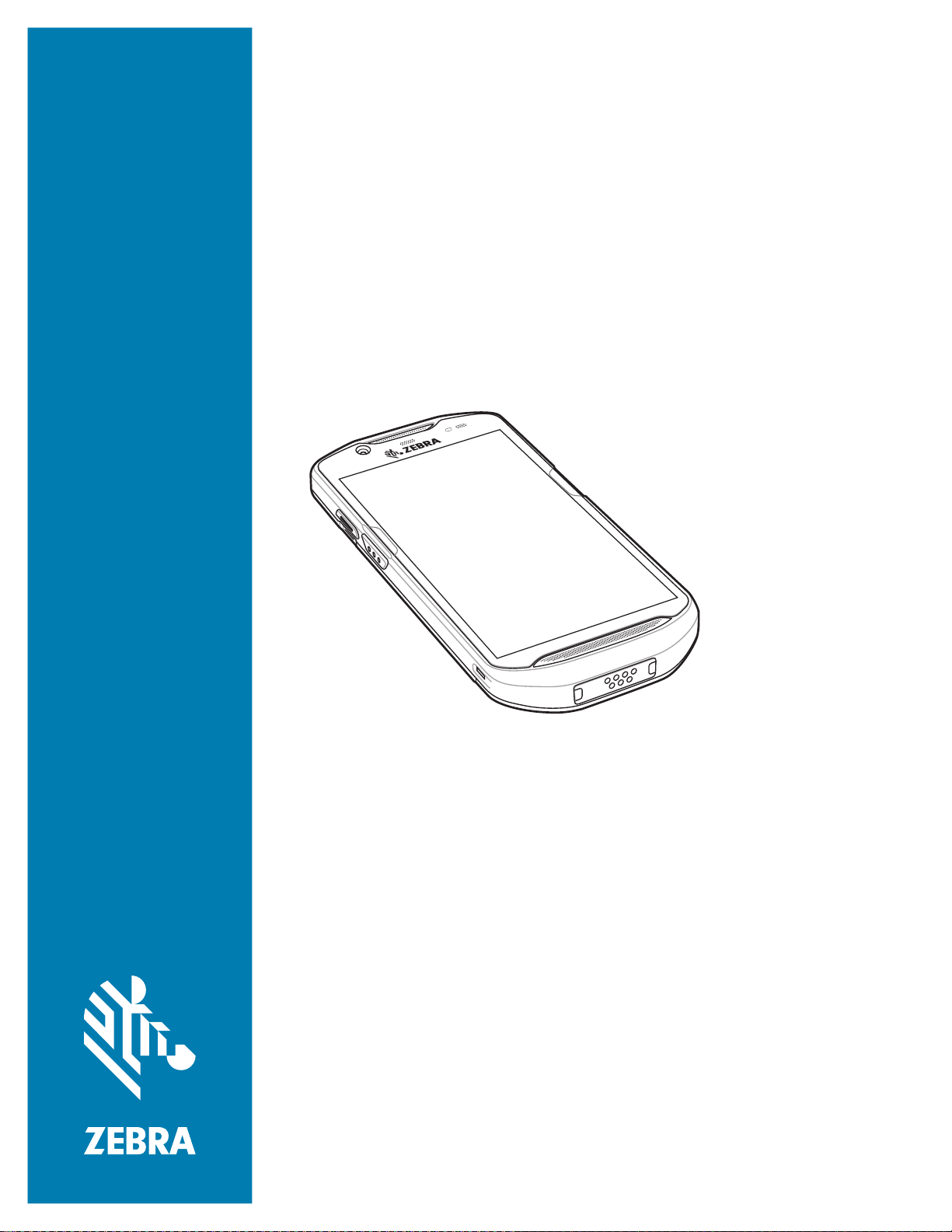
TC51
タッチ コンピュータ
ユーザー ガイド
Android ™ 7.1.2 Nougat
対応
MN-003138-04JA
Page 2
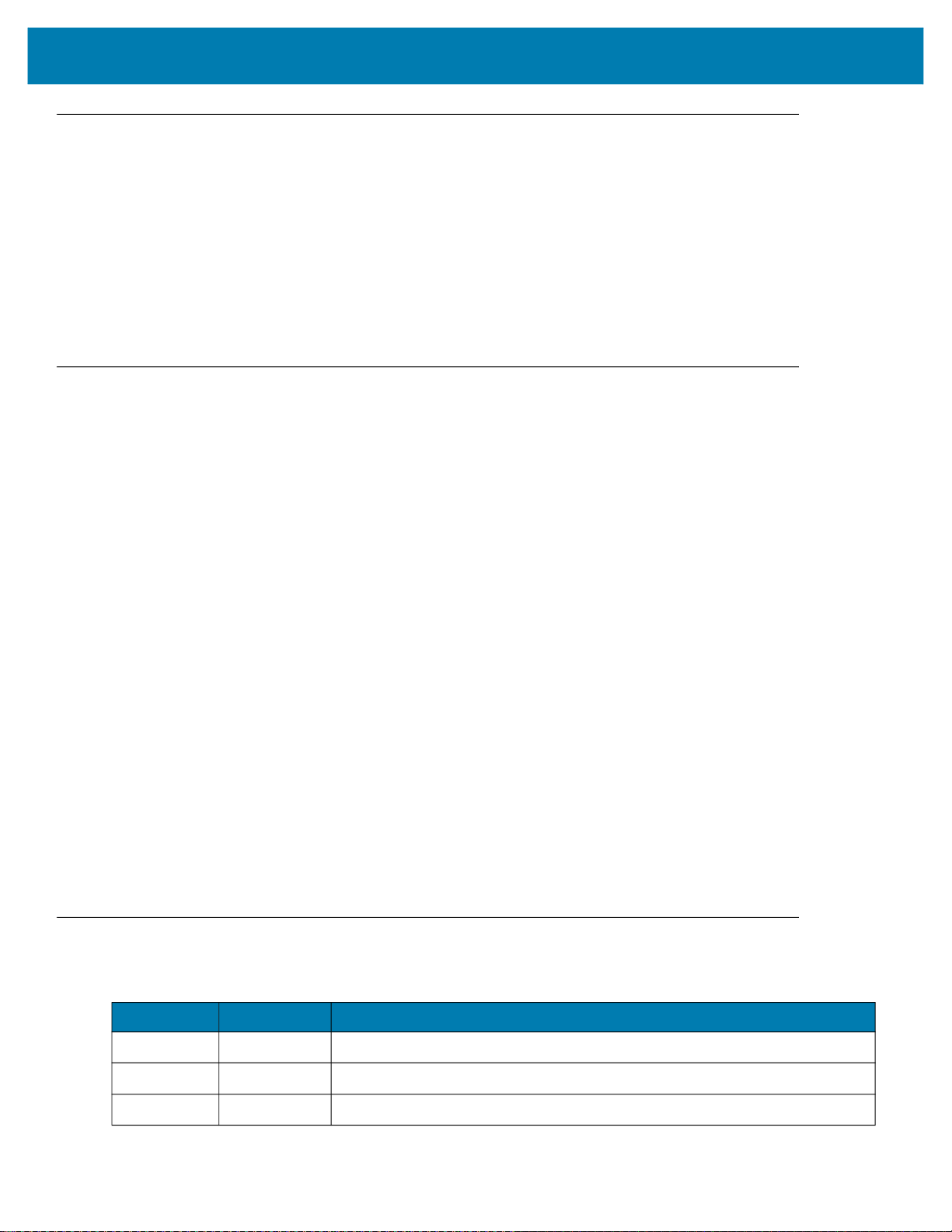
著作権
ZEBRA および図案化された Zebra ヘッドは、Zebra Technologies Corporation の商標であり、世界各地の多数の 法
域で登録さ れています。その他のすべての商標は、該当する各所有者が権利を有しています。©2020 Zebra
Technologies Corporation および / またはその関連会社。無断複写、転載を禁じます。
著作権および商標 : 著作権および商標の詳細情報については、www.zebra.com/copyright を参照してください。
保証 : 保証に関する詳細情報については、www.zebra.com/warranty を参照してください。
エンド ユーザー ソフトウェア使用許諾契約 : EULA の詳細情報については、www.zebra.com/eula を参照してくだ
さい。
使用の条件
• 所有権の表明
• 製品の改善
• 免責条項
• 責任の限定
本書には、Zebra Technologies Corporation およびその子会社 ( 「Zebra Technologies」) に所有権が属し
ている情報が含まれています。本書は、本書に記載されている機器の操作および保守を行うユーザーに限
り、情報の閲覧とその利用を認めています。当社 に所有権が 属している当該情報に関しては、Zebra
Technologies の書面による明示的な許可がない限り、他の目的で利用、複製、または第三者への開示を行
うことは認められません。
Zebra Technologies は、会社の方針として、製品の継続的な改善を行っています。仕様および設計は、
すべて予告なしに変更されることがあります。
Zebra Technologies は、一定の手続きを通じて、公開したエンジニアリングの仕様とマニュアルが適正で
あることを確認しています。ただし、エラーが発生する可能性は皆無ではありません。Zebra Technologies
は、かかるエラーを修正する権利を留保し、それに起因する責任は負わないものといたします。
業務の逸失利益、業務の中断、業務情報の損失などを含めて、またはこれらに限定することなく、当該製
品の使用、使用の結果、またはその使用不能により派生した損害に関しては、いかなる場合でも、Zebra
Technologies、または同梱製品 ( ハードウェアおよびソフトウェアを含む ) の開発、製造、または納入に
関与したあらゆる当事者は、損害賠償責任を一切負わないものとします。さらにこれらの損害の可能性を
事前に指摘されていた場合でも、損害賠償責任を一切負わないものとします。一部の管轄区域では、付随
的または間接的損害の除外または制限が認められないため、上記の制限または除外はお客様に適用されな
いことがあります。
改訂版履歴
元のガイドに対する変更を次に示します。
変更 日付 説明
-01 改訂版 A 2017 年 10 月 初期リリース
-02 改訂版 A 2017 年 12 月 アクセサリの一覧から 4 股 DC ケーブルを削除。
-03 改訂版 A 2020 年 1 月 バッテリー更新
2
Page 3

3
Page 4
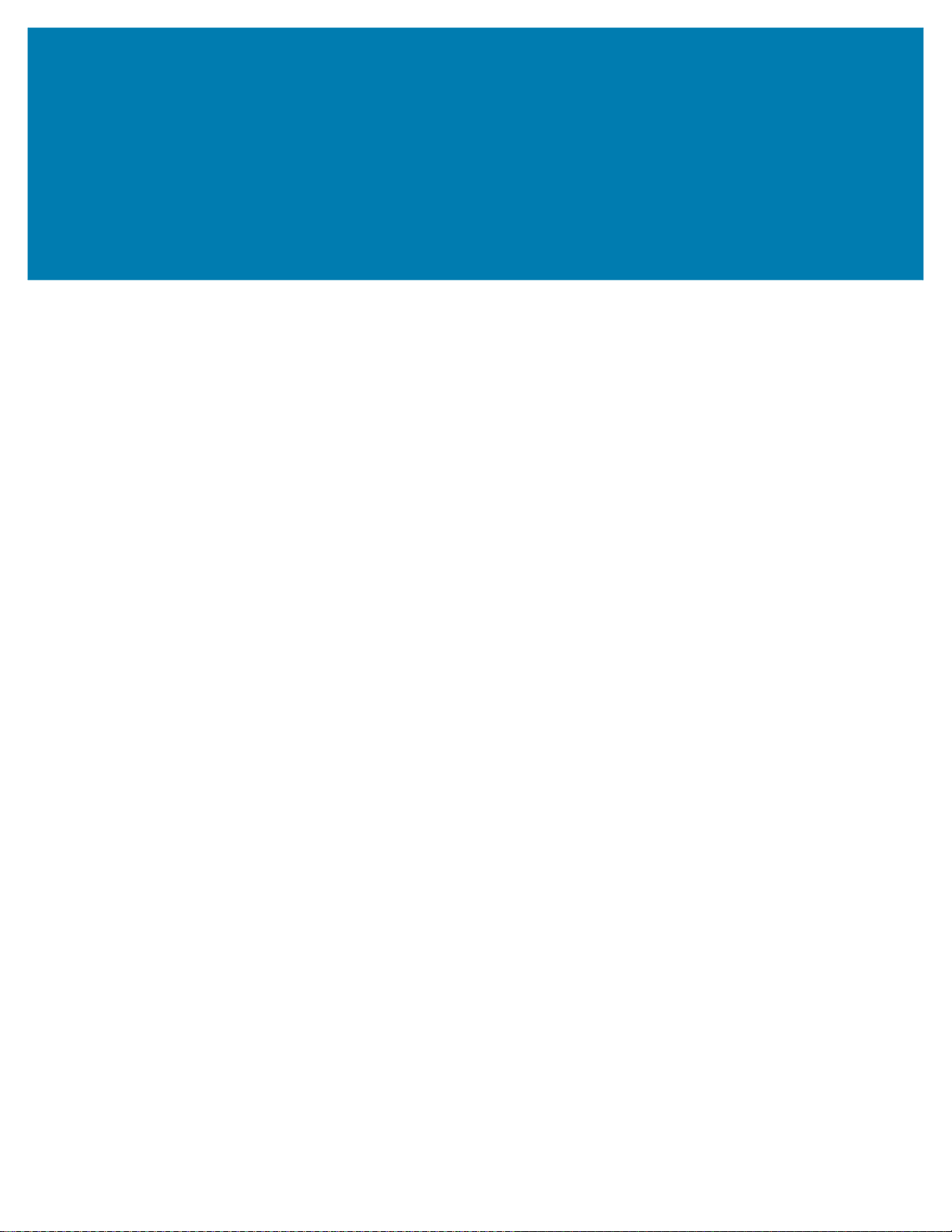
目次
著作権 ............................................................................................................................................... 2
使用の条件 ........................................................................................................................................ 2
改訂版履歴 ........................................................................................................................................ 2
このガイドについて
はじめに .......................................................................................................................................... 10
マニュアル セット .......................................................................................................................... 10
構成 ................................................................................................................................................. 11
ソフトウェア バージョン ............................................................................................................... 11
章の説明 .......................................................................................................................................... 11
表記規則 .......................................................................................................................................... 12
関連文書 .......................................................................................................................................... 12
サービスに関する情報 .................................................................................................................... 12
マニュアルに関するフィードバック .............................................................................................. 13
ご使用の前に
はじめに .......................................................................................................................................... 14
パッケージの開梱 ........................................................................................................................... 14
機能 ................................................................................................................................................. 15
設定 ................................................................................................................................................. 17
microSD カードの取り付け ....................................................................................................... 17
バッテリの取り付け .................................................................................................................. 19
バッテリの充電 ......................................................................................................................... 20
充電インジケータ ..................................................................................................................... 21
Google アカウント設定 ............................................................................................................ 21
バッテリの交換 ............................................................................................................................... 21
microSD カードの交換 .................................................................................................................... 23
デバイス設定にアクセスする ......................................................................................................... 24
バッテリ管理 .................................................................................................................................. 24
バッテリ使用量の監視 .............................................................................................................. 24
低バッテリ通知 ......................................................................................................................... 25
バッテリ最適化 ......................................................................................................................... 26
無線通信をオフにする方法 ................................................................................................. 26
日時の設定 ...................................................................................................................................... 26
ディスプレイの設定 ........................................................................................................................ 27
画面の輝度の設定 ..................................................................................................................... 27
3
Page 5
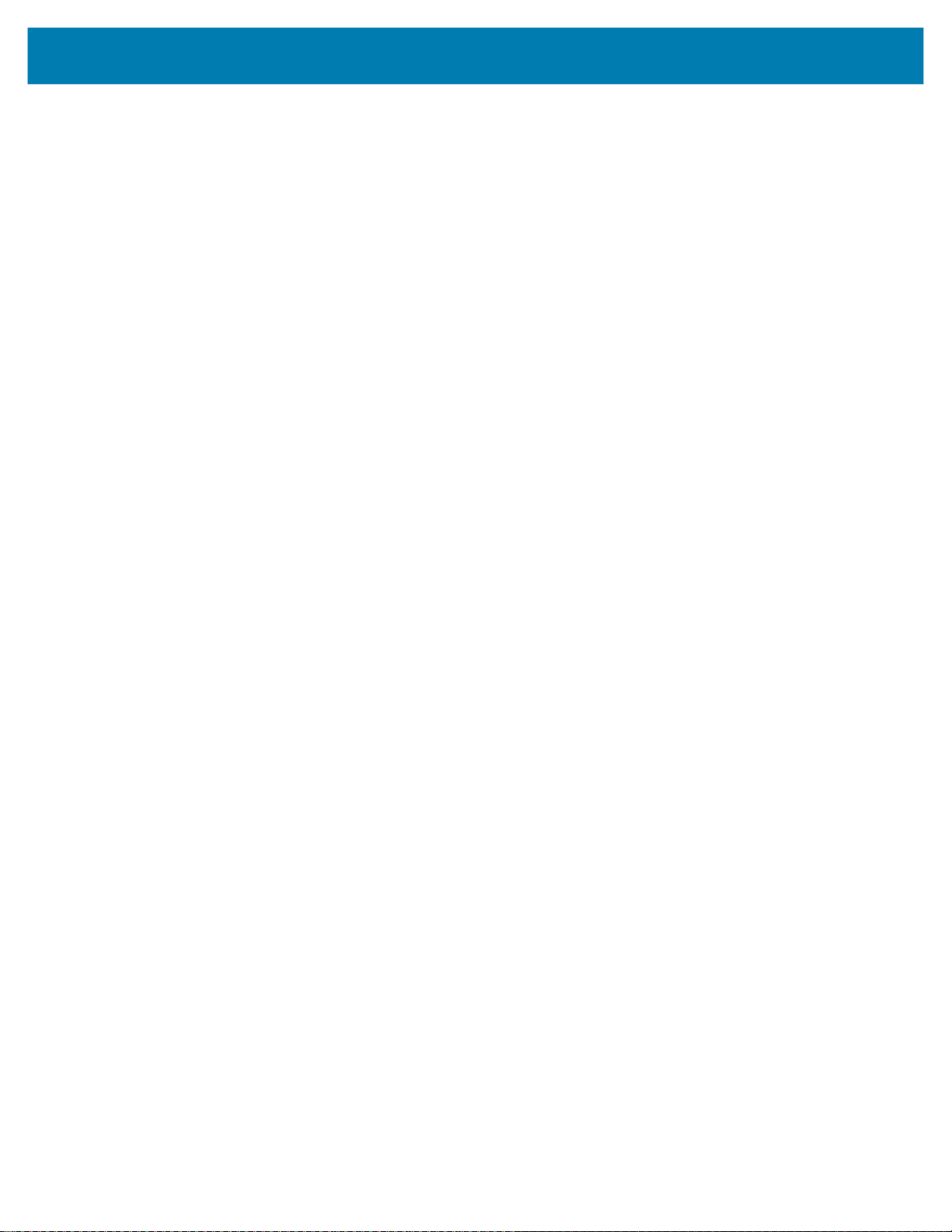
目次
画面回転の設定 ......................................................................................................................... 27
ホーム画面回転の設定 .............................................................................................................. 27
画面のタイムアウトの設定 ....................................................................................................... 28
フォント サイズの設定 ............................................................................................................. 28
周辺光で調整されるディスプレイ (Ambient Display) ............................................................... 29
タッチ パネル モード ................................................................................................................ 29
通知 LED の設定 ....................................................................................................................... 30
キャスト .................................................................................................................................... 30
一般的なサウンド設定 .................................................................................................................... 30
ウェイクアップ ソース ................................................................................................................... 32
TC51 の使用
はじめに .......................................................................................................................................... 34
Google モバイル サービス .............................................................................................................. 34
ホーム画面 ...................................................................................................................................... 35
ステータス バー ........................................................................................................................ 36
ステータス アイコン ........................................................................................................... 36
通知アイコン ....................................................................................................................... 37
通知の管理 ................................................................................................................................ 38
アプリケーション通知の設定 ............................................................................................. 39
全アプリの通知設定の表示 ................................................................................................. 39
ロック画面の通知の制御 ..................................................................................................... 39
クイック アクセス パネル ......................................................................................................... 39
クイック設定のアイコンの編集 .......................................................................................... 40
アプリケーション ショートカットとウィジェット .................................................................. 41
アプリケーションをホーム画面に追加する ........................................................................ 41
ホーム画面にウィジェットを追加する ............................................................................... 41
ホーム画面での項目の移動 ................................................................................................. 42
アプリケーション ショートカットまたはウィジェットをホーム画面から削除する .......... 42
フォルダ .................................................................................................................................... 42
フォルダの作成 ................................................................................................................... 42
フォルダの名前付け ............................................................................................................ 42
フォルダの削除 ................................................................................................................... 42
ホーム画面の壁紙 ..................................................................................................................... 43
タッチスクリーンの使用方法 ......................................................................................................... 43
キーボード ...................................................................................................................................... 43
テキストの編集 ......................................................................................................................... 43
数字、記号、および特殊文字の入力 ................................................................................... 44
キーボードの構成 ..................................................................................................................... 44
AOSP キーボード ............................................................................................................... 44
GMS キーボード ................................................................................................................. 44
非通知機能 ...................................................................................................................................... 44
音と振動の制限 ......................................................................................................................... 44
完全非通知 .......................................................................................................................... 44
アラームのみ ....................................................................................................................... 45
優先通知のみ ....................................................................................................................... 45
音と振動の自動的なブロック ......................................................................................................... 46
一定時間での音のミュート ....................................................................................................... 46
イベントおよび会議でのミュート ............................................................................................ 46
サウンドをオンに戻す .............................................................................................................. 47
4
Page 6
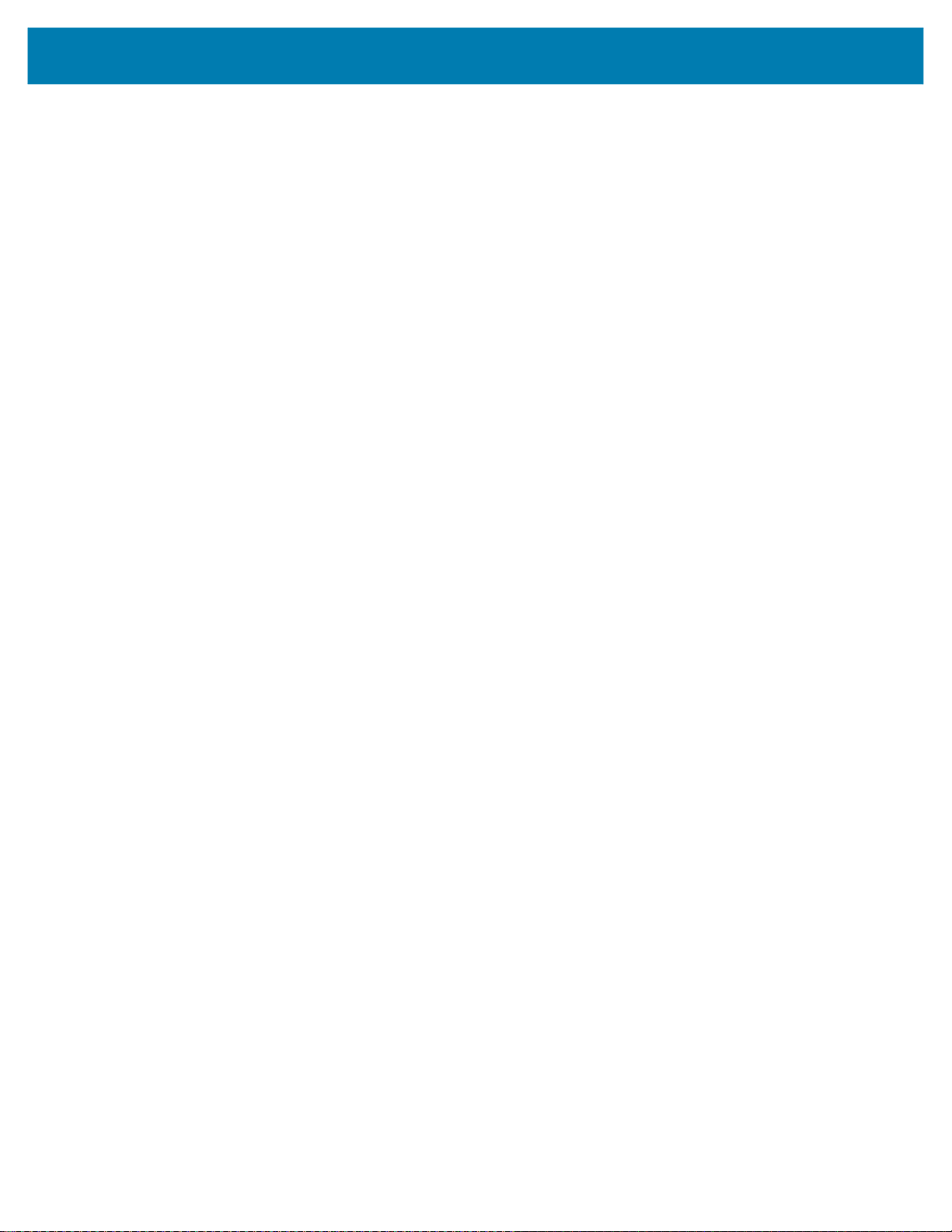
目次
特定アプリの非通知の上書き ................................................................................................... 47
アプリケーション ........................................................................................................................... 48
アプリケーションへのアクセス ................................................................................................ 51
現在使用されているアプリケーションの切り替え ................................................................... 52
画面のロック解除 ........................................................................................................................... 53
デバイスのリセット ........................................................................................................................ 57
ソフト リセットの実行 ............................................................................................................. 57
ハード リセットの実行 ............................................................................................................. 57
サスペンド モード .......................................................................................................................... 58
USB を使用してホスト コンピュータにファイルを転送する ........................................................ 59
メディア転送プロトコルを使用してファイルを転送する ........................................................ 59
写真転送プロトコルを使用してファイルを転送する ............................................................... 59
ホスト コンピュータから切断する ........................................................................................... 60
アプリケーション
はじめに .......................................................................................................................................... 61
ActiveEdge タッチゾーン ............................................................................................................... 61
バッテリ マネージャ ....................................................................................................................... 65
ファイル ブラウザ .......................................................................................................................... 68
連絡先 ............................................................................................................................................. 70
連絡先の追加 ............................................................................................................................. 70
連絡先の編集 ............................................................................................................................. 70
連絡先の削除 ............................................................................................................................. 70
カメラ ............................................................................................................................................. 71
写真の撮影 ................................................................................................................................ 71
パノラマ写真の撮影 .................................................................................................................. 72
ビデオの録画 ............................................................................................................................. 73
写真設定 .................................................................................................................................... 74
ビデオの設定 ............................................................................................................................. 75
ギャラリ .......................................................................................................................................... 76
アルバムの処理 ......................................................................................................................... 77
アルバムの共有 ................................................................................................................... 78
アルバム情報の取得 ............................................................................................................ 78
アルバムの削除 ................................................................................................................... 78
写真の処理 ................................................................................................................................ 79
写真の表示およびブラウズ ................................................................................................. 79
写真のトリミング ............................................................................................................... 80
連絡先アイコンとして写真を設定する ............................................................................... 80
写真の共有 .......................................................................................................................... 81
写真の削除 .......................................................................................................................... 81
ビデオの処理 ............................................................................................................................. 81
ビデオの再生 ....................................................................................................................... 81
ビデオの共有 ....................................................................................................................... 81
ビデオの削除 ....................................................................................................................... 81
写真 ................................................................................................................................................. 82
アルバムの処理 ......................................................................................................................... 83
アルバムの共有 ................................................................................................................... 84
アルバムの削除 ................................................................................................................... 84
写真の処理 ................................................................................................................................ 85
写真の表示およびブラウズ ................................................................................................. 85
5
Page 7

目次
写真のトリミング ............................................................................................................... 86
連絡先アイコンとして写真を設定する ............................................................................... 86
写真の共有 .......................................................................................................................... 87
写真の削除 .......................................................................................................................... 87
ビデオの処理 ............................................................................................................................. 87
ビデオの再生 ....................................................................................................................... 87
ビデオの共有 ....................................................................................................................... 87
ビデオの削除 ....................................................................................................................... 87
DataWedge のデモンストレーション ............................................................................................ 88
サウンド レコーダ .......................................................................................................................... 90
PTT Express Voice Client ............................................................................................................... 91
PTT 音声通知 ............................................................................................................................ 91
通知アイコン ............................................................................................................................. 92
PTT 通信を有効にする .............................................................................................................. 93
トーク グループの選択 ............................................................................................................. 93
PTT 通信 ................................................................................................................................... 93
グループ通話の作成 ............................................................................................................ 94
プライベート応答での応答 ................................................................................................. 94
PTT Express Voice Client 通信を無効にする ........................................................................... 94
RxLogger ........................................................................................................................................ 95
RxLogger ユーティリティ .............................................................................................................. 96
診断ツール ...................................................................................................................................... 97
設定 ................................................................................................................................... 101
バッテリ テストの情報 ..................................................................................................... 101
GPS テスト情報 ................................................................................................................ 102
システム テストの情報 ..................................................................................................... 102
WLAN テストの情報 ......................................................................................................... 102
WWAN テストの情報 ........................................................................................................ 102
Bluetooth テストの情報 .................................................................................................... 102
SimulScan デモ ............................................................................................................................. 103
サンプル フォームのエクスポート ......................................................................................... 104
郵送、運輸、物流サンプル ..................................................................................................... 104
製造サンプル ........................................................................................................................... 107
設定 ......................................................................................................................................... 108
詳細設定 .................................................................................................................................. 109
デモのカスタマイズ ................................................................................................................ 111
デフォルトのテンプレート ............................................................................................... 112
データ収集
はじめに ........................................................................................................................................ 113
イメージング ................................................................................................................................ 113
動作モード .............................................................................................................................. 113
RS507 ハンズフリー イメージャ ................................................................................................. 114
RS6000 Bluetooth リング スキャナ .............................................................................................. 114
DS3678 デジタル スキャナ .......................................................................................................... 115
スキャン操作に関する考慮事項 .................................................................................................... 115
内蔵イメージャを使用したバーコードのスキャン ....................................................................... 116
RS6000 Bluetooth リング スキャナを使用したバーコード データの収集 ................................... 117
RS507 ハンズフリー イメージャによるバーコードの読み取り ................................................... 118
DS3678 Bluetooth スキャナを使用したバーコード データの収集 ............................................... 120
6
Page 8
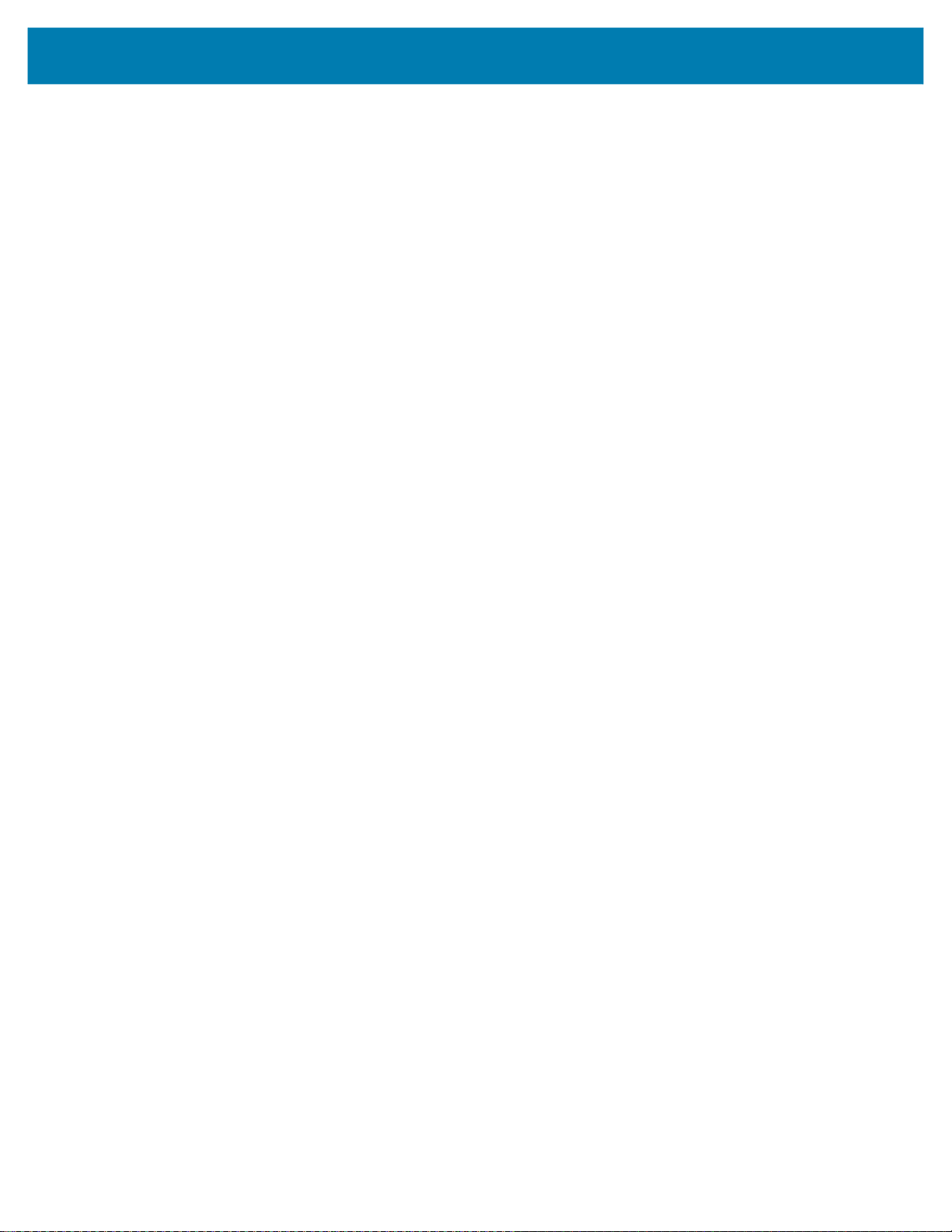
目次
RS507/RS6000 ハンズフリー イメージャのペアリング .............................................................. 121
Near Field Communication を使用してペアリングする ......................................................... 121
HID モードで Near Field Communication を使用してペアリングする ................................... 122
Simple Serial Interface を使用してペアリングする ................................................................ 123
Bluetooth ヒューマン インタフェース デバイスを使用してペアリングする ......................... 124
DS3678 デジタル スキャナをペアリングする ............................................................................. 125
Simple Serial Interface を使用してペアリングする ................................................................ 125
Bluetooth ヒューマン インタフェース デバイスを使用してペアリングする ......................... 126
DataWedge ................................................................................................................................... 127
DataWedge を有効にする ....................................................................................................... 127
DataWedge を無効にする ....................................................................................................... 127
無線
はじめに ........................................................................................................................................ 128
無線ローカル エリア ネットワーク .............................................................................................. 128
Wi-Fi ネットワークのスキャンと接続 .................................................................................... 129
Wi-Fi ネットワークの削除 ...................................................................................................... 130
Bluetooth ....................................................................................................................................... 131
適応型周波数ホッピング ......................................................................................................... 131
セキュリティ ........................................................................................................................... 131
Bluetooth プロファイル .......................................................................................................... 132
Bluetooth のオンとオフ .......................................................................................................... 132
Bluetooth 無線 ......................................................................................................................... 133
Bluetooth を有効にする .................................................................................................... 133
Bluetooth を無効にする .................................................................................................... 133
Bluetooth デバイスを検出する ................................................................................................ 133
Bluetooth の名前の変更 .......................................................................................................... 133
Bluetooth デバイスへの接続 ................................................................................................... 134
Bluetooth デバイスのペアリング解除 ..................................................................................... 134
Near Field Communications .......................................................................................................... 135
NFC カードの読み取り ........................................................................................................... 135
NFC を使用した情報の共有 .................................................................................................... 136
アクセサリ
はじめに ........................................................................................................................................ 137
アクセサリ .................................................................................................................................... 137
1 スロット USB 充電クレードル .................................................................................................. 140
デバイスの充電 ....................................................................................................................... 140
高耐久性ブーツが付いた TC51 をクレードルに挿入する ...................................................... 141
バッテリの充電 ....................................................................................................................... 142
充電温度 ............................................................................................................................ 142
4 スロット充電専用クレードル ( バッテリ充電器付き ) ............................................................... 143
TC51 の充電 ............................................................................................................................ 143
高耐久性ブーツが付いた TC51 をクレードルに挿入する ...................................................... 145
バッテリの充電 ....................................................................................................................... 145
メイン バッテリの充電 ..................................................................................................... 145
予備バッテリの充電 .......................................................................................................... 145
充電温度 ............................................................................................................................ 146
5 スロット充電専用クレードル .................................................................................................... 147
7
Page 9

目次
TC51 の充電 ............................................................................................................................ 147
高耐久性ブーツが付いた TC51 をクレードルに挿入する ...................................................... 148
バッテリの充電 ....................................................................................................................... 149
充電温度 ............................................................................................................................ 149
5 スロット イーサネット クレードル ........................................................................................... 150
TC51 の充電 ............................................................................................................................ 150
高耐久性ブーツが付いた TC51 をクレードルに挿入する ...................................................... 151
バッテリの充電 ....................................................................................................................... 151
充電温度 ............................................................................................................................ 152
イーサネット接続の確立 ......................................................................................................... 152
LED インジケータ ................................................................................................................... 152
4 スロット バッテリ充電器 .......................................................................................................... 153
予備バッテリの充電 ................................................................................................................ 153
バッテリの充電 ....................................................................................................................... 154
予備バッテリの充電 .......................................................................................................... 154
充電温度 ............................................................................................................................ 154
高耐久性ブーツ ............................................................................................................................. 155
取り付け .................................................................................................................................. 155
スタイラスペンの取り付け ..................................................................................................... 156
クレードルで充電する ............................................................................................................ 157
ベーシック ハンド ストラップ キット ......................................................................................... 159
取り付け .................................................................................................................................. 159
取り外し .................................................................................................................................. 160
2.5 mm オーディオ アダプタ ........................................................................................................ 162
3.5 mm オーディオ アダプタ ........................................................................................................ 163
高耐久性充電 /USB ケーブル ........................................................................................................ 164
TC51 への接続 ........................................................................................................................ 164
高耐久性ブーツを装着している TC51 への接続 ..................................................................... 165
USB 通信 ................................................................................................................................. 166
デバイスの充電 ....................................................................................................................... 166
高耐久性充電 /USB ケーブルの取り外し ................................................................................ 167
バッテリの充電 ....................................................................................................................... 168
メイン バッテリの充電 ..................................................................................................... 168
充電温度 ............................................................................................................................ 168
トリガ ハンドル ............................................................................................................................ 169
高耐久性ブーツの取り付け ..................................................................................................... 169
オプションのストラップの取り付け ....................................................................................... 171
トリガ ハンドルへのデバイスのセット .................................................................................. 172
トリガ ハンドルからのデバイスの取り外し ........................................................................... 173
電源 ............................................................................................................................................... 175
メンテナンスと
トラブルシューティング
はじめに ........................................................................................................................................ 176
TC51 の保守 ................................................................................................................................. 176
ディスプレイのベスト プラクティス ........................................................................................... 177
画像の残留 .............................................................................................................................. 177
バッテリの安全に関するガイドライン ......................................................................................... 177
クリーニング方法 ......................................................................................................................... 178
使用可能な洗剤の活性成分 ..................................................................................................... 178
8
Page 10
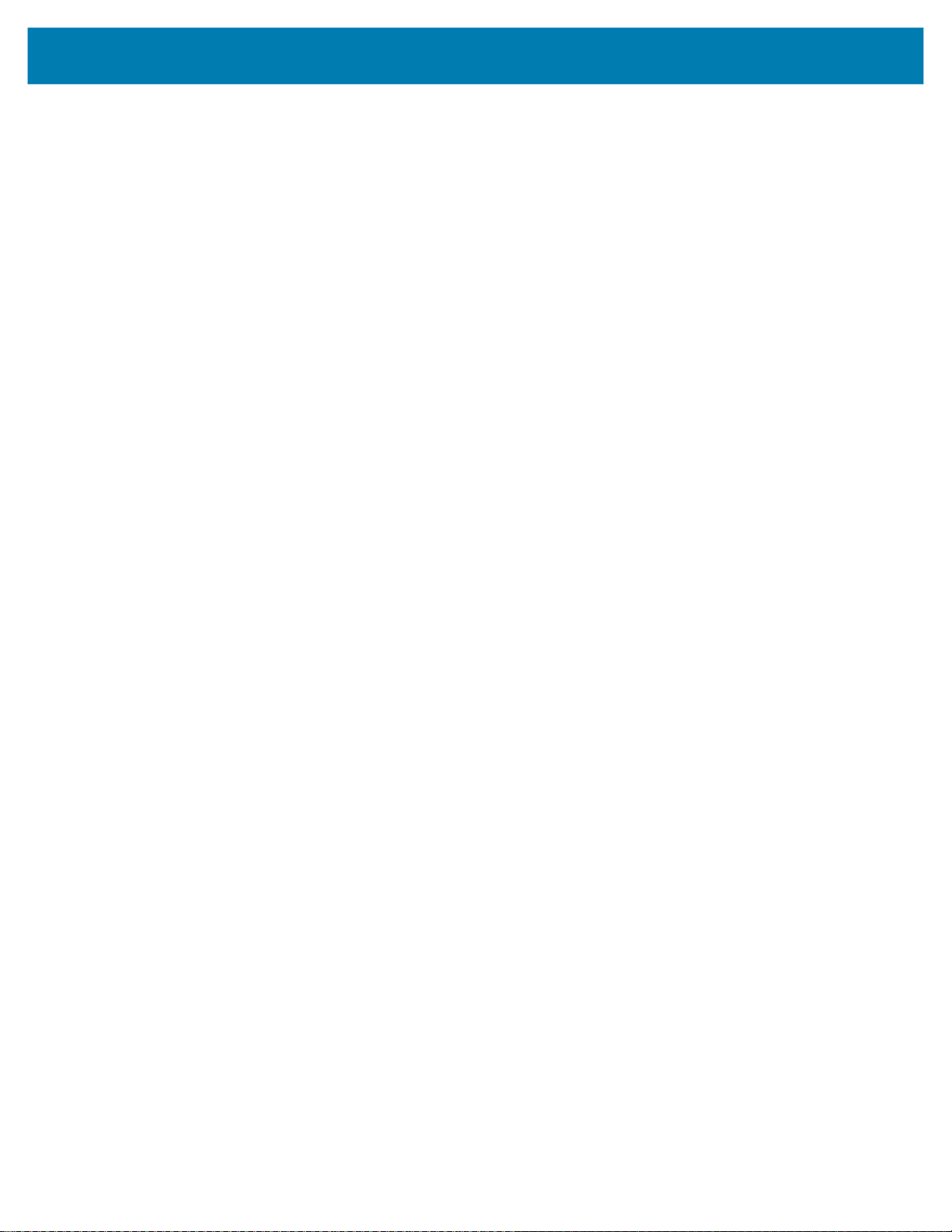
目次
TC51-HC ( 医療用 ) に使用可能な消毒洗浄剤 ...................................................................... 179
有害成分 .................................................................................................................................. 179
クリーニング方法 ................................................................................................................... 179
クリーニングの際の注意事項 ................................................................................................. 179
推奨クリーニング材料 ............................................................................................................ 180
TC51 標準および医療用 .................................................................................................... 180
TC51-HC ( 医療用 ) 専用 ................................................................................................... 180
クリーニングの頻度 ................................................................................................................ 180
TC51 のクリーニング ................................................................................................................... 180
筐体 ......................................................................................................................................... 180
ディスプレイ ........................................................................................................................... 180
カメラと出力ウィンドウ ......................................................................................................... 180
バッテリ ガイド スロット ....................................................................................................... 180
バッテリ コネクタと位置マグネットのクリーニング .................................................................. 181
クレードルのコネクタのクリーニング ......................................................................................... 182
トラブルシューティング .............................................................................................................. 183
TC51 ....................................................................................................................................... 183
技術仕様
はじめに ........................................................................................................................................ 186
TC51 ............................................................................................................................................. 186
索引
9
Page 11

このガイドについて
はじめに
このガイドでは、TC51 モバイル コンピュータとアクセサリの使用方法について説明します。特に記載のない限り、
TC51 は、TC51 ( 標準 ) および TC51-HC ( 医療用 ) 構成の両方を指します。
注 このガイドで示している画面とウィンドウの図は、例として示しているものであり、実際の画面と異なる
ことがあります。
マニュアル セット
TC51 のマニュアル セットは、ユーザーの個々のニーズに応じた情報を提供しており、次のマニュアルで構成さ
れています。
• 『TC51 タッチ コンピュータ クイック スタート ガイド』 - TC51 の主な機能の使用方法について説明して
います。
• 『TC51 タッチ コンピュータ ユーザー ガイド Android バージョン 7.1.2 用』 - TC51 の使用方法について
説明しています。
• 『TC51 Touch Computer Integrator Guide for Android Version 7.1.2』 - TC51 とアクセサリの設定方法に
ついて説明しています。
10
Page 12

構成
このガイドについて
このガイドは、以下のモデルを対象としています。
構成 無線 ディスプレイ メモリ
TC510K-1 WLAN: 802.11
a/b/g/n/d/h/i/k/r
WPAN:
Bluetooth v4.1
Low Energy
TC510K-2 WLAN: 802.11
a/b/g/n/d/h/i/k/r
WPAN:
Bluetooth v4.1
Low Energy
ソフトウェア バージョン
現在のソフトウェア バージョンを確認するには、ステータス バーから 2 本の指で下にスワイプして、クイック
アクセス パネルを開き、 をタッチします。
[About phone] ( 電話機情報 ) をタッチします。
• [Model number] ( モデル番号 ) - モデル番号を表示します。
• [Android version] (Android バージョン ) - オペレーティング システムのバージョン番号を表示します。
• [Kernel version] ( カーネル バージョン ) - カーネルのバージョン番号を表示します。
• [Build number] ( ビルド番号 ) - ソフトウェアのビルド番号を表示します。
5.0” High
Definition
(1280 x 720)
LCD
5.0” High
Definition
(1280 x 720)
LCD
2 GB RAM/16 GB
フラッシュまたは
4GB RAM/
32 GB フラッシュ
2G B RAM/16 GB
フラッシュまたは
4GB RAM/
32 GB フラッシュ
データ収集オプ
ション
2D イメージャ
(SE-4710) およ
び内蔵 NFC
2D イメージャ
(SE-4710) およ
び内蔵 NFC
オペレーティン
グ システム
Android ベー
ス、Google ™
モバイル サービ
ス (GMS) 7.1.2
Android ベー
ス、Android オ
ープン ソース
プロジェクト
7.1.2
デバイスのシリアル番号を確認するには、 [About phone] ( 電話機情報 ) > [Status] ( ステータス ) をタッ
チします。
• [Serial number] ( シリアル番号 ) - シリアル番号を表示します。
章の説明
このガイドは、次の章で構成されています。
• ご使用の前にでは、TC51 を初めて使用する際の手順について説明します。
• TC51 の使用では、TC51 の操作手順について説明します。
• アプリケーションでは、TC51 にインストールされているアプリケーションの使用方法について説明し
• データ収集では、イメージャを使用したバーコード データを収集する手順について説明します。
• 無線では、さまざまな無線オプションについて説明します。
• アクセサリでは、TC51 用のアクセサリの使用方法について説明します。
ます。
11
Page 13

• メンテナンスと トラブルシューティングでは、クリーニングの手順と、TC51 の操作中に発生する問題
• 技術仕様では、TC51 の技術仕様について説明します。
表記規則
本書では、次の表記規則を使用しています。
• 太字は、次の項目の強調に使用します。
• 中黒 (•) は、次を示します。
• 順番どおりに実行する必要のある手順 ( 順を追った手順 ) は、番号付きのリストで示されます。
このガイドについて
に対するトラブルシューティング ソリューションについて説明します。
• ダイアログ ボックス名、ウィンドウ名、画面名
• ドロップダウン リスト名、リスト ボックス名
• チェック ボックス名、ラジオ ボタン名
• 画面上のアイコン
• キーパッド上のキー名
• 画面上のボタン名
• 実行する操作
• 代替方法のリスト
• 実行する必要はあるが、順番どおりに実行しなくてもかまわない手順
関連文書
• 『TC51 タッチ コンピュータ クイック スタート ガイド』、p/n MN-002859-xx
• 『TC 51 タッチ コンピュータ規制ガイド』、p/n MN002860-xx
• 『TC51 Touch Computer Integrator Guide for Android Version 7.1.2』、p/n MN-003147-xx
• RS507 Hands-free Imager Product Reference Guide (p/n 72E-12082-xx)
• DS36X8 Product Reference Guide (p/n MN-002689-xx)
• RS6000 User Guide (MN-002704-xx)
本書およびすべてのガイドの最新バージョンは、次のサイトから入手可能です www.zebra.com/support
サービスに関する情報
本機器に問題が発生した場合は、お客様の地域の Zebra サポートにお問い合わせください。お問い合わせ先は、
次のサイトに記載されています www.zebra.com/support
サポートへのお問い合わせの際は、以下の情報をご用意ください。
• 装置のシリアル番号 ( 製造ラベルに記載 )
• モデル番号または製品名 ( 製造ラベルに記載 )
• ソフトウェアのタイプとバージョン番号
。
。
12
Page 14
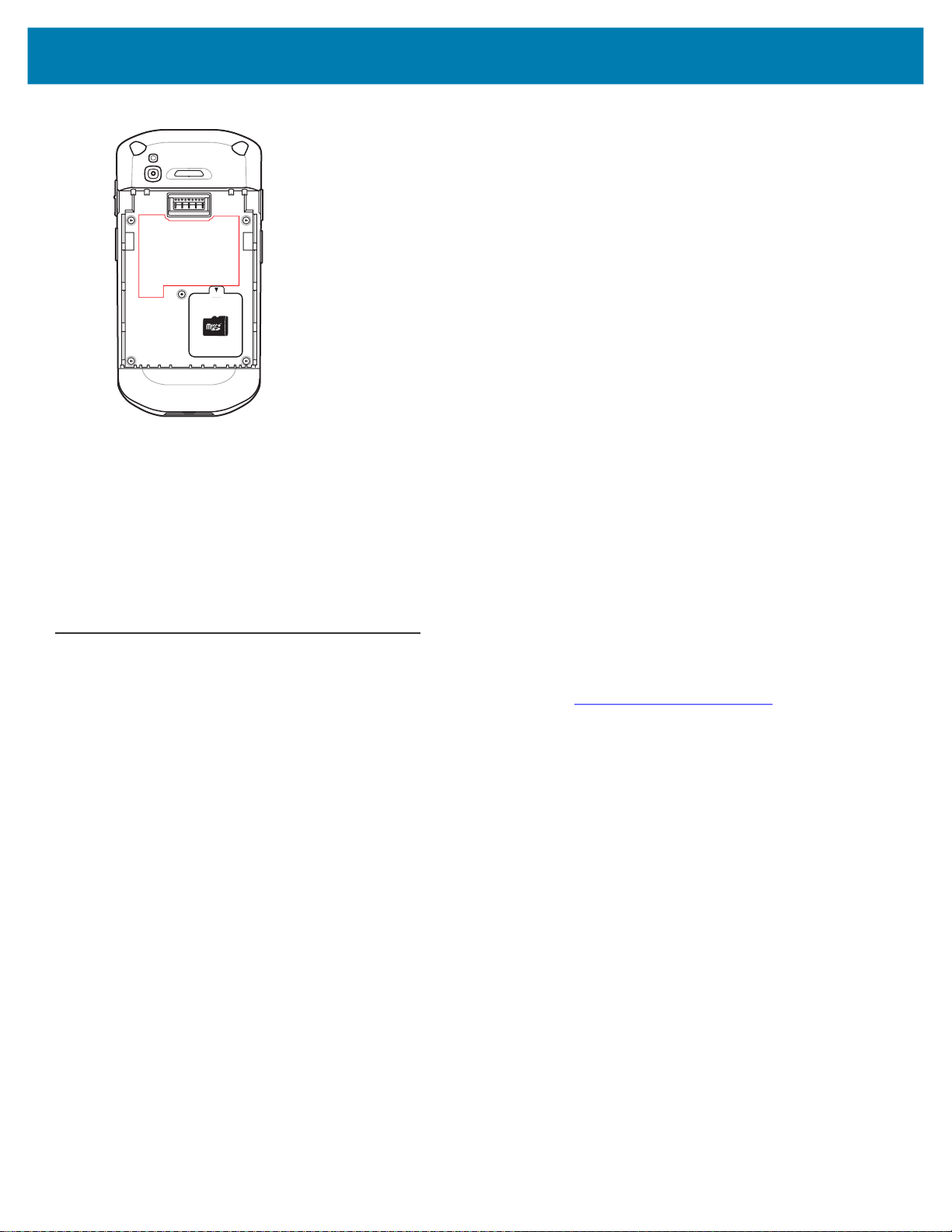
このガイドについて
カスタマー サポートは、お客様のお問い合わせに対して、サポート合意書に指定された期限までに、電子メール、
または電話で回答を行います。
カスタマー サポートが問題を解決できない場合、修理のため機器をご返送いただくことがあります。その際に詳
しい手順をご案内します。弊社は、承認済みの梱包箱を使用せずに発生した搬送時の損傷について、その責任を
負わないものとします。装置を不適切に移動すると、保証が無効になる場合があります。修理のために発送する
際には、事前に microSD カードをデバイスから取り外してください。
ご使用の製品をビジネス パートナーから購入された場合、サポートについては購入先のビジネス パートナーにお
問い合わせください。
マニュアルに関するフィードバック
このガイドについてのご意見、ご質問またはご提案がある場合は、EVM-Techdocs@zebra.com まで電子メール
にてご連絡ください。
13
Page 15
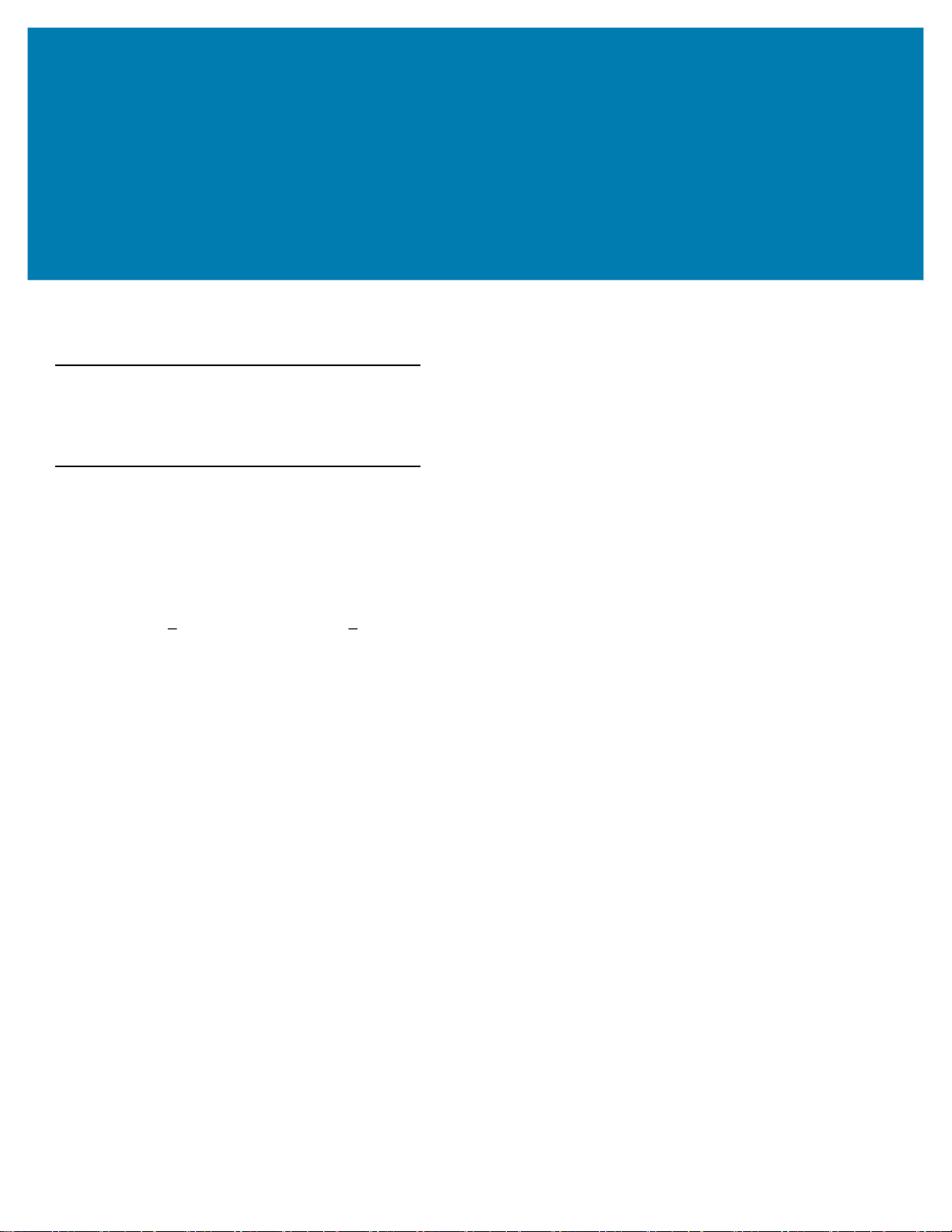
ご使用の前に
はじめに
この章では、デバイスを初めて使用する際の手順について説明します。
パッケージの開梱
1. TC51 を覆っている保護材を慎重にすべて取り外し、後で保管や搬送に使えるように、梱包箱を保管しておき
ます。
2. 次のものが含まれていることを確認します。
• TC51 モバイル コンピュータ
• >15.48 ワット時 ( 一般 ) / >4,150 mAh PowerPrecision+ リチウム イオン バッテリ
• 規制ガイド
3. 機器に破損がないか確認してください。不足または破損している機器がある場合は、ただちにグローバル カ
スタマー サポート センターにお問い合わせください。
4. TC51 を初めて使用する前に、スキャン ウィンドウ、ディスプレイ、カメラ ウィンドウを覆っている搬送保
護フィルムをはがしてください。
14
Page 16
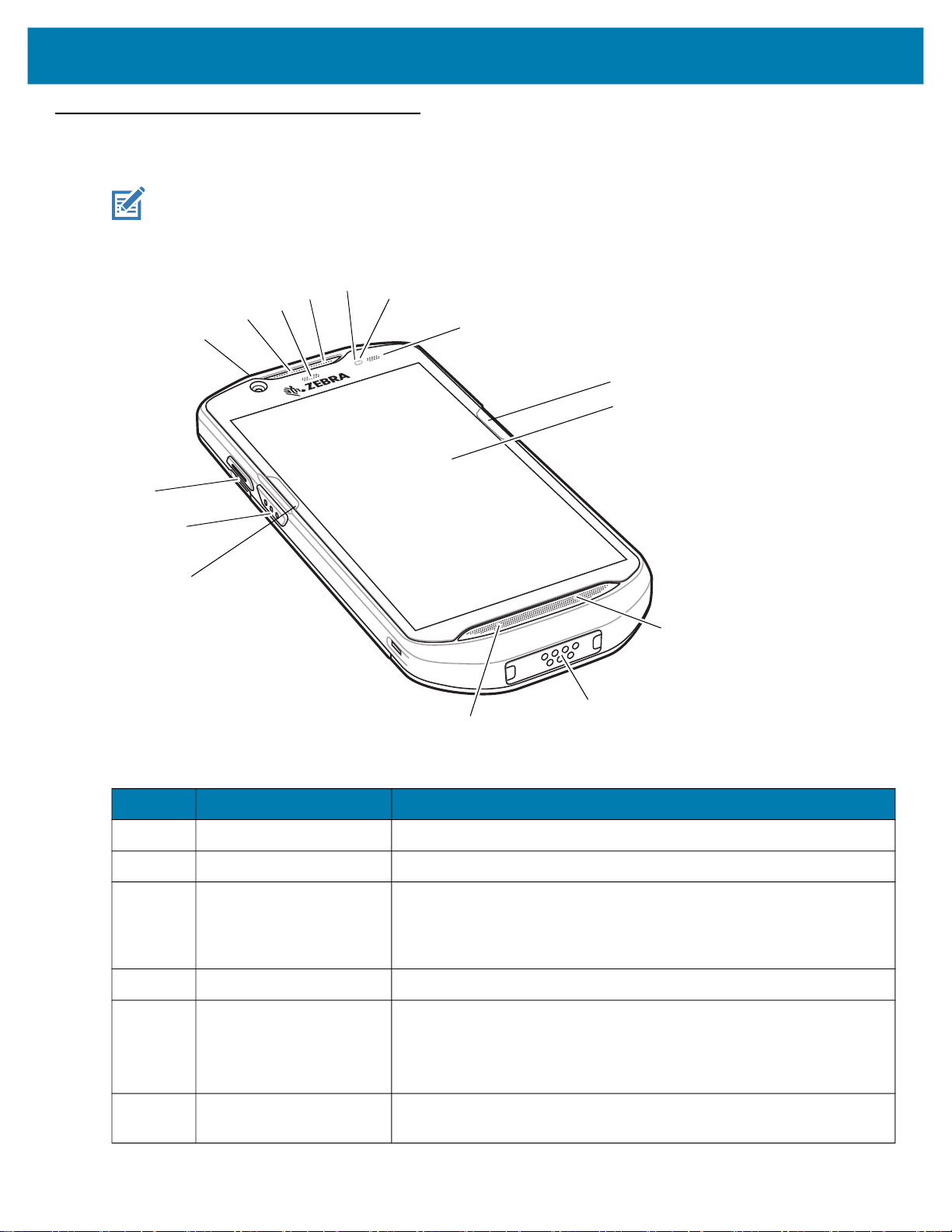
機能
ご使用の前に
注 特に記載のない限り、TC51 ( 標準 ) および TC51-HC ( 医療用 ) 構成の両方ですべての機能を利用できます。
図 1 TC51 正面図
10
11
12
13
14
1
2
3
9
8
3
7
6
5
4
表 1 正面図の機能
番号 項目 機能
1 PTT ボタン プッシュトゥトーク通信を開始します ( プログラム可能 )。
2 スキャン ボタン データの収集を開始します ( プログラム可能 )。
3 ActiveEdge タッチゾーン ディスプレイの周辺に配置されたプログラミング可能なダイナミック
ソフト キー ( 頻繁に使用するアプリケーションや機能にアクセスでき
るワンタッチ アクセス対応 )。BSP 19-01.4 以降のビルドで使用でき
ます。
4 マイク ハンドセット モードでの通信に使用します。
5 インタフェース コネクタ ケーブルおよびアクセサリを使用したデバイスの充電、オーディオ、
ホストとクライアントの USB 通信に使用します。
注意 : 適切なデバイスの密閉状態を確保するために、インタフェース
コネクタは取り外さないでください。
6 スピーカ ビデオや音楽の再生時にオーディオを出力します。スピーカーフォン
モードで音声を出力します。
15
Page 17
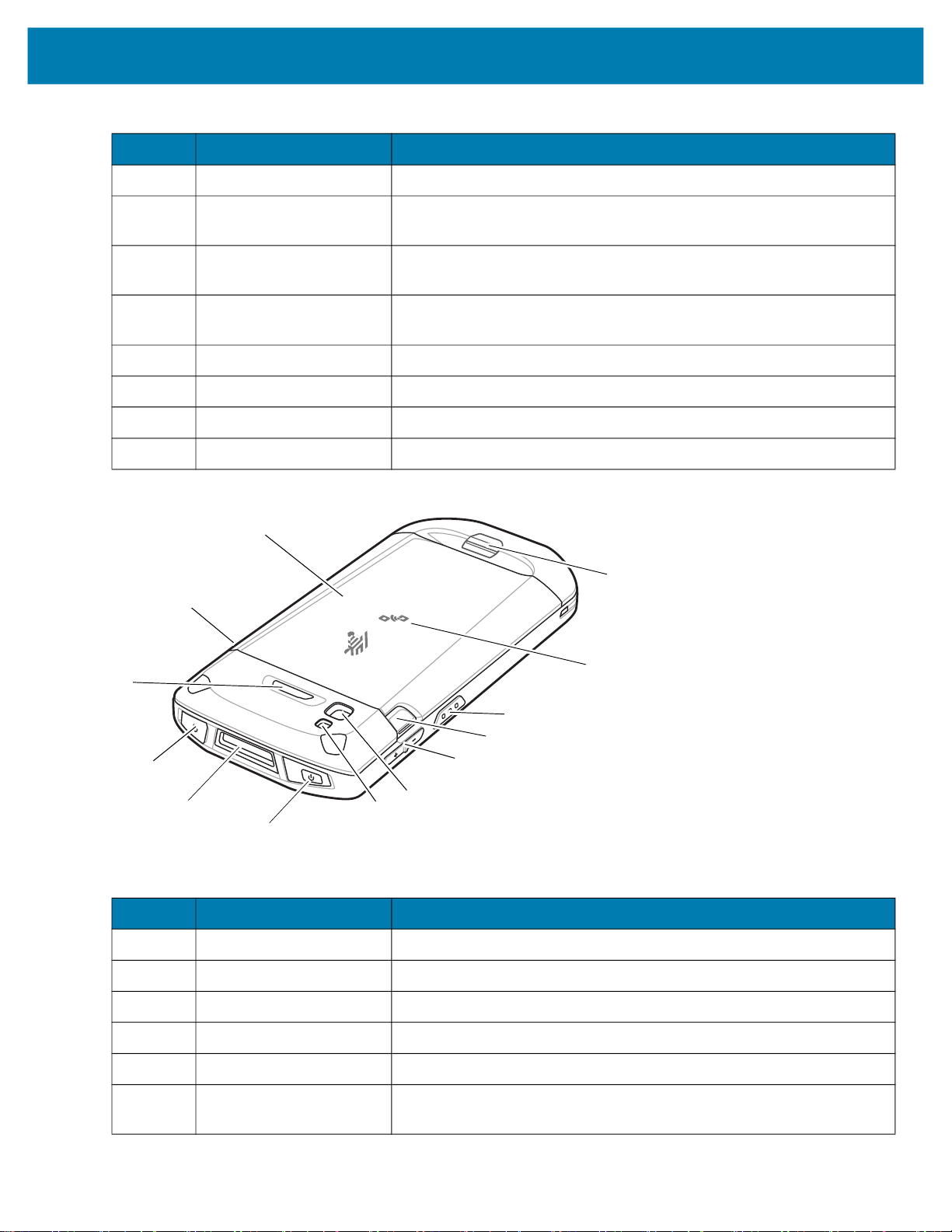
ご使用の前に
表 1 正面図の機能 ( 続き )
番号 項目 機能
7 タッチ スクリーン TC51 の操作に必要なすべての情報が表示されます。
8 充電 / 通知 LED 充電中のバッテリ充電状態とアプリケーションから生成された通知を
示します。
9 光センサ ディスプレイ バックライトの輝度をコントロールするために、周辺光
を判別します。
10 近接センサ ハンドセット モードでディスプレイをオフにする場合の近接状態を判
別します。
11 マイク スピーカーフォン モードでの通信に使用します。
12 データ収集 LED データ収集ステータスを示します。
13 レシーバ ハンドセット モードでのオーディオ再生に使用します。
14 前面カメラ (TC51-HC) 写真やビデオを撮影します。
図 2 TC51 背面図
15
26
16
25
17
24
16
18
19
20
21
22
23
表 2 背面図の機能
番号 項目 機能
15 バッテリ デバイスに電力を供給します。
16 バッテリ リリース ラッチ 押して、バッテリを取り外します。
17 プログラム可能ボタン プログラム設定できます。
18 ヘッドセット ジャック (TC51 標準 ) ヘッドセットへの音声の出力に使用します。
19 スキャナ ウィンドウ イメージャを使用したデータ収集に使用します。
20 電源ボタン ディスプレイのオン / オフを切り替えます。ボタンを押し続けてデバ
イスをリセット、電源をオフまたはバッテリを交換します。
16
Page 18
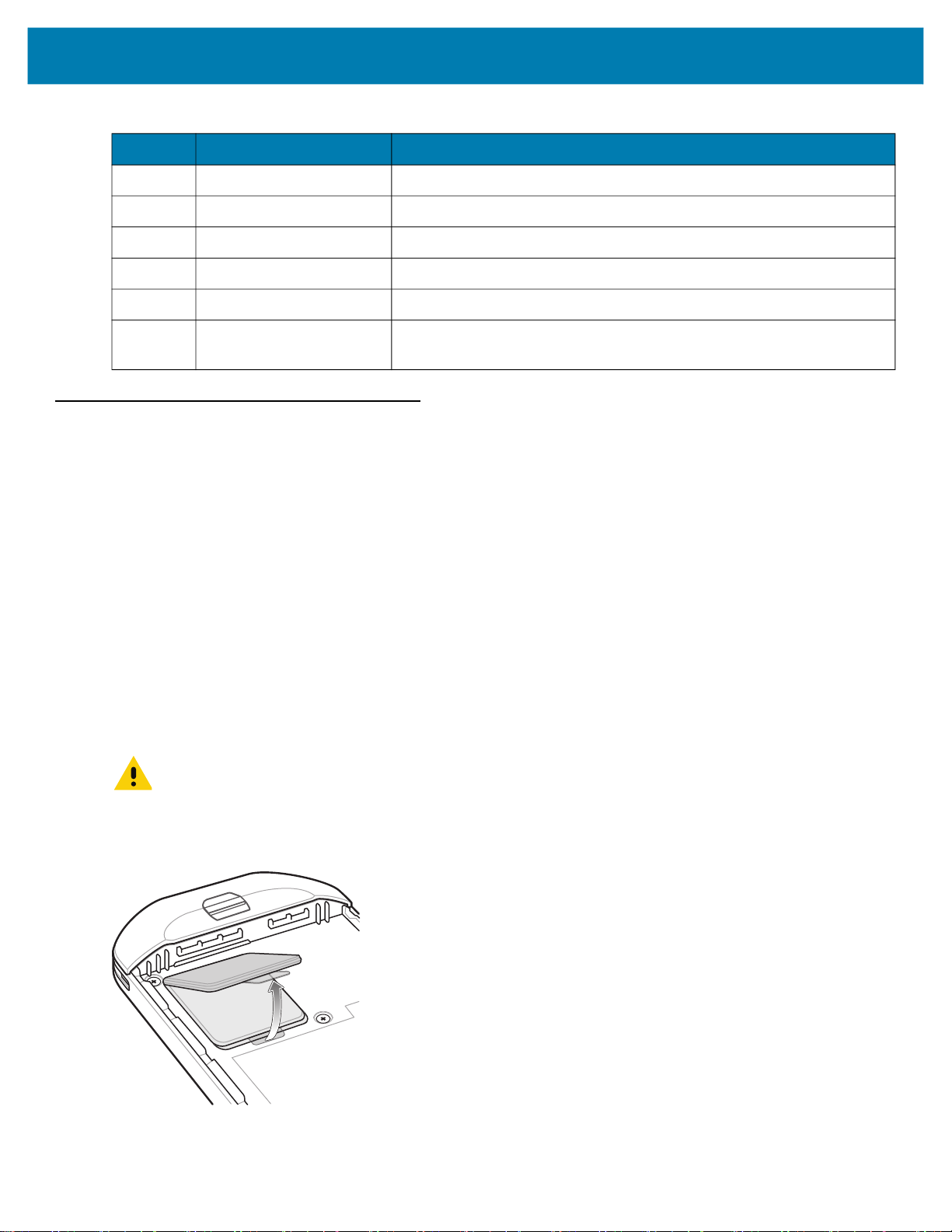
ご使用の前に
表 2 背面図の機能 ( 続き )
番号 項目 機能
21 カメラ フラッシュ カメラの照明に使用します。
22 背面カメラ 写真やビデオを撮影します。
23 音量上 / 下ボタン オーディオの音量を上げたり下げたりします ( プログラム可能 )。
24 スキャン ボタン データの収集を開始します ( プログラム可能 )。
25 NFC アンテナ 他の NFC 対応デバイスとの通信に使用します。
26 ベーシック ハンド ストラ
ップ マウント
設定
この手順は、初めて TC51 を使用するときに実行します。
1. microSD (Secure Digital) カードを取り付けます ( オプション )。
2. ハンド ストラップを取り付けます ( オプション )。
3. バッテリを取り付けます。
4. TC51 を充電します。
5. TC51 の電源をオンにします。
microSD カードの取り付け
microSD カード スロットに microSD カードを挿入して不揮発性のセカンダリ ストレージとして使用できます。
スロットはバッテリ パックの下にあります。詳細については、カードに添付されているマニュアルを参照し、メー
カーが推奨している使用方法に従ってください。
注意 : microSD カードを損傷しないように、静電気放電 (ESD) に関する注意事項をお守りください。ESD に
関する注意事項には、ESD マット上での作業や、作業する場合の適切な接地などが記載されています。
(TC51 標準 ) ベーシック ハンド ストラップ アクセサリの取り付けポ
イントになります。
1. アクセス ドアを持ち上げます。
図 3 アクセス ドアの持ち上げ
2. microSD カード ホルダーをスライドさせてロックを解除します。
17
Page 19

ご使用の前に
図 4 microSD カード ホルダーのロック解除
3. microSD カード ホルダーを持ち上げます。
図 5 microSD カード ホルダーを持ち上げる
4. microSD カードをカード ホルダー ドアに挿入して、ドアの両端にある固定タブ内部にスライドさせます。
図 6 microSD カードをホルダーに挿入する
5. microSD カード ホルダーを閉じ、スライドさせてロックします。
18
Page 20

図 7 アクセス ドアを再度取り付ける
注意 : 適切なデバイスの密閉状態を確保するために、アクセス ドアは元の位置にしっかりと取り付ける必要が
あります。
6. アクセス ドアを再度取り付けます。
図 8 アクセス ドアの取り付け
ご使用の前に
バッテリの取り付け
1. TC51 の背面のバッテリ収納部に、バッテリを取り付けます。この場合、バッテリの下側を先に入れます。
19
Page 21
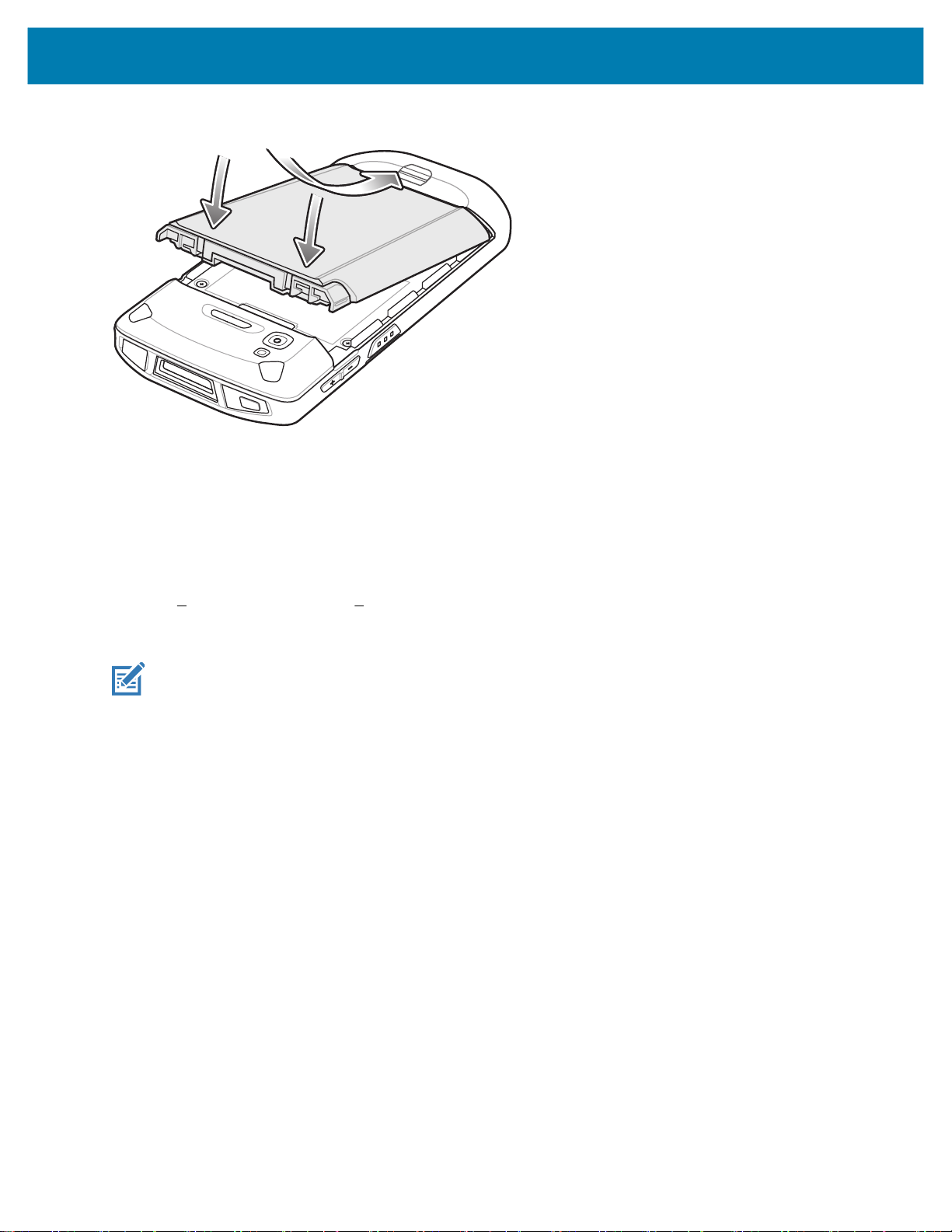
ご使用の前に
図 9 バッテリの下側をバッテリ収納部に入れる
2. バッテリ リリース ラッチが所定の位置に収まるまで、バッテリをバッテリ収納部に押し込みます。
バッテリの充電
TC51 を初めて使用する場合は、バッテリ充電 / 通知 LED ( 発光ダイオード ) が緑色に点灯するまで、メイン バッ
テリを充電します。TC51 を充電するには、ケーブルまたはクレードルを使って適切な電源に接続してください。
TC51 で使用可能なアクセサリの詳細については、アクセサリを参照してください。
バッテリ >
約 3 時間で 100% まで充電されます。
15.48 ワット時 ( 一般 ) / >4,150 mAh バッテリが完全に空になっている場合は約 2.5 時間で 90% まで、
注 多くの場合、日常的な使用に対しては 90% までの充電で充分です。100% のフル充電を行うと、約 14 時
間連続で使用できます。
最も速く充電するには、Zebra の充電アクセサリおよびバッテリを使用してください。TC51 をスリープ
モードにして、室温でバッテリを充電します。
バッテリの充電は、0 ~ 40°C (32 ~ 104°F) の温度で行ってください。TC51 やアクセサリのバッテリ充電は、常
に安全かつ適切に行われます。高温時 ( 約 +37°C (+98°F) など ) には、バッテリを適切な温度に保つため、短時間
バッテリの充電を中止したり再開したりすることがあります。異常な温度のため充電を中止した場合には、LED
が点灯するとともにディスプレイに通知が表示されます。
1. メイン バッテリを充電するには、充電アクセサリを適切な電源に接続します。
2. TC51 をクレードルにセットするか、ケーブルを接続します。TC51 の電源がオンになり、充電が開始されま
す。充電中は、充電 / 通知 LED が黄色で点滅し、充電が完了すると緑色の点灯に変わります。
20
Page 22
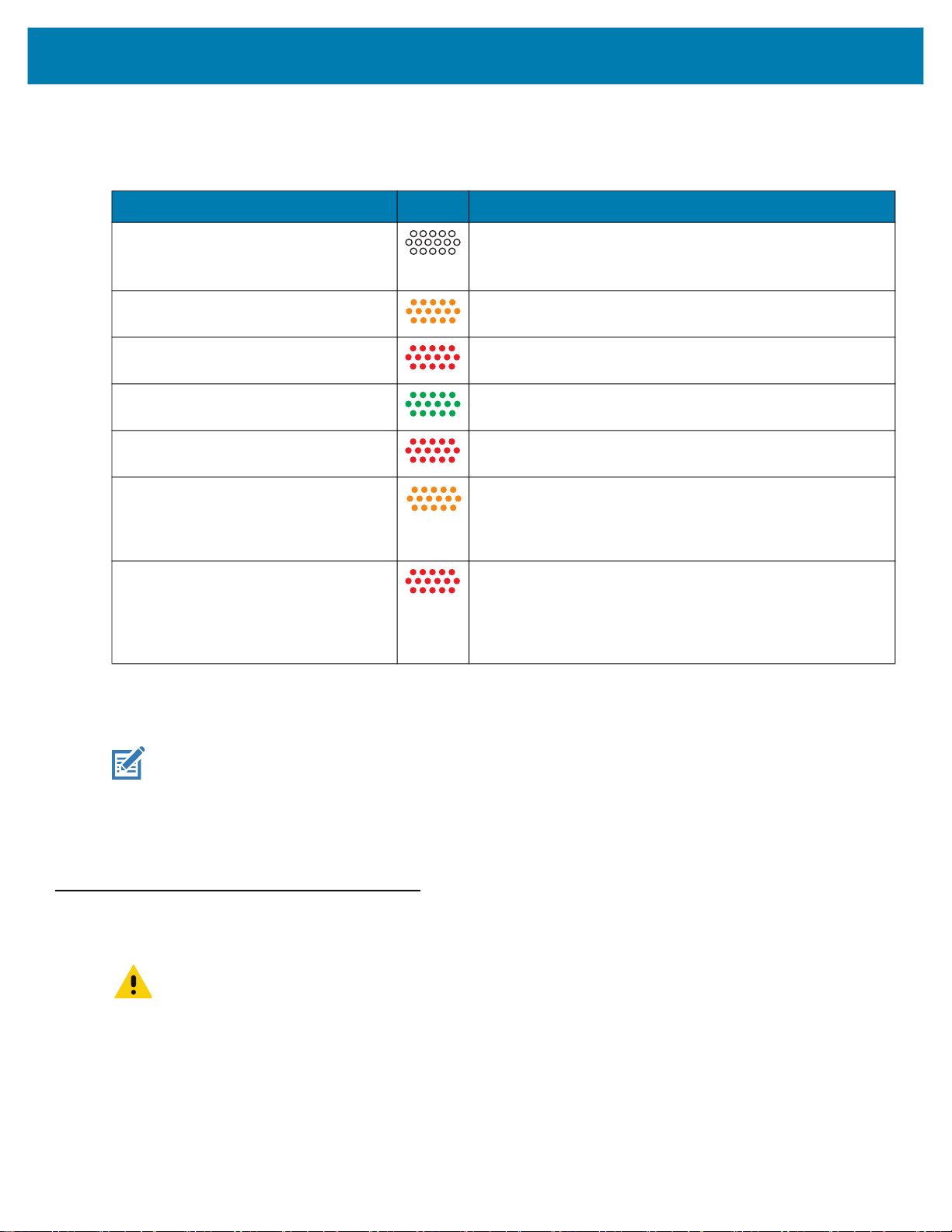
ご使用の前に
充電インジケータ
表 3 充電 / 通知 LED 充電インジケータ
状態 LED 意味
消灯 TC51 は充電していません。TC51 が正しくクレードルにセ
ットされていないか、電源に接続されていません。充電器 /
クレードルに電源が供給されていません。
黄色でゆっくり点滅 (4 秒に 1 回点滅 ) TC51 を充電中です。
赤色でゆっくり点滅 (4 秒に 1 回点滅 ) TC51 を充電中ですが、バッテリの寿命が近づいています。
緑色の点灯 充電が完了しました。
赤色の点灯 充電を完了しましたが、バッテリの寿命が近づいています。
黄色で速く点滅 (1 秒に 2 回点滅 ) 充電エラーです。次のような場合に、この状態になります。
• 温度が低すぎる、または高すぎる。
• 充電完了までの時間が長すぎる ( 通常は 8 時間 )。
赤色で速く点滅 (1 秒に 2 回点滅 ) 充電エラーですが、バッテリの寿命が近づいています。次
Google アカウント設定
注 Google アカウントを設定するには、TC51 がインターネットに接続されている必要があります。
Google アカウントを必要とするのは、GMS ソフトウェアがインストールされているデバイスのみです。
TC51 を初めて起動すると、セットアップ ウィザードが表示されます。画面に表示される指示に従って Google ア
カウントの設定、Play ストアからアイテムを購入するための Google ウォレットの設定を行い、個人情報を入力
して、バックアップ / リストア機能を有効にします。
バッテリの交換
注意 : バッテリの交換中は、microSD カードの挿入や取り出しを行わないでください。
1. メニューが表示されるまで、電源ボタンを押し続けます。
2. [Battery Swap] ( バッテリ交換 ) をタッチします。
3. 画面に表示される指示に従います。
4. LED がオフになるのを待ちます。
のような場合に、この状態になります。
• 温度が低すぎる、または高すぎる。
• 充電完了までの時間が長すぎる ( 通常は 8 時間 )。
21
Page 23

ご使用の前に
5. ハンド ストラップが取り付けられている場合は、ハンド ストラップを外します。
6. 両側のバッテリ ラッチを押し入れます。
図 10 バッテリ ラッチを押す
7. バッテリを TC51 または TC51-HC から取り出します。
図 11 バッテリの取り出し
注意 : 90 秒以内にバッテリを交換します。90 秒経過するとデバイスが再起動し、データが失われる可能性が
あります。
8. TC51 または TC51-HC の背面のバッテリ収納部に、交換用のバッテリを取り付けます。この場合、バッテリ
の下側を先に入れます。
9. バッテリ リリース ラッチが固定されるまで、バッテリを押し下げます。
22
Page 24

10. 必要に応じて、ハンド ストラップを交換します。
11. 電源ボタンを押して、TC51 または TC51-HC の電源をオンにします。
microSD カードの交換
microSD カードを交換するには、次の手順に従います。
1. メニューが表示されるまで、電源ボタンを押し続けます。
2. [Power off] ( 電源オフ ) をタッチします。
3. [OK] をタッチします。
4. ハンド ストラップが取り付けられている場合は、ハンド ストラップ クリップを TC51 の上にスライドさせ、
持ち上げます。
5. 両側のバッテリ ラッチを押し入れます。
6. バッテリを TC51 から取り出します。
7. アクセス ドアを持ち上げます。
図 12 アクセス ドアの取り外し
ご使用の前に
8. microSD カードをホルダーから取り外します。
9. 交換用の microSD カードを取り付けます。
注意 : 適切なデバイスの密閉状態を確保するために、アクセス ドアは元の位置にしっかりと取り付ける必要が
あります。
10. アクセス ドアを再度取り付けます。
23
Page 25
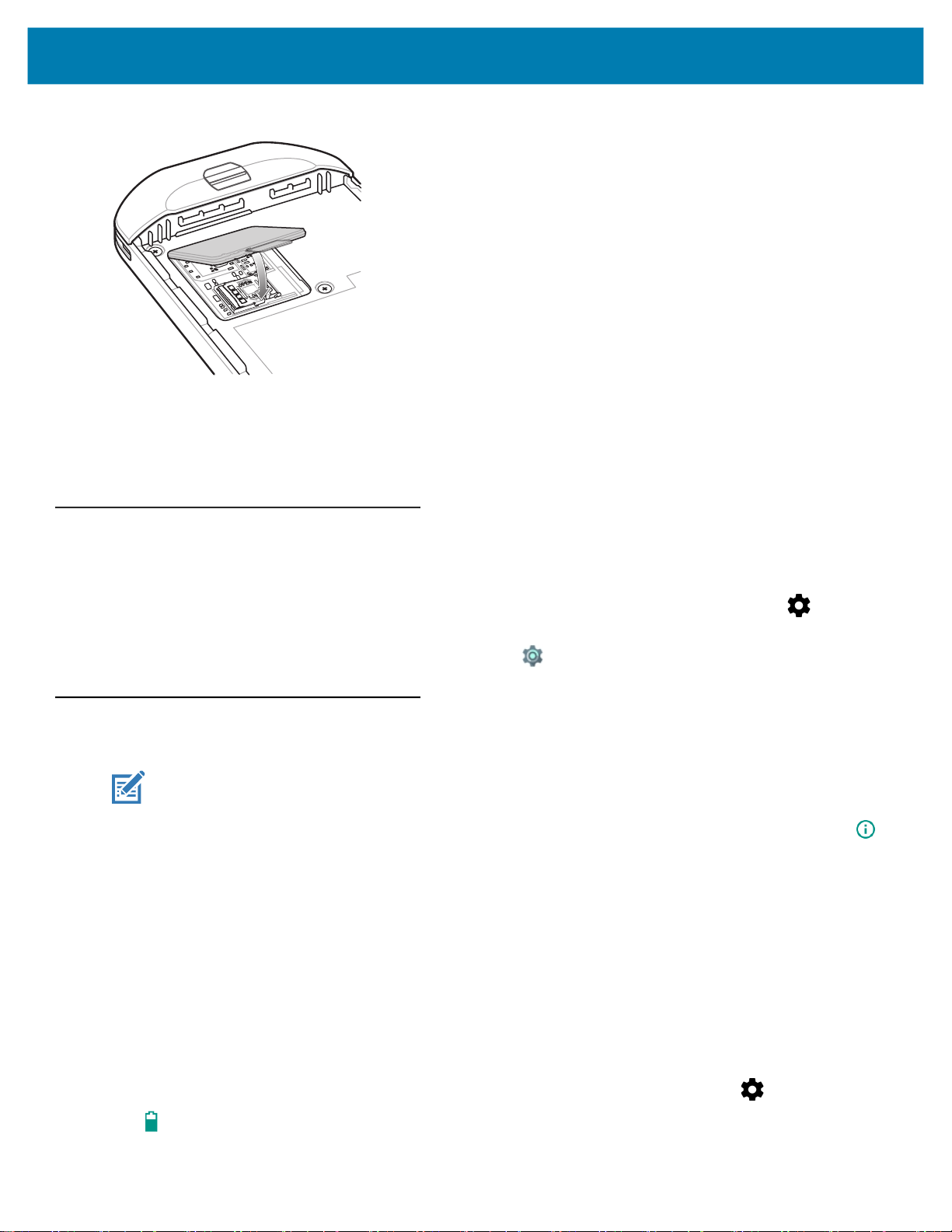
ご使用の前に
図 13 アクセス ドアの取り付け
11. TC51 の背面のバッテリ収納部に、バッテリを取り付けます。この場合、バッテリの下側を先に入れます。
12. バッテリ リリース ラッチが固定されるまで、バッテリを押し下げます。
13. 必要に応じて、ハンド ストラップを交換します。
14. 電源ボタンを押したままにして、TC51 の電源をオンにします。
デバイス設定にアクセスする
このガイド全体を通じて、次の方法でデバイス設定にアクセスできます。
• ステータス バーから 2 本の指で下にスワイプして、クイック アクセス パネルを開き、 をタッチし
ます。
• ホーム画面で、画面の一番下から上にスワイプし、 をタッチします。
バッテリ管理
注 バッテリ充電レベルを確認する前に、すべての AC 電源 ( クレードルまたはケーブル ) から TC51 を取り外
します。
メイン バッテリの充電状態を確認するには、[Settings] ( 設定 ) を開いて、[About phone] ( デバイス情報 ) ( ) >
[Battery Information] ( バッテリ情報 ) をタッチします。
[Battery present status] ( バッテリの現在の状態 ) には、バッテリが装着されていることが示され、[Battery
level] ( バッテリ レベル ) にはバッテリ充電量 ( フル充電と比較した割合 ) が表示されます。バッテリの割合は、
クイック アクセス パネルにあるバッテリ アイコンの横にも表示できます。ステータス バーから 2 本の指で下に
スワイプして、クイック アクセス パネルを開きます。
バッテリ使用量の監視
[Battery] ( バッテリ ) 画面には、どのアプリケーションがバッテリ電力を最も消費しているかが一覧表示されま
す。またこの画面を使用して、ダウンロードしたアプリケーションの中で電力を消費しすぎているものをオフに
することもできます。
1. ステータス バーから 2 本の指で下にスワイプして、クイック アクセス パネルを開き、 をタッチします。
2. [Battery] ( バッテリ ) をタッチします。
24
Page 26
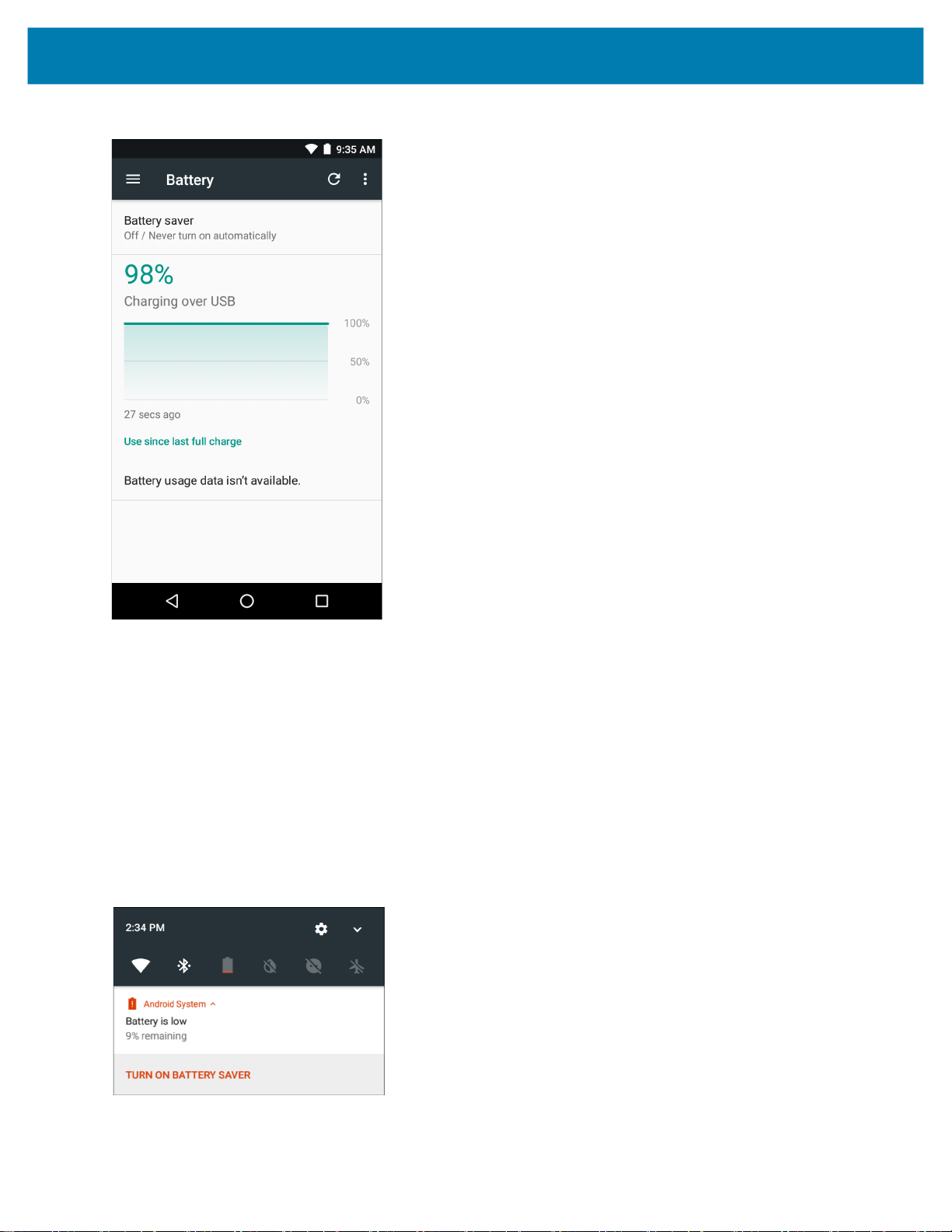
図 14 [Battery] ( バッテリ ) 画面
ご使用の前に
[Battery] ( バッテリ ) 画面には、バッテリを使用しているアプリケーションがリストされます。画面上部の放電状
況グラフには、最後に充電されたときからのバッテリの放電率と ( 充電器に接続された短期間は、図の下部に薄い
緑色の線で示されます )、バッテリ電源で稼動している時間が表示されます。
[Battery] ( バッテリ ) 画面でアプリケーションにタッチすると、その電力消費についての詳細が表示されます。ア
プリケーションによって、表示される情報が異なります。一部のアプリケーションには、電源使用を調整する設
定の画面を開くボタンがあります。
低バッテリ通知
バッテリ充電残量が 18% 未満になると、TC51 を電源に接続するように指示する通知が表示されます。ユーザー
は、次の充電アクセサリのいずれかを使用してバッテリを充電する必要があります。
図 15 低バッテリ通知
バッテリ充電残量が 10% 未満になると、TC51 を電源に接続するように指示する通知が表示されます。ユーザー
は、次の充電アクセサリのいずれかを使用してバッテリを充電する必要があります。
25
Page 27
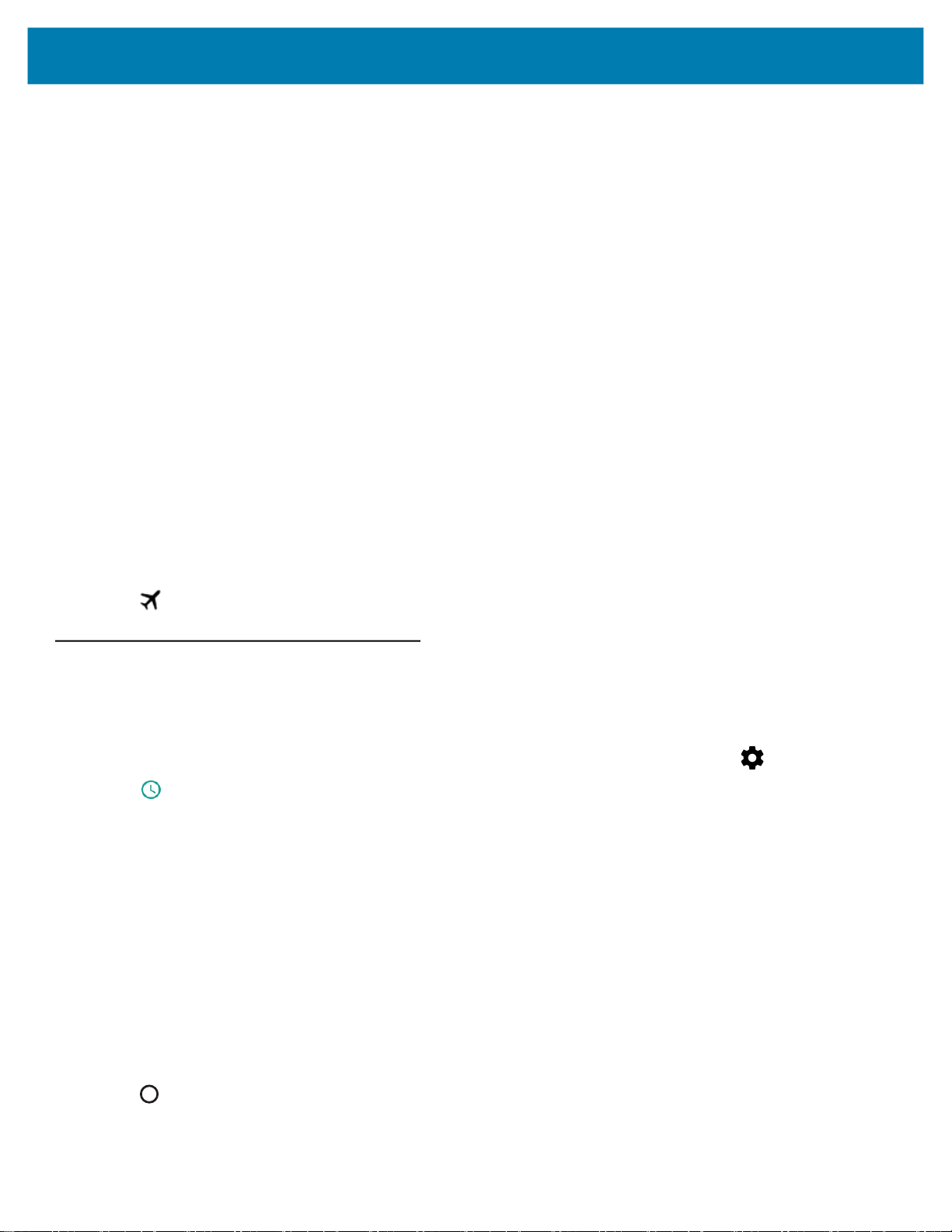
ご使用の前に
バッテリ充電残量が 4% 未満になると、TC51 はオフになります。
ユーザーは充電アクセサリのいずれかを使用して TC51 を充電する必要があります。
バッテリ最適化
バッテリを節約するためのヒントを以下に示します。
• DataWedge 起動プログラムのプロファイルを無効にします。手順については、『TC51 Touch Computer
Integrator Guide for Android 7.1.2 』を参照してください。
• しばらく使用しなかったときに画面がオフになるように設定します。28 ページの 「画面のタイムアウト
の設定」を参照してください。
• 画面の明るさを抑えます。27 ページの 「画面の輝度の設定」を参照してください。
• 使用していないときには、すべての無線機能をオフにします。
• 電子メール、カレンダ、連絡先、および他のアプリケーションの自動同期機能をオフにします。
• 音楽やビデオ アプリケーションなどのアプリケーションの使用を最小限に抑えて、TC51 がサスペンド状
態にならないようにします。
無線通信をオフにする方法
すべての無線をオフにするには、次の手順に従います。
1. メニューが表示されるまで、電源ボタンを押し続けます。
2. [Airplane mode] ( 機内モード ) をタッチします。すべての無線がオフであることを示す飛行機のアイコン
がステータス バーに表示されます。
日時の設定
無線 LAN でネットワーク タイム プロトコル (NTP) がサポートされていない場合、タイム ゾーンを設定するか、
日付と時刻を設定する必要があります。
1. ステータス バーから 2 本の指で下にスワイプして、クイック アクセス パネルを開き、 をタッチします。
2. [Date & time] ( 日付 / 時刻 ) をタッチします。
3. [Automatic date & time] ( 自動日付と時刻 ) をタッチして、日付と時刻の自動同期を無効にします。
4. [Set date] ( 日付の設定 ) をタッチします。
5. カレンダで、今日の日付を設定します。
6. [OK] をタッチします。
7. [Set time] ( 時間の設定 ) をタッチします。
8. 緑色の丸いアイコンをタッチし、現在の時間までドラッグして放します。
9. 緑色の丸いアイコンをタッチし、現在の分までドラッグして放します。
10. [AM] ( 午前 ) または [PM] ( 午後 ) をタッチします。
11. [OK] をタッチします。
12. [Select time zone] ( タイム ゾーンの選択 ) をタッチします。
13. リストから現在のタイム ゾーンを選択します。
14. をタッチします。
26
Page 28
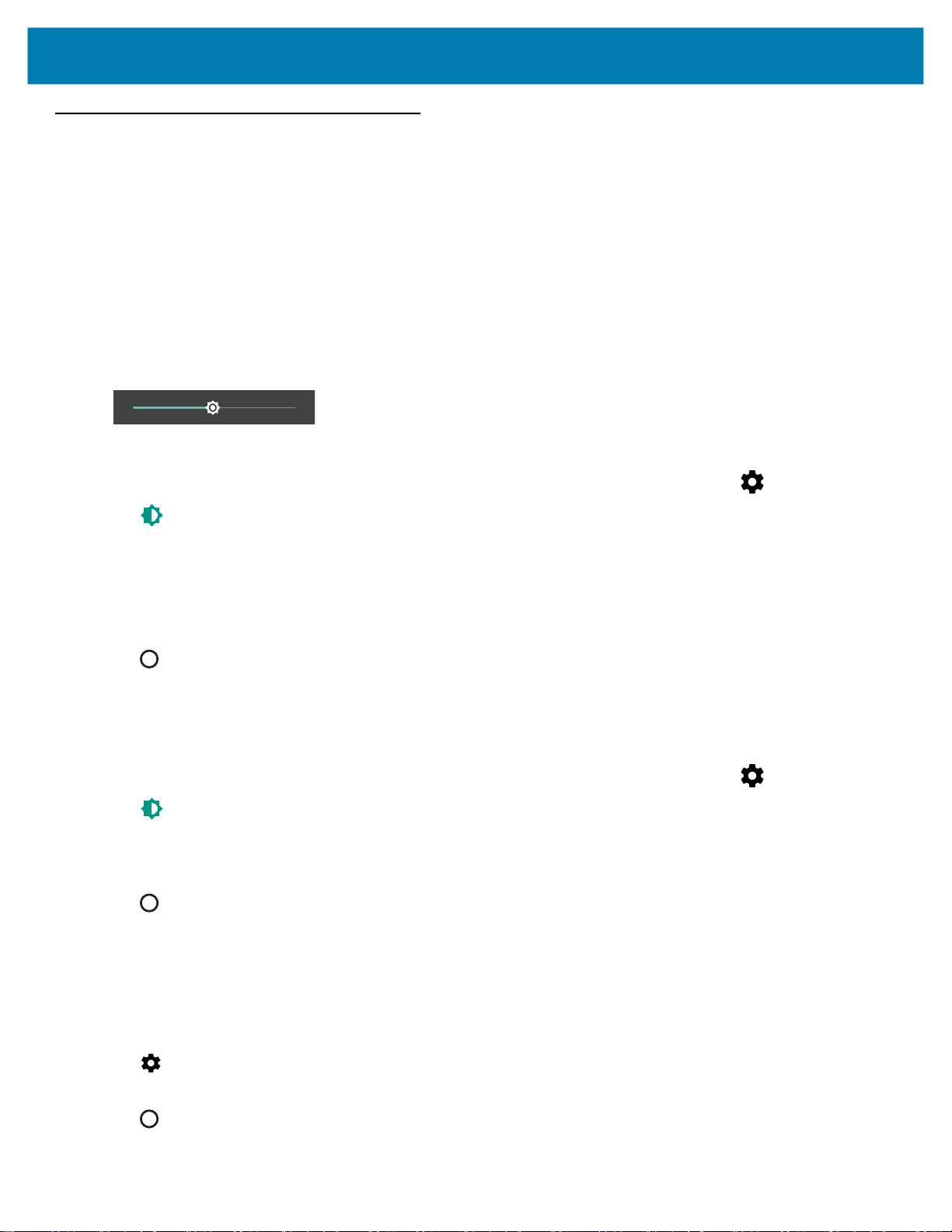
ディスプレイの設定
ディスプレイの設定を使用して、画面の輝度の変更、背景画像の変更、画面の回転の有効化、スリープ時間の設
定、およびフォント サイズの変更を行います。
画面の輝度の設定
手動で画面の輝度を設定するには、次の手順に従います。
1. ステータス バーから 2 本の指で下にスワイプして、クイック アクセス パネルを開きます。
2. アイコンをスライドさせて画面の輝度レベルを調整します。
図 16 輝度のダイアログボックス
内蔵光センサで TC51 が自動的に画面の明るさを調整できるようにするには、次の手順に従います。
1. ステータス バーから 2 本の指で下にスワイプして、クイック アクセス パネルを開き、 をタッチします。
ご使用の前に
2. [Display] ( ディスプレイ ) をタッチします。
3. [Brightness Level] ( 輝度レベル ) をタッチします。
4. 無効になっている場合、[Adaptive brightness] ( 輝度の自動調整 ) をタッチして、輝度が自動的に調整される
ようにします。
デフォルトでは、[Adaptive brightness] ( 輝度の自動調整 ) は有効になっています。無効にするには、スイッチ
を切り替えます。
5. をタッチします。
画面回転の設定
デフォルトでは、画面回転は無効になっています。画面回転を設定するには、次の手順に従います。
1. ステータス バーから 2 本の指で下にスワイプして、クイック アクセス パネルを開き、 をタッチします。
2. [Display] ( ディスプレイ ) をタッチします。
3. [When device is rotated] ( デバイスの回転時 ) をタッチして、[Rotate the contents of the screen] ( 画
面の内容を回転 ) を選択して、TC51 を回転させたときに TC51 が自動的に向きを切り替えるように設定しま
す。
4. をタッチします。
ホーム画面回転の設定
デフォルトでは、ホーム画面の回転は無効になっています。ホーム画面回転を設定するには、次の手順に従い
ます。
1. オプションが表示されるまで、ホーム画面の任意の場所を長押しします。
2. をタッチします。
3. [Allow rotation] ( 回転を許可 ) をタッチします。
4. をタッチします。
27
Page 29
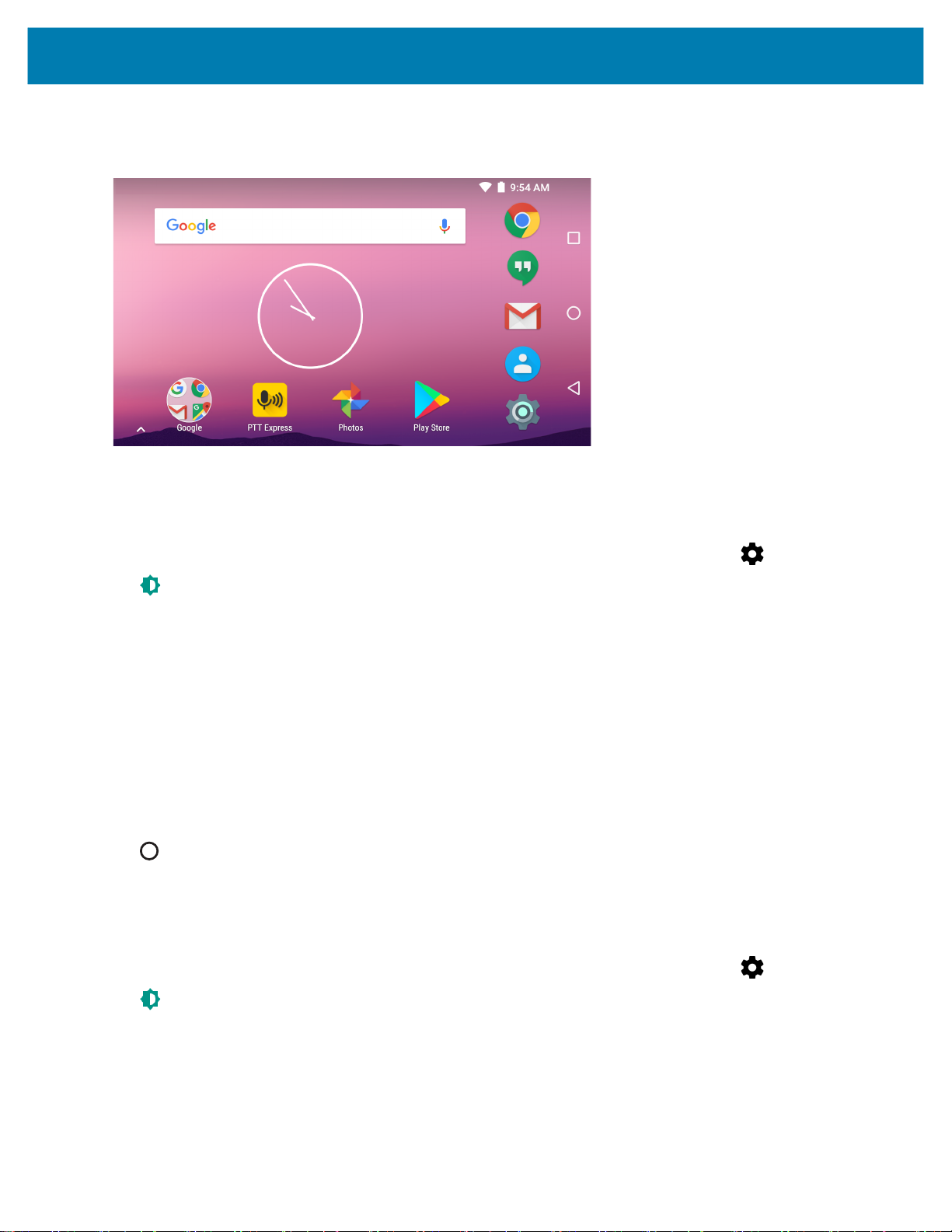
5. デバイスを回転させます。
図 17 ホーム画面の回転
画面のタイムアウトの設定
ご使用の前に
画面のスリープ時間を設定するには、次の手順に従います。
1. ステータス バーから 2 本の指で下にスワイプして、クイック アクセス パネルを開き、 をタッチします。
2. [Display] ( ディスプレイ ) をタッチします。
3. [Sleep] ( スリープ ) をタッチします。
4. いずれかのスリープ値を選択します。
• [15 seconds] (15 秒 )
• [30 seconds] (15 秒 )
• [1 minute] (1 分 ) ( デフォルト )
• [2 minutes] (2 分 )
• [5 minutes] (5 分 )
• [10 minutes] (10 分 )
• [30 minutes] (30 分 )
5. をタッチします。
フォント サイズの設定
システム アプリケーションのフォント サイズを設定するには、次の手順に従います。
1. ステータス バーから 2 本の指で下にスワイプして、クイック アクセス パネルを開き、 をタッチします。
2. [Display] ( ディスプレイ ) をタッチします。
3. [Font size] ( フォント サイズ ) をタッチします。
4. いずれかのフォント サイズ値を選択します。
• [Small] ( 小 )
• [Default] ( デフォルト )
• [Large] ( 大 )
28
Page 30
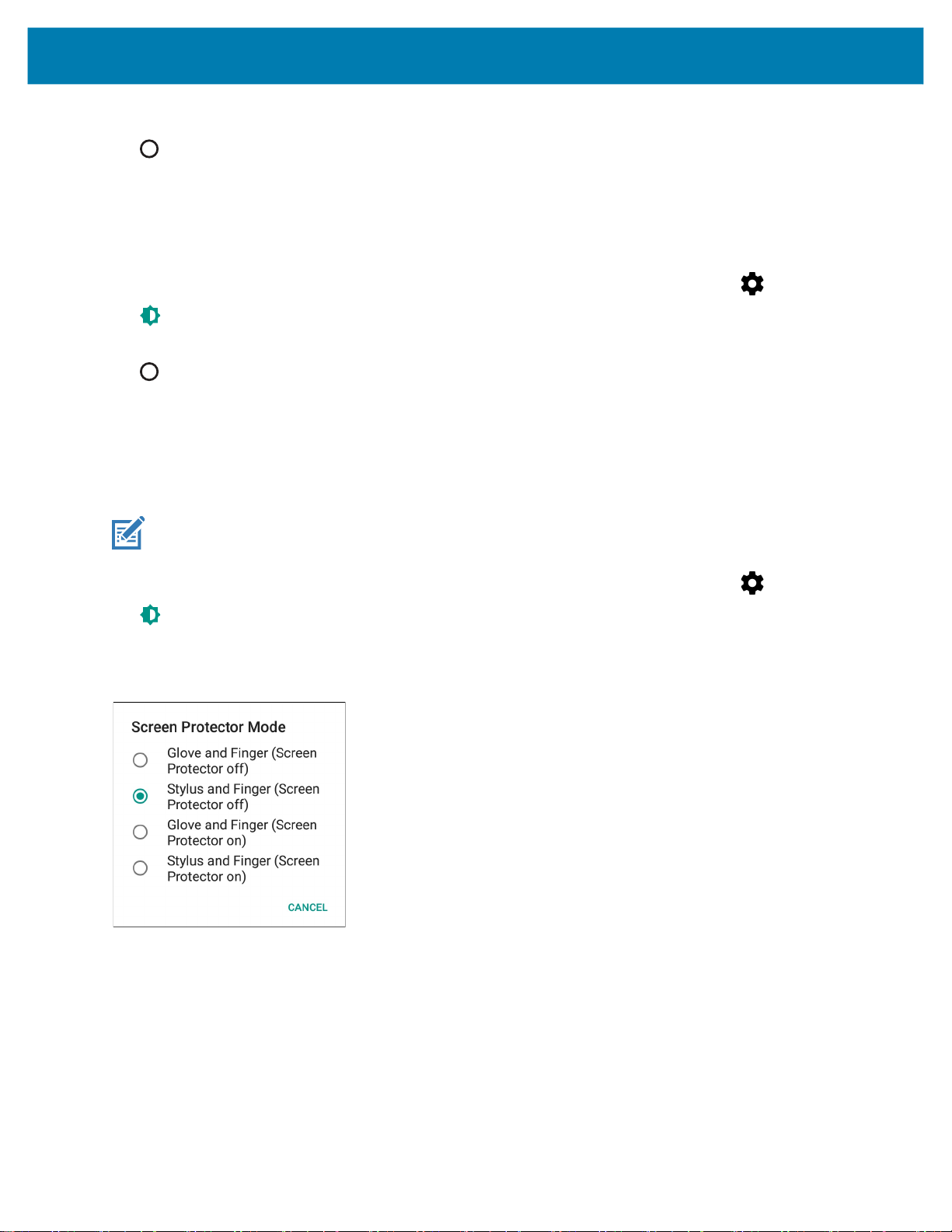
ご使用の前に
• [Largest] ( 最大 )
5. をタッチします。
周辺光で調整されるディスプレイ (Ambient Display)
[Ambient display] ( 周辺光で調整されるディスプレイ ) 設定では、通知を受信したときに画面が開きます。周辺光
で調整されるディスプレイを無効にするには、次の手順に従います。
1. ステータス バーから 2 本の指で下にスワイプして、クイック アクセス パネルを開き、 をタッチします。
2. [Display] ( ディスプレイ ) をタッチします。
3. 無効にするには、[Ambient display] ( 周辺光で調整されるディスプレイ ) をタッチします。
4. をタッチします。
タッチ パネル モード
TC51 は、スクリーン保護シートの有無にかかわらず、指、導電性チップのスタイラスペン、または手袋をはめた
指によるタッチを検出できます。
注 医療用のラテックス、皮革、綿または羊毛製の手袋を使用できます。
最適なパフォーマンスを得るためには、Zebra 認定スタイラスペンをご使用ください。
1. ステータス バーから 2 本の指で下にスワイプして、クイック アクセス パネルを開き、 をタッチします。
2. [Display] ( ディスプレイ ) をタッチします。
3. [Touch panel mode] ( タッチ パネル モード ) をタッチします。
図 18 [Screen Protector Mode] ( スクリーン保護シート モード ) ダイアログ ボックス
4. 以下の中から選択します。
a. [Glove and Finger (Screen Protector off)] ( 手袋および指 ( スクリーン保護シートなし )): スクリーン保護シ
ートが貼られていない画面で、指および手袋をはめた指を使用できます。
b. [Stylus and Finger (Screen Protector off)] ( スタイラスおよび指 ( スクリーン保護シートなし )): スクリ
ーン保護シートが貼られていない画面で、指およびスタイラスを使用できます。
c. [Glove and Finger (Screen Protector on)] ( 手袋および指 ( スクリーン保護シートあり )): スクリーン保護シ
ートが貼られた画面で、指および手袋をはめた指を使用できます。
d. [Stylus and Finger (Screen Protector on)] ( スタイラスおよび指 ( スクリーン保護シートあり )): スクリ
ーン保護シートが貼られた画面で、指およびスタイラスを使用できます。
29
Page 31

ご使用の前に
5. をタッチします。
通知 LED の設定
充電 / 通知 LED は、電子メールや VoIP などのアプリケーションでプログラム可能な通知が生成された場合、ま
たは TC51 が Bluetooth デバイスに接続されたことを示す場合に青色に点灯します。デフォルトでは、LED 通知
は有効になっています。通知設定を変更するには、次を実行します。
1. ステータス バーから 2 本の指で下にスワイプして、クイック アクセス パネルを開き、 をタッチします。
2. [Notifications] ( 通知 ) をタッチします。
3. > [Pulse notification light] ( パルス通知ライト ) をタッチして、通知をオンまたはオフに切り替えます。
4. をタッチします。
キャスト
[Cast] ( キャスト ) を使用して、Miracast 対応無線ディスプレイに TC51 の画面をミラー表示します。
1. ステータス バーから 2 本の指で下にスワイプして、クイック アクセス パネルを開き、 をタッチします。
2. [Display] ( ディスプレイ ) をタッチします。
3. [Cast] ( キャスト ) をタッチします。
4. > [Enable wireless display] ( 無線ディスプレイを有効にする ) の順にタッチします。TC51 は近くにある
Miracast デバイスを検索して一覧表示します。
5. デバイスをタッチして、キャストを開始します。
6. をタッチします。
一般的なサウンド設定
[Sounds] ( サウンド ) 設定を使用して、メディア、アラーム、および着信音音量を設定し、通知を設定します。
1. ステータス バーから 2 本の指で下にスワイプして、クイック アクセス パネルを開き、 をタッチします。
2. [Sounds] ( サウンド ) をタッチします。
30
Page 32

図 19 [Sounds] ( サウンド ) 画面
ご使用の前に
• Zebra 音量コントロール
• [Ring volume] ( 着信音音量 ) - 着信音の音量を制御します。
• [Media volume] ( メディアの音量 ) - 音楽、ゲーム、メディアの音量を制御します。
• [Alarm volume] ( アラームの音量 ) - アラーム時計の音量を制御します。
• [Notifications volume] ( 通知の音量 ) - 通知の音量を制御します。
• [Scanner volume] ( スキャナ音量 ) - スキャナの音量を制御します。
• 音量のプリセット
• - 着信音、通知およびスキャナをミュートにします。TC51 は音も振動も出さなくなります。
• - メディアおよびアラーム以外すべての音をミュートにします。振動モードは動作します。
• - ユーザーが指定したレベルですべてのサウンドが有効になります。
• [Do not disturb] ( 非通知 ) - TC51 をミュートにして、不要なときに振動や音を出さないようにします。
• [Priority only allows] ( 優先通知のみ許可 ) - 優先度を設定するために使用します。
• [Alarms] ( アラーム ) - 無効です。
• [Reminders and Events] ( リマインダとイベント ) - オン / オフを切り替えます。
• [Messages] ( メッセージ ) - 全員許可、星付きの連絡先の許可、すべての連絡先の許可、許可し
ないのいずれかを選択します。連絡先に星を付けるには、連絡先アプリを使用します。
• [Repeat callers] ( 繰り返しの発信者 ) - 同じ人から 15 分以内に再び着信があった場合に TC51 の
着信音を鳴らすかどうかを選択します。
31
Page 33

ご使用の前に
• [Automatic rules] ( 自動ルール ) - 夜間や週末など、特定の時間帯に TC51 を自動的にミュートにし
ます。デフォルトのルール [Weekend] ( 週末 ) または [Weeknight] ( 平日の夜 ) をタッチします。また、
独自のルールを作成するには、[Add rule] ( ルールの追加 )、[Time rule] ( 時間ルール ) の順にタッチし
ます。
• 通知表示のブロック
• [Block when screen is on] (画面がオンのときにブロック ) - デバイスを使用しているときに受信
した通知を制御します。[Do not Disturb] ( 非通知 ) が有効になっているときに、通知などのバナー
を無効にする場合は、このオプションをオンにします。またこの設定により、通知ののぞき見も
防止されます。
• [Block when screen is off] ( 画面がオフのときにブロック ) - ディスプレイがスリープになって
いる場合など、デバイスを使用していないときに受信した通知を制御します。新しい通知の受信
時にディスプレイのスリープ解除を防止するには、このオプションをオンにします。この設定に
より、新しい通知の受信時に電話から送信される LED 点灯によるアラートも無効になります。
• [Default notification ringtone] ( デフォルト通知着信音 ) - タッチして、すべてのシステム通知に対して
再生されるサウンドを選択します。
• [Default alarm ringtone] ( デフォルトのアラーム音 ) - タッチして、アラーム受信時に再生されるサウン
ドを選択します。
• その他のサウンド
• [Screen locking sounds] ( 画面ロックサウンド ) - 画面をロックまたはロック解除したときに音が鳴
ります ( デフォルト – 有効 )。
• [Charging sounds] ( 充電音 ) - 使用できません。
• [Touch sounds] ( タッチ サウンド ) - 画面上で選択を行ったときに音が鳴ります ( デフォルト – 有効
)。
• [Vibrate on tap] ( タップ時の振動 ) - 画面上で選択を行ったときに、デバイスが振動します ( デフォ
ルト – 無効 )。
ウェイクアップ ソース
デフォルトでは、TC51 は、ユーザーが電源ボタンを押すとサスペンド モードからウェイクアップします。TC51
は、ユーザーがデバイスの左側にある PPT ボタンまたはスキャン ボタンを押すとウェイクアップするように設
定できます。
1. ステータス バーから 2 本の指で下にスワイプして、クイック アクセス パネルを開き、 をタッチします。
2. [Wake-Up Sources] ( ウェイクアップ ソース ) をタッチします。
3. [SCAN] (スキャン) チェックボックスをタッチします。チェックボックスに、チェックマークが表示されます。
4. [LEFT_TRIGGER_2] (LEFT_TRIGGER_2) チェックボックスをタッチします。チェックボックスに、チェッ
クマークが表示されます。
5. [REAR_BUTTON] (REAR_BUTTON) チェックボックスをタッチします。チェックボックスに、チェックマー
クが表示されます。
32
Page 34
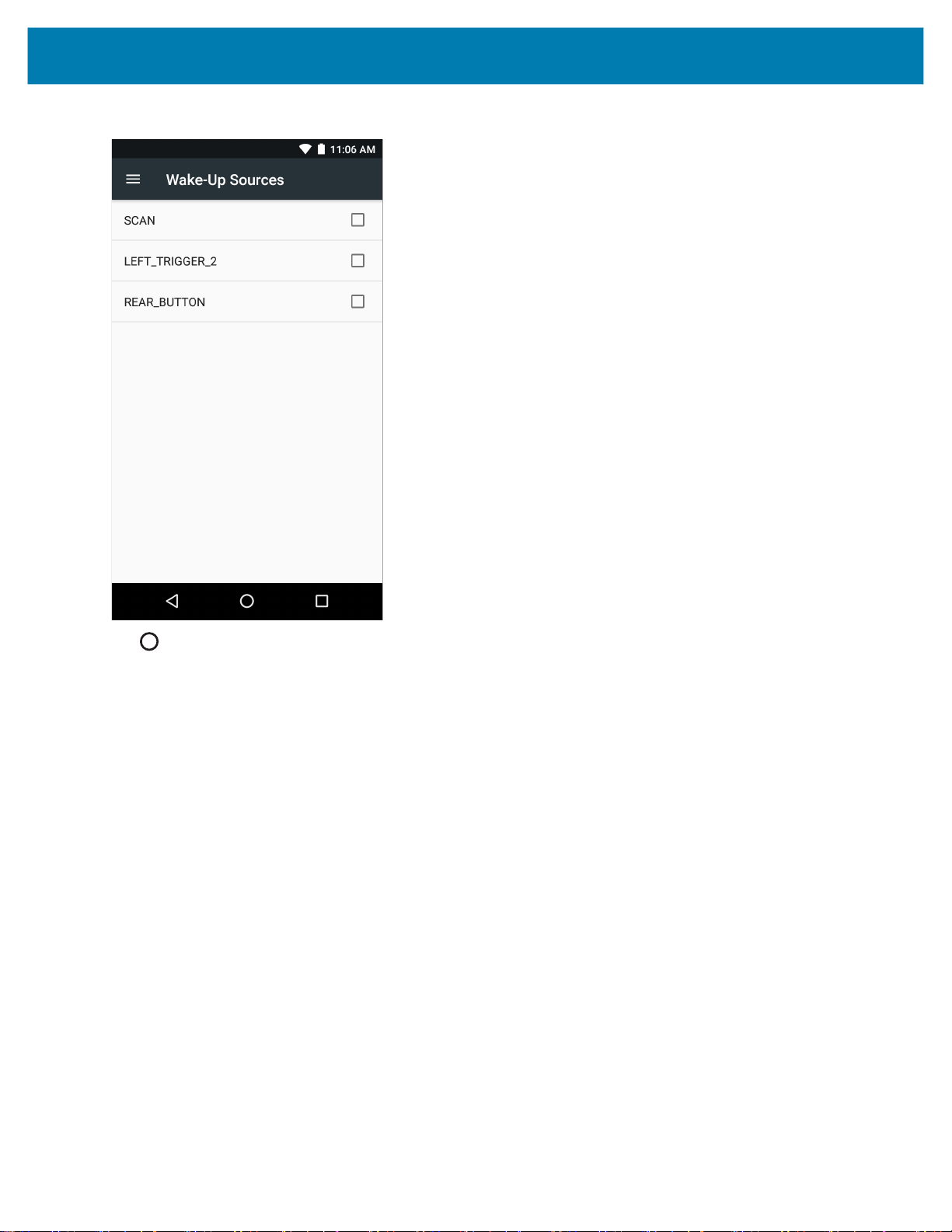
図 20 ウェイクアップ ソース
ご使用の前に
6. をタッチします。
33
Page 35

TC51 の使用
はじめに
ここでは、TC51 のボタン、ステータス アイコン、コントロールについて説明します。また、TC51 のリセット方
法、データの入力など、TC51 の基本的な使用方法についても説明します。
Google モバイル サービス
注 このセクションは、Google モバイル サービス (GMS) が搭載された TC51 構成にのみ適用されます。
GMS が搭載された TC51 には、TC51 に機能を追加するアプリケーションとサービスが含まれています。
GMS には次のコンポーネントが含まれています。
• アプリケーション - GMS は、Chrome、Gmail、ドライブ、マップなどのさまざまな Google アプリケー
ションおよび関連ウィジェットを追加します。
• サービス :
• 音声入力 - 接続されたネットワークと切断されたネットワークの両方で多言語による自由形式の音声
入力をテキストに変換します。キーボードのマイクのアイコンをタッチして起動します。
• TalkBack サービス - ユーザー インタフェースのさまざまな部分で音声によるフィードバックを提供
します。有効にするには、[Settings] ( 設定 ) > [Accessibility] ( ユーザー補助 ) を選択します。
• ネットワーク位置情報プロバイダ - モバイル ネットワーク タワー情報および Wi-Fi アクセス ポイン
ト情報を利用して、GPS を使用せずに位置情報を提供できる位置情報プロバイダを追加します。有効
にするには、[Settings] ( 設定 ) > [Location access] ( 位置情報アクセス ) を選択します。
• Widevine DRM - デジタル著作権管理を有効にして、保護されたコンテンツを再生します。Play Store
からの DRM 情報を使用して有効にします。
• Google Cloud Messaging - サーバーから TC51 にデータを送信できるようにし、同時に同じ接続上
でデバイスからメッセージを受信できるようにします。
• バックアップと復元 - ユーザー設定とアプリケーションを Google サーバーにバックアップし、工場
出荷時の設定にリセットした後でそのサーバーから設定を復元できます。
• Google アカウント - Google アカウントを作成し、そのアカウントを使用して、メール、ファイル、音
楽、写真、連絡先、カレンダ イベントを同期できます。
34
Page 36
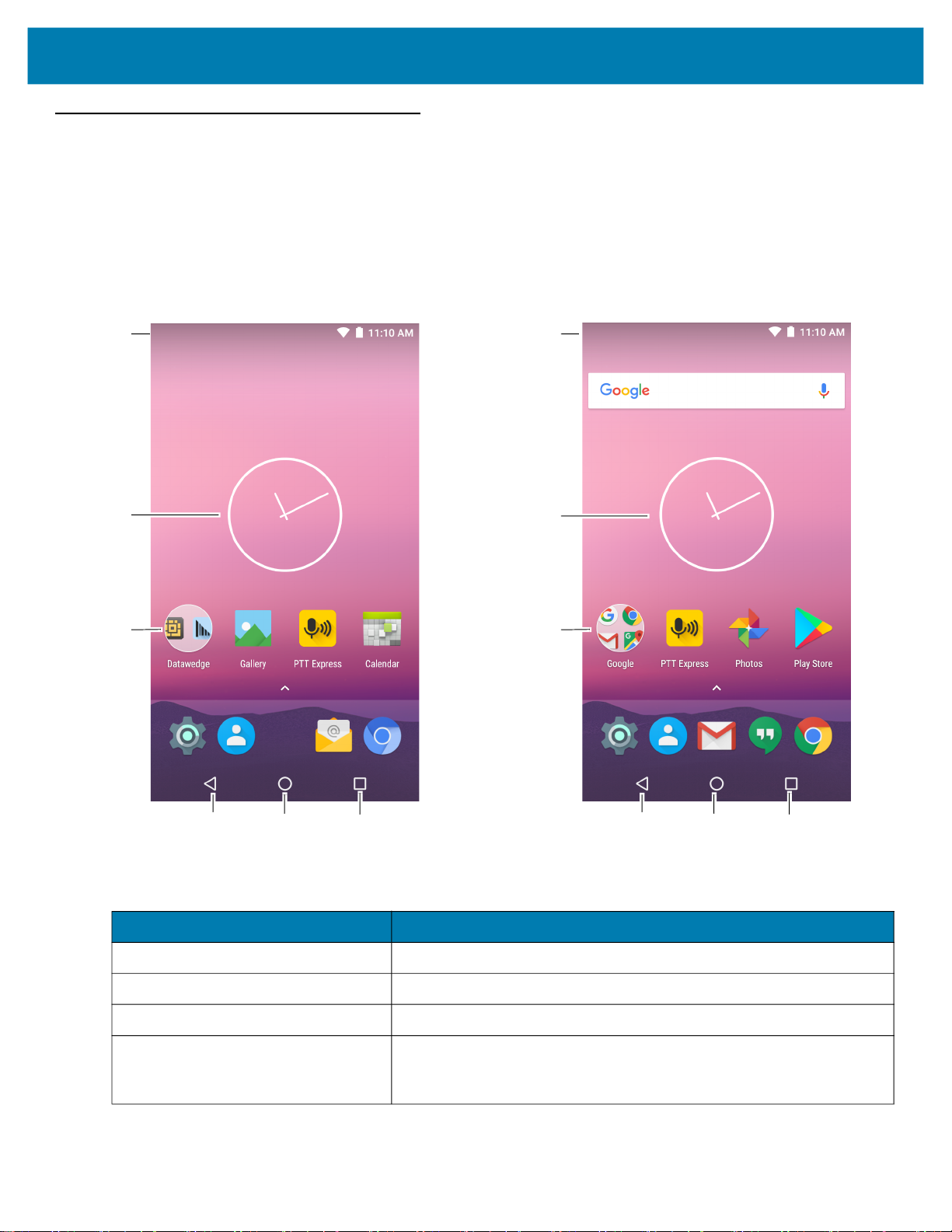
ホーム画面
ホーム画面は、TC51 をオンにすると表示されます。設定によって、ホーム画面に表示される内容は異なります。
詳細については、システム管理者に問い合わせてください。
サスペンドまたは画面タイムアウトの後、ホーム画面にはロック スライダが表示されます。画面にタッチし、上
にスライドさせてロックを解除します。画面のロックの詳細については、53 ページの「画面のロック解除」を参
照してください。
図 21 ホーム画面
TC51 の使用
6
5
4
6
5
4
123
GMS 非搭載 GMS
表 4 ホーム画面の項目
項目 説明
1 — 履歴ボタン 最近使用したアプリケーションを表示します。
2 — ホーム ホーム画面を表示します。
3 — 戻る 前の画面を表示します。
4 — ショートカット アイコン TC51 にインストールされているアプリケーションが開きます。詳細
については、41 ページの 「アプリケーション ショートカットとウィ
ジェット」を参照してください。
123
35
Page 37
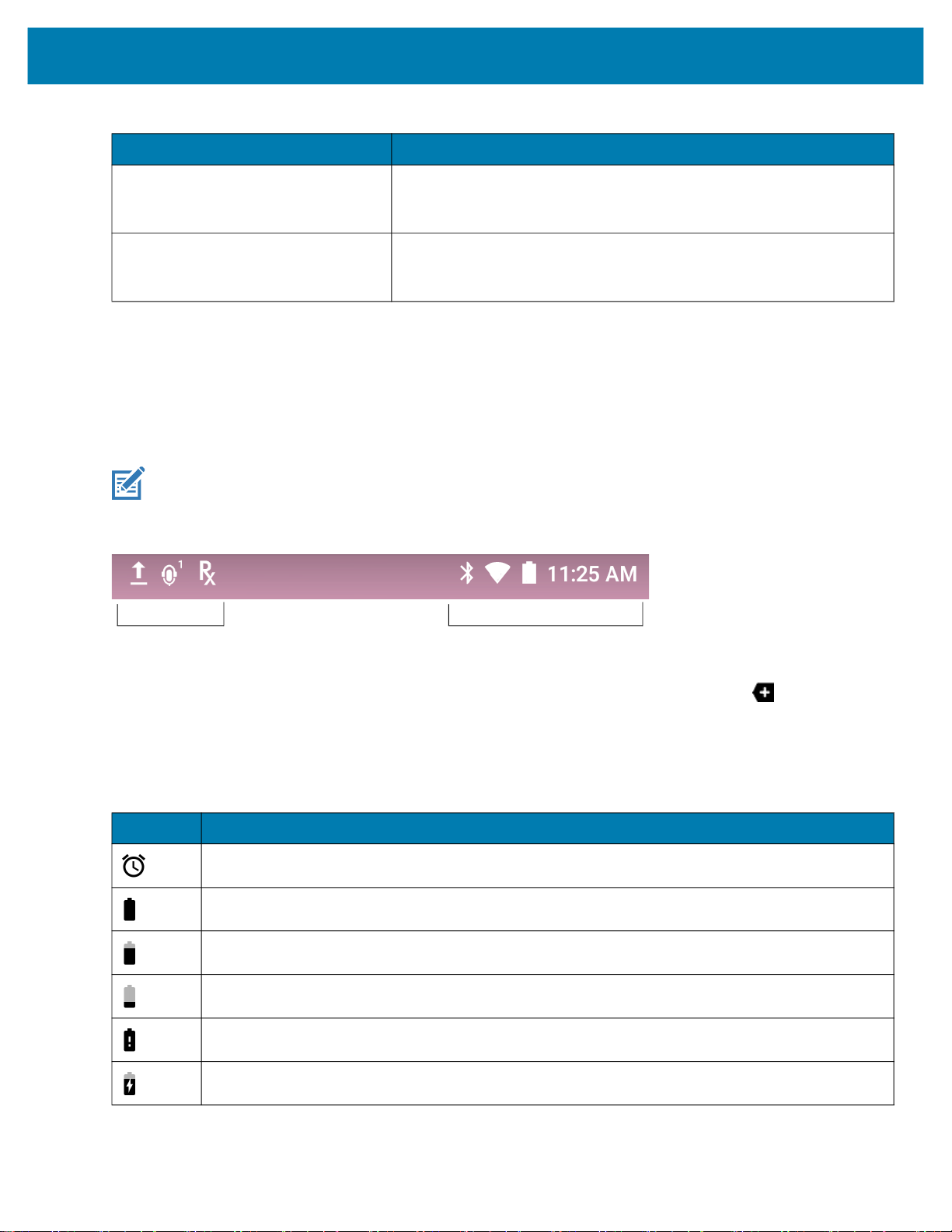
TC51 の使用
表 4 ホーム画面の項目 ( 続き )
項目 説明
5 — ウィジェット ホーム画面で実行するスタンドアロンのアプリケーションを起動しま
す。詳細については、41 ページの 「アプリケーション ショートカッ
トとウィジェット」を参照してください。
6 — ステータス バー 時間、ステータス アイコン ( 右側 )、および通知アイコン ( 左側 ) が
表示されます。詳細については、36 ページの 「ステータス バー」お
よび 38 ページの 「通知の管理」を参照してください。
ホーム画面には、ウィジェットとショートカットの配置に関する 4 つの追加画面が表示されます。利用可能な場
合、画面を左右にスワイプすると、追加画面が表示されます。追加画面はデフォルトでは見えません。
ステータス バー
ステータス バーには、時間、ステータス アイコン ( 右側 )、および通知アイコン ( 左側 ) が表示されます。
注 表示するアイコンが多すぎる場合、一部のステータス アイコンがステータス バーに表示されないことがあ
ります。
図 22 通知アイコンおよびステータス アイコン
通知アイコン
ステータス バーに表示可能な数より多くの通知がある場合は、他にも通知があることを示す が表示されます。
[Notifications] ( 通知 ) パネルを開き、すべての通知とステータスを表示します。
ステータス アイコン
ステータス アイコン
表 5 ステータス アイコン
アイコン 説明
アラームがアクティブであることを示します。
メイン バッテリが完全に充電された状態であることを示します。
メイン バッテリの一部が消耗された状態であることを示します。
メイン バッテリの充電が少ないことを示します。
メイン バッテリの充電が非常に少ないことを示します。
メイン バッテリが充電中であることを示します。
36
Page 38

TC51 の使用
表 5 ステータス アイコン ( 続き )
アイコン 説明
メディアおよびアラーム以外のすべてのサウンドがミュートで振動モードがアクティブであるこ
とを示します。
機内モードがアクティブであることを示します。すべての無線がオフになります。
Bluetooth がオンになっていることを示します。
Wi-Fi ネットワークに接続されています。
Wi-Fi ネットワークに接続されていないか、Wi-Fi 信号がありません。
イーサネット ネットワークに接続されています。
通知アイコン
表 6 通知アイコン
アイコン 説明
メイン バッテリの残量が少ないことを示します。
より多くの通知を表示できることを示します。
データが同期中であることを示します。
今後のイベントを示します。
オープンな Wi-Fi ネットワークが利用できることを示します。
曲が再生中であることを示します (GMS 非搭載 /GMS)。
サインインまたは同期に関する問題が生じたことを示します。
TC51 がデータをアップロードしていることを示します。
動画が表示されている場合は TC51 がデータのダウンロード中であることを示し、ダウンロード
が完了すると静止画が表示されます。
TC51 が USB ケーブルを使用して接続されていることを示します。
TC51 が仮想プライベート ネットワーク (VPN) を介して接続または切断されていることを示し
ます。
内部ストレージを準備しています。
TC51 で USB デバッグが有効になっていることを示します。
37
Page 39
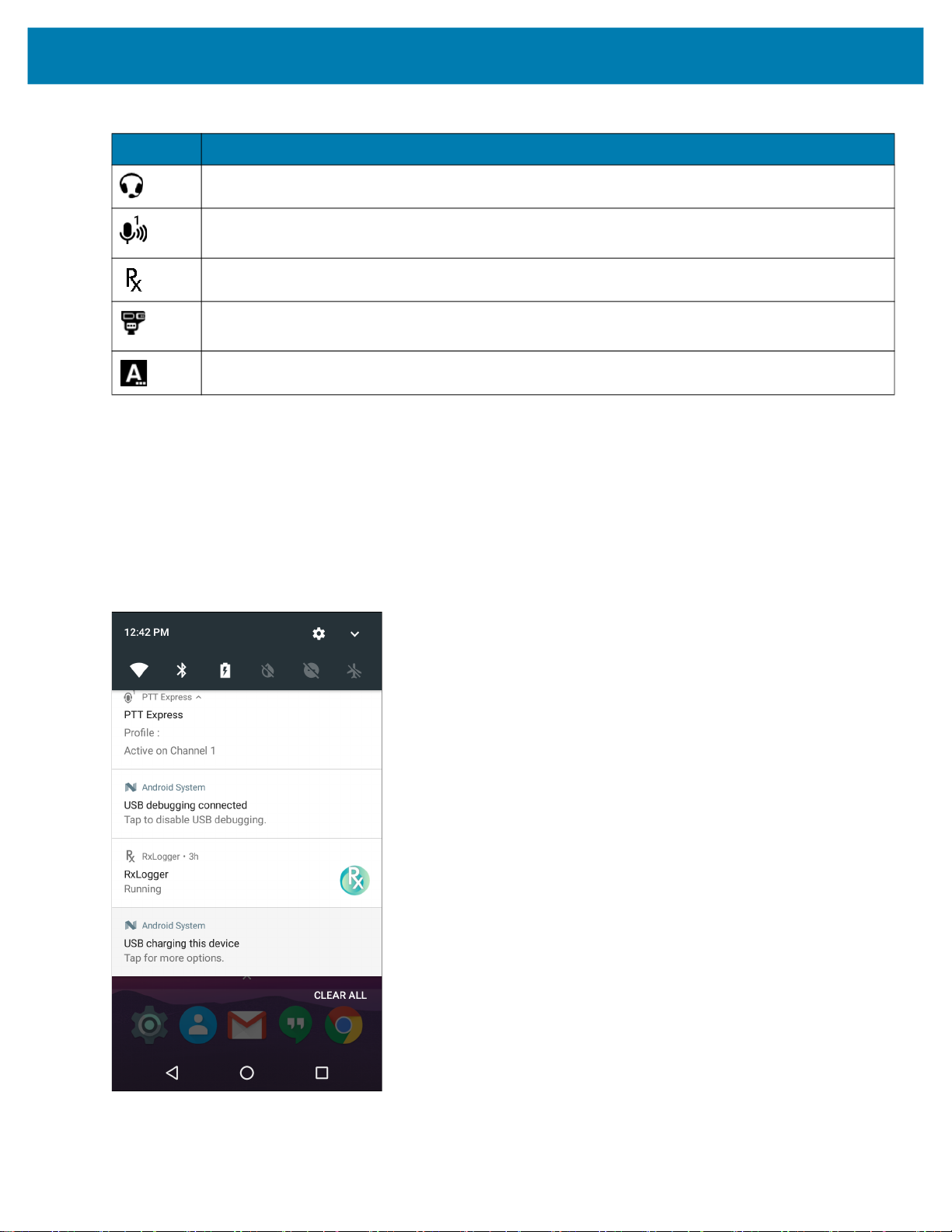
TC51 の使用
表 6 通知アイコン ( 続き )
アイコン 説明
ヘッドセットがデバイスに接続されています。
PTT Express Voice クライアントのステータスを示します。PTT Express 通知アイコンの一覧に
ついては、通知アイコンを参照してください。
RxLogger アプリケーションが実行中であることを示します。
RS507 または RS6000 が TC51 に接続されていることを示します。(BSP 16-04 以降のビルドで
使用できます。)
RS507 または RS6000 が HID モードでデバイスと接続されていることを示します。
通知の管理
通知アイコンは、新しいメッセージの到着、カレンダ イベント、およびアラームに加えて、進行中のイベントも
報告します。通知が行われると、簡単な説明とともにアイコンがステータス バーに表示されます。表示される可
能性のある通知アイコンとその説明のリストについては、37 ページの 「通知アイコン」を参照してください。す
べての通知のリストを表示するには、[Notifications] ( 通知 ) パネルを開きます。
[Notifications] ( 通知 ) パネルを開くには、画面の上部からステータス バーを下にドラッグします。
図 23 [Notifications] ( 通知 ) パネル
通知に応答するには、[Notifications ] ( 通知 ) パネルを開き、通知をタッチします。[Notifications] ( 通知 ) パネルが
閉じて、次のアクティビティが通知によって決まります。
38
Page 40
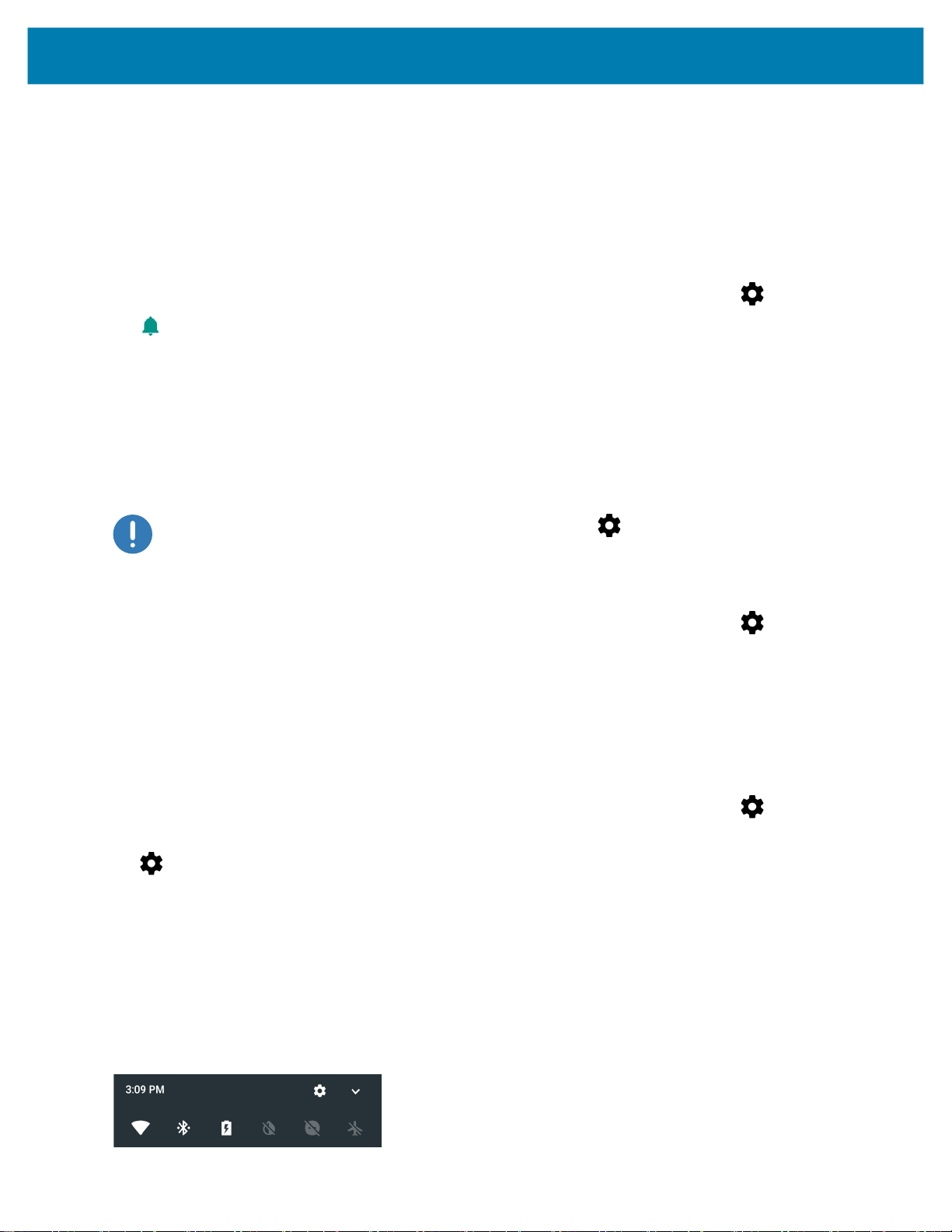
TC51 の使用
すべての通知をクリアするには、[ 通知 ] パネルを開き、[CLEAR ALL] ( すべてクリア ) をタッチします。イベン
ト ベースのすべての通知が削除されています。進行中の通知はそのままリストに残ります。進行中の通知はその
ままリストに残ります。
[Notifications] ( 通知 ) パネルを閉じるには、[Notifications] ( 通知 ) を上にスワイプします。
アプリケーション通知の設定
特定のアプリの通知設定を変更するには、次の手順に従います。
1. ステータス バーから 2 本の指で下にスワイプして、クイック アクセス パネルを開き、 をタッチします。
2. [Notifications] ( 通知 ) をタッチします。
3. アプリケーションを選択します。
4. 使用可能なオプションを選択します。
• [Block all] ( すべてをブロック ) - このアプリケーションからの通知を表示しません。
• [Show silently] ( 無音で表示 ) - このアプリケーションによる通知音、振動、ビュー表示を許可しません。
• [Override Do Not Disturb] ( 非通知を上書き ) - [Do not disturb] ( 非通知 ) が [Priority only] ( 優先通知のみ
) に設定されているとき、通知に割り込みを許可します。
重要 : 通知の表示内で、通知をわずかに左または右にスライドして にタッチします。
全アプリの通知設定の表示
1. ステータス バーから 2 本の指で下にスワイプして、クイック アクセス パネルを開き、 をタッチします。
2. [Notifications] ( 通知 ) をタッチします。
3. [All apps] ( すべてのアプリ ) の横にある下矢印をタッチします。
4. 特定の設定に現在設定されているアプリをすべて表示するには、その設定をタッチします。
ロック画面の通知の制御
TC51 がロックされているときに、通知を表示するかどうかを管理します。
1. ステータス バーから 2 本の指で下にスワイプして、クイック アクセス パネルを開き、 をタッチします。
2. [Notifications] ( 通知 ) をタッチします。
3. > [On the lock screen] ( ロック画面に表示 ) の順にタッチして、次のいずれかを選択します。
• [Show all notification content] ( すべての通知コンテンツを表示 ) ( デフォルト )
• [Don't show notifications at all] ( 通知を表示しない )
クイック アクセス パネル
クイック設定を使用して、[Airplane Mode] ( 機内モード ) をオンにするなど、使用頻度の高い設定を行います。ク
イック設定バーを開くには、ロックされていない画面で一番上から下に一度スワイプします。
図 24 クイック設定バー
39
Page 41

TC51 の使用
すべての [Quick Settings] ( クイック設定 ) パネルを表示するには、次の手順に従います。
• TC51 がロックされている場合は、1 回下にスワイプします。
• TC51 がロック解除されている場合は、2 本の指で 1 回、または 1 本の指で 2 回下にスワイプします。
• クイック設定バーが開いている場合は、下矢印をタッチします。
図 25 [Quick Settings] ( クイック設定 ) パネル
設定を変更するには、次のアイコンにタッチします。
• ディスプレイの輝度 : スライドして画面の輝度を下げる、または上げることができます。
• Wi-Fi ネットワーク : Wi-Fi をオンまたはオフにします。Wi-Fi 設定を開くには、Wi-Fi ネットワーク名をタ
ッチします。
• Bluetooth の設定 : Bluetooth をオンまたはオフにします。Bluetooth の設定を開くには、[Bluetooth] をタ
ッチします。
• [Battery Power] ( バッテリ電力 ) - バッテリ電力の残量をパーセントで示します。タッチすると、バッテリ
の使用状況が表示されます。
• [Invert colors] ( 色を反転 ) - 表示色を反転します。
• 非通知 : 通知を受信する方法とタイミングを制御します。
• 機内モード : 機内モードをオンまたはオフにします。機内モードは、デバイスが Wi-Fi または Bluetooth
に接続しないことを意味します。
• 自動回転 : デバイスの向きを縦または横方向でロックするか、自動的に回転するように設定します。
• フラッシュライト : カメラのフラッシュをオンまたはオフにします。
• 位置情報 : 位置情報機能を有効または無効にします。
• [Data Saver] ( データ セーバー ) - 一部のアプリによるバックグラウンドでのデータ送受信を防止するに
は、このオプションをオンにします。
クイック設定のアイコンの編集
最初のいくつかの設定タイルが、クイック設定バーになります。
設定タイルを移動するには、次の手順に従います。
40
Page 42

TC51 の使用
1. [Quick Settings] ( クイック設定 ) パネルを開きます。
2. をタッチします。
3. 設定タイルをタッチして別の場所にドラッグします。
4. タイルを放します。
5. をタッチしてタイルを保存し、クイック設定に戻ります。
設定タイルを追加するには、次の手順に従います。
1. [Quick Settings] ( クイック設定 ) パネルを開きます。
2. をタッチします。
3. [Quick Settings] ( クイック設定 ) パネルを上にスライドして、その他のタイルを表示します。
4. 設定タイルをタッチして、[Drag to add tiles] ( ドラッグしてタイルを追加 ) 領域からメインの領域にタイル
をドラッグします。
5. タイルを放します。
6. をタッチしてタイルを保存し、クイック設定に戻ります。
設定タイルを削除するには、次の手順に従います。
1. [Quick Settings] ( クイック設定 ) を開きます。
2. をタッチします。
3. 設定タイルをタッチして、[Drag here to remove] ( ここまでドラッグして削除 ) 領域にタイルをドラッグ
します。
4. タイルを放します。
5. をタッチしてタイルを保存し、クイック設定に戻ります。
アプリケーション ショートカットとウィジェット
アプリケーション ショートカットはホーム画面に置かれており、アプリケーションにすばやく簡単にアクセスで
きます。アプリケーション ウィジェットとはホーム画面に置かれた内蔵型のアプリケーションであり、これを使
用して、頻繁に使用する機能にアクセスできます。
アプリケーションをホーム画面に追加する
1. ホーム画面に移動します。
2. 画面の一番下から上にスワイプします。
3. リストをスクロールして、アプリケーション アイコンを見つけます。
4. ホーム画面が表示されるまで、アイコンをタッチしてその状態を維持します。
5. アイコンを画面に配置したら、指を放します。
ホーム画面にウィジェットを追加する
ホーム画面にウィジェットを追加するには、次の手順に従います。
1. ホーム画面に移動します。
2. メニューが表示されるまで長押しします。
3. [WIDGETS] ( ウィジェット ) をタッチします。
4. リストをスクロールして、ウィジェットを見つけます。
5. ホーム画面が表示されるまで、ウィジェットをタッチしてその状態を維持します。
41
Page 43

TC51 の使用
6. ウィジェットを画面に配置したら、指を放します。
ホーム画面での項目の移動
1. 画面でフローティングするまで項目をタッチし続けます。
2. 項目を新しい場所にドラッグします。画面の端で一時停止し、隣接するホーム画面まで項目をドラッグします。
3. 指を持ち上げ、項目をホーム画面に配置します。
アプリケーション ショートカットまたはウィジェットをホーム画面から削除する
1. ホーム画面に移動します。
2. アプリケーションのショートカット アイコンまたはウィジェット アイコンを、画面でフローティングするま
でタッチし続けます。
3. 画面上部の までアイコンをドラッグし、マウスを放します。
フォルダ
フォルダを使用して、同様のアプリケーションを整理します。フォルダをタップして、フォルダ内の項目を開き、
表示します。
フォルダの作成
フォルダを作成するには、ホーム画面に 2 つ以上のアプリのアイコンが必要です。
1. ホーム画面に移動します。
2. 1 つのアプリケーション アイコンをタッチし、その状態を維持します。
3. アイコンをドラッグし、別のアイコン上に重ねます。
4. 指を放します。
フォルダの名前付け
フォルダに名前を付けるには、次の手順に従います。
1. フォルダをタッチします。
図 26 フォルダを開く
2. タイトル領域をタッチし、キーボードを使用してフォルダ名を入力します。
3. キーボードの をタッチします。
4. ホーム画面をタッチしてフォルダを閉じます。フォルダの下にフォルダ名が表示されます。
フォルダの削除
フォルダを削除するには、次の手順に従います。
1. フォルダ アイコンをタッチして、その状態を維持します。
2. フォルダを までドラッグして放します。
42
Page 44

ホーム画面の壁紙
ホーム画面の壁紙を変更するには、次の手順に従います。
1. メニューが表示されるまで、画面をタッチしてその状態を維持します。
2. [WALLPAPERS] ( 壁紙 ) をタッチします。
3. [My photos] ( マイ フォト ) をタッチして、ギャラリから写真を選択するか、プレインストールされている写
真のいずれかを選択します。
4. [Set wallpaper] ( 壁紙の設定 ) をタッチします。
タッチスクリーンの使用方法
高感度のマルチタップ スクリーンを使用して、デバイスを操作します。
• タップ - タップして次を行います。
• 画面上の項目を選択します。
• 画面キーボードを使用して、文字や記号を入力します。
• 画面ボタンを押します。
• タップしてその状態を維持 - 次の項目をタップして維持し、以下の操作を行います。
• ホーム画面の項目をタッチして、それを新しい場所かゴミ箱に移動します。
• [Apps] ( アプリ ) の項目をタッチして、ホーム画面にショートカットを作成します。
• ホーム画面をタッチして、ホーム画面をカスタマイズするためのメニューを開きます。
• ホーム画面の何も表示されていないエリアをタッチし続けると、メニューが表示されます。
• ドラッグ - 項目をタップしてしばらくの間その状態を維持した後、画面上の新しい位置まで指を移動し
ます。
• スワイプ - 画面上で上下または左右に指を移動して、次を行います。
• 画面のロックを解除します
• 別のホーム画面を表示します
• [Launcher] ( 起動プログラム ) ウィンドウに追加のアプリケーション アイコンを表示します
• アプリケーションの画面についての詳細情報を表示します
• ダブルタップ - Web ページ、マップ、または他の画面を 2 回タップして、ズーム インやズーム アウトを
行います。
• ピンチ - 一部のアプリケーションでは、画面上に指を 2 本置いて指の間隔を狭めたり ( ズーム アウト )、
離したり ( ズーム イン ) して、ズーム インとズーム アウトを行うことができます。
TC51 の使用
キーボード
テキスト フィールドにテキストを入力するには、画面キーボードを使用します。
テキストの編集
入力したテキストを編集して、メニュー コマンドを使用し、アプリケーション内または複数のアプリケーション
間でテキストの切り取り、コピー、および貼り付けを行います。アプリケーションの中には、表示しているテキ
ストの一部またはすべての編集をサポートしていないものや、テキストの選択に独自の方法を提供しているもの
もあります。
43
Page 45

TC51 の使用
数字、記号、および特殊文字の入力
数字および記号を入力するには、次の手順に従います。
• メニューが表示されるまで最上部の行にあるキーの 1 つをタッチして、数字を選択します。キーに代替文
字が設定されている場合、文字の下に省略文字 ( ... ) が表示されます。
• 大文字を 1 文字入力するには、Shift キーを 1 回タッチします。大文字でロックするには、Shift キーを 2 回
タッチします。Capslock を解除するには、Shift キーをもう一度タッチします。
• にタッチすると、数字と記号のキーボードに切り替わります。
• 数字と記号のキーボードで にタッチすると、別の記号が表示されます。
• テキスト メッセージに絵文字アイコンを入力するには、AOSP キーボードの場合は 、GMS キーボー
ドの場合は をタッチします。
特殊文字を入力するには、数字または記号のキーをタッチして、その他の記号のメニューが開くまでその状態を
維持します。
• キーボードの上に、より大きいバージョンのキーが短時間表示されます。
• キーに代替文字が設定されている場合、文字の下に省略文字 ( ... ) が表示されます。
キーボードの構成
キーボードを設定するには、『TC51 Integrator Guide for Android Version 7.1.2』のキーボードの設定のセクショ
ンを参照してください。
AOSP キーボード
キーボード設定を行うには、 ( カンマ ) > をタッチしてその状態を維持してから、[Android Keyboard
Settings (AOSP)] (Android キーボード設定 (AOSP)) を選択します。
GMS キーボード
キ ー ボ ー ド の 設 定 を 行 う には、 ( カ ン マ ) > を タッ チ し て そ の 状 態 を 維持 し て か ら、[Gboard
Keyboard settings] (Gboard キーボード設定 ) を選択します。
非通知機能
このモードは、TC51 をミュートして音や振動を出さないようにします。
たとえば、以下のような設定のために [Do Not Disturb] ( 非通知 ) を選択します。
• 夜間やイベント中に音を自動的に制限する
• アラーム以外の通知をミュートする
• 通知をお気に入りの連絡先からのメッセージに限定する
音と振動の制限
TC51 を完全にミュートにするか、重要なアラームまたは重要な着信は通知させます。
完全非通知
TC51 を完全にミュートにして音や振動が出ないようにするには、[Total Silence] ( 完全非通知 ) を選択します。
44
Page 46

TC51 の使用
完全非通知モードの場合 :
• アラームの受信時に音が出ません。
• メッセージまたは通知の受信時でも、TC51 は振動または音を出しません。
• 音楽、ビデオ、ゲーム、その他のメディアのサウンドはミュートになります。
注 完全非通知モードの場合は、アラームも鳴りません。
1. ステータス バーから 2 本の指で下にスワイプして、クイック アクセス パネルを開きます。
2. [Do not disturb] ( 非通知 ) > [Total silence] ( 完全非通知 ) をタッチします。
3. [Until you turn it off] ( オフにするまで ) を選択するか、一定の期間を選択します。
4. [Done] ( 完了 ) をタッチします。
[Total Silence] (完全非通知) がオンの場合、クイック アクセス パネルとステータス バーに が表示されます。
[Total Silence] ( 完全非通知 ) をオフにするには、クイック アクセスパネルを開き、[Total Silence] ( 完全非通知 )
をタッチします。
アラームのみ
TC51 のミュート時でもアラームは再生されるように設定するには、[Alarms Only] ( アラームのみ ) を選択しま
す。このオプションでは、音楽、ビデオ、ゲーム、その他のメディアからのサウンドはミュートになりません。
1. ステータス バーから 2 本の指で下にスワイプして、クイック アクセス パネルを開きます。
2. [Do not disturb] ( 非通知 ) > [Alarms only] ( アラームのみ ) をタッチします。
3. [Until you turn it off] ( オフにするまで ) を選択するか、一定の期間を選択します。
4. [Done] ( 完了 ) をタップします。
[Alarms Only] ( アラームのみ ) がオンの場合、クイック アクセス パネルとステータス バーに が表示され
ます。
[Alarms Only] ( アラームのみ ) をオフにするには、クイック アクセス パネルを開き、[Alarms Only] ( アラームの
み ) をタッチします。
注 すばやく [Alarms Only] ( アラームのみ ) をオンにするには、画面が表示されている状態で、音量が最小にな
るまで音量下ボタンを長押しします。音量が最小の状態で、音量下ボタンをもう一度押すと、[Alarms Only]
( アラームのみ ) がオンになります。
[Alarms Only] ( アラームのみ ) をオフにするには、音量上ボタンまたは音量下ボタンを押し、アラート メッ
セージ内の [END NOW] ( 今すぐ終了 ) をタッチします。この時点で [Alarms Only] ( アラームのみ ) をオン
にするには、音量上ボタンをもう一度押します。
優先通知のみ
重要な通知のみを出力させるには、[Priority Only] ( 優先通知のみ ) を選択します。このオプションでは、音楽、ビ
デオ、ゲーム、その他のメディアからのサウンドはミュートになりません。
[Priority Only] ( 優先通知のみ ) モードをオンにする場合は、事前に通知の優先度を設定しておいてください。
1. ステータス バーから 2 本の指で下にスワイプして、クイック アクセス パネルを開き、 をタッチします。
2. [Sound] ( サウンド ) > [Do not disturb] ( 非通知 ) > [Priority only allows] ( 優先通知のみ許可 ) をタ
ッチします。
45
Page 47

TC51 の使用
3. 優先度を設定します。
• [Alarms] ( アラーム ): デフォルトでは無効です。
• [Reminders] ( リマインダ ) と [Events] ( イベント ): オンとオフを切り替えます。
• [Messages] ( メッセージ ) と [Calls] ( 通話 ): [From anyone] ( 全員を許可 )、[From contacts only] ( 連
絡先のみを許可 )、[From starred contacts only] ( 星付きの連絡先のみを許可 )、または [none] ( 許可し
ない ) を選択します。連絡先に星を付けるには、連絡先アプリを使用します。
• [Repeat callers] ( 繰り返しの発信者 ): 同じ人から 15 分以内に再び着信があった場合に TC51 の着信音を
再生するかどうかを選択します。
通知に優先度を設定したら、[Priority only] ( 優先通知のみ ) モードをオンにして通知を制限します。優先通知の着
信音と振動は、現在の設定ボリュームに基づいて決定されますが、その他の通知はミュートになります。
1. ステータス バーから 2 本の指で下にスワイプして、クイック アクセス パネルを開きます。
2. [Do not disturb] ( 非通知 ) > [Priority only] ( 優先通知のみ ) をタッチします。
3. [Until you turn it off] ( オフにするまで ) を選択するか、一定の期間を選択します。
4. [Done] ( 完了 ) をタップします。
[Priority Only] ( 優先通知のみ ) がオンの場合、クイック アクセス パネルとステータス バーに が表示され
ます。
[Priority Only] ( 優先通知のみ ) をオフにするには、クイック アクセス パネルを開き、[Priority Only] ( 優先通知の
み ) をタッチします。
音と振動の自動的なブロック
一定時間での音のミュート
夜間や週末など、特定の時間帯に TC51 を自動的にミュートするには、時間帯のルールを設定します。
1. ステータス バーから 2 本の指で下にスワイプして、クイック アクセス パネルを開き、 をタッチします。
2. [Sound] ( サウンド ) > [Do not disturb] ( 非通知 ) > [Automatic rules] ( 自動ルール ) をタッチします。
3. デフォルトの [Weekend] ( 週末 ) または [Weeknight] ( 平日の夜 ) をタッチします。または、新しいルールを
作成するには、[Add rule] ( ルールの追加 )、[Time rule] ( 時間ルール ) の順にタッチします。
4. 新しいルールを編集するには、次の手順に従います。
• [Rule name] ( ルール名 ): ルールに名前を付けます。
• [Days] ( 日数 )、[Start time] ( 開始時刻 )、[End time] ( 終了時刻 ): ルールのスケジュールを設定します。
• [Do not disturb] ( 非通知 ): ルールで [Alarms only] ( アラームのみ )、[Priority only] ( 優先通知のみ )、
[Total silence] ( 完全非通知 ) のいずれを使用するかを選択します。
5. [On/Off] ( オン / オフ ) テキストまたは上部のスイッチをタッチしてルールをオンにします。
イベントおよび会議でのミュート
イベントまたは会議中に TC51 を自動的にミュートするには、イベント ルールを設定します。
1. ステータス バーから 2 本の指で下にスワイプして、クイック アクセス パネルを開き、 をタッチします。
2. [Sound] ( サウンド ) > [Do not disturb] ( 非通知 ) > [Automatic rules] ( 自動ルール ) をタッチします。
3. デフォルトのルールを編集するには、[Event] ( イベント ) をタッチします。また、新しいルールを作成するに
は、[Add rule] ( ルールの追加 ) > [Event rule] ( イベント ルール ) をタッチします。
46
Page 48

TC51 の使用
4. ルール設定を編集します。
• [During events for] ( 次のイベント中 ): ルールで使用する Google カレンダのイベントを選択します。
• [Where reply is] ( 返信の必要性 ): 以下のオプションを選択できます。[Yes, Maybe, or Not replied] ( 必
要、不明、または不要 )、[Yes or Maybe] ( 必要または不明 )、または [Yes] ( 必要 )。
• [Do not disturb] ( 非通知 ): ルールで [Priority only] ( 優先通知のみ )、[Alarms only] ( アラームのみ )、
[Total silence] ( 完全非通知 ) のいずれを使用するかを選択します。
5. 上部の [On/Off] ( オン / オフ ) スイッチをタッチしてルールをオンにします。
サウンドをオンに戻す
TC51 が [Do not Disturb] ( 非通知 ) モードになっている場合、[Alarms only] ( アラームのみ )/[Priority only] ( 優先通
知のみ ) 、または [Total silence] ( 完全非通知 ) が表示されます。
[Do not Disturb] ( 非通知 ) をオフにするには、次のどちらかの手順に従います。
• クイック アクセス パネルで、[Alarms only] ( アラームのみ )、[Priority only] ( 優先通知のみ )、または
[Total silence] ( 完全非通知 ) をタッチします。
• 音量下ボタンを押して、[End Now] ( 今すぐ終了 ) をタッチします。
特定アプリの非通知の上書き
特定のアプリの通知を表示するには、次の手順に従います。
1. [Settings] ( 設定 ) > [Notifications] ( 通知 ) を開きます。
2. アプリをタッチします。
3. [Override Do Not Disturb] ( 非通知を上書き ) をタッチします。
47
Page 49
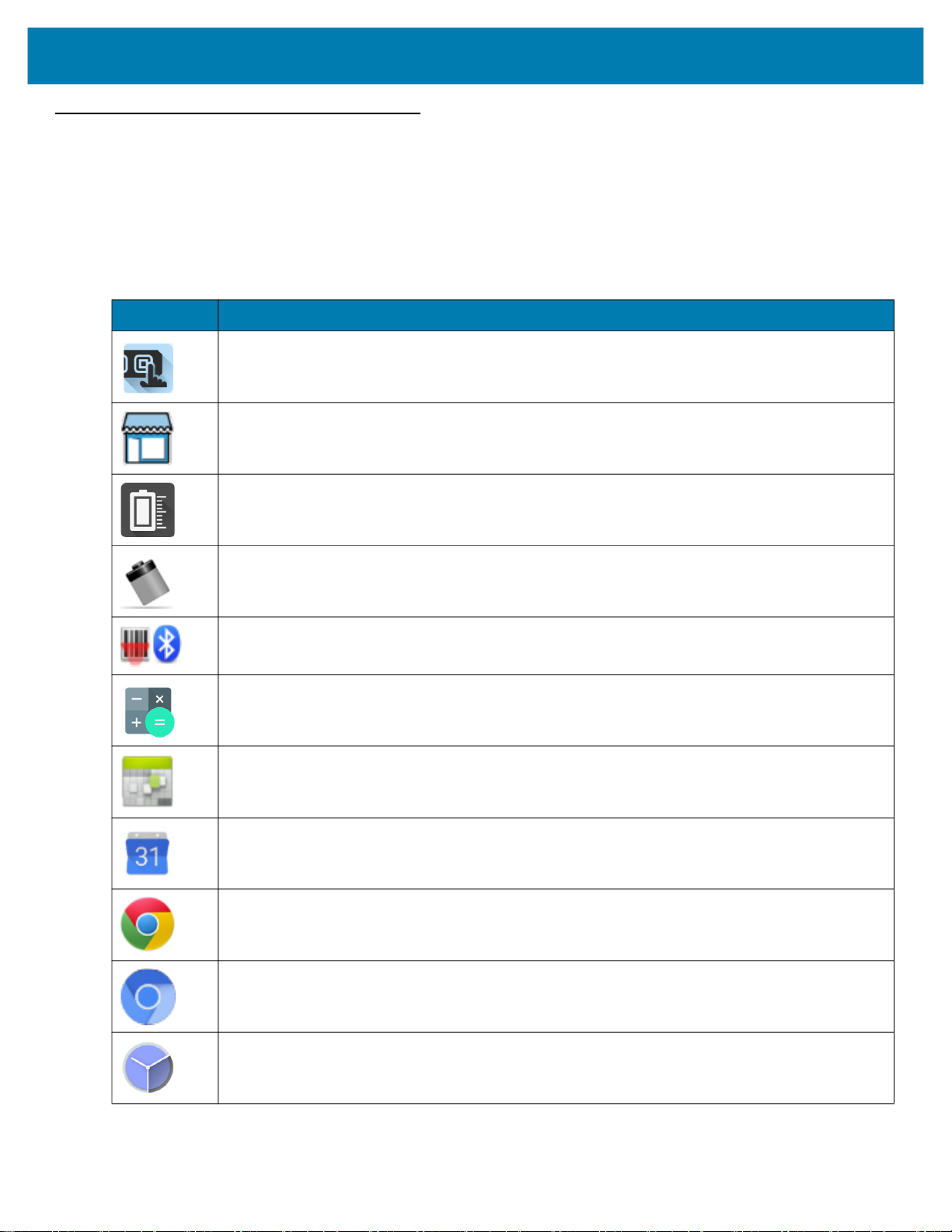
アプリケーション
[APPS] ( アプリ ) 画面には、インストールされているすべてのアプリケーションのアイコンが表示されます。次
の表は、TC51 にインストールされているアプリケーションの一覧です。アプリケーションのインストールおよび
アンインストールの詳細については、『TC51 Touch Computer Integrator Guide for Android Version 7.1.2』を参照
してください。
表 7 アプリケーション
アイコン 説明
ActiveEdge タッチ ゾーン - ユーザーがその他のワークフロー アプリケーションまたはタスク
の使用中に、主な機能またはアプリケーションへのすばやく便利なワンタッチ アクセスが可能
です。
[AppGallery] - TC51 にインストールできるユーティリティとデモンストレーション アプリケ
ーションへのリンクが表示されます。
[Battery Management] ( バッテリ管理 ) - 充電レベル、ステータス、健全性、消耗レベルなど
のバッテリ情報を表示します。
TC51 の使用
[Battery Swap] ( バッテリ交換 ) - バッテリの交換中にデバイスをバッテリ交換モードにするた
めに使用します。
[Bluetooth Pairing Utility] (Bluetooth ペアリング ユーティリティ ) - バーコードをスキャンし
て TC51 と RS507 ハンズフリー イメージャをペアリングするために使用します。
[Calculator] ( 電卓 ) - 基本演算機能および科学演算機能を備えています。
[Calendar] ( カレンダ ) - イベントおよび予定を管理するために使用します。GMS ソフトウェ
アが搭載されていないデバイスでのみ使用できます。
[Calendar] ( カレンダ ) - イベントおよび予定を管理するために使用します。GMS が搭載され
た TC51 のみ。
[Chrome] - インターネットまたはイントラネットにアクセスするために使用します。GMS が
搭載された TC51 のみ。
[Chromium] - インターネットまたはイントラネットにアクセスするために使用します。GMS
が未搭載の TC51 のみ。
[Clock] ( 時計 ) - 予定のアラームをスケジュール設定するために使用したり、目覚ましとして
使用したりします。
48
Page 50

TC51 の使用
表 7 アプリケーション ( 続き )
アイコン 説明
[Contacts] ( 連絡先 ) - 連絡先の情報を管理するために使用します。詳細については、70 ペー
ジの 「連絡先」を参照してください。
[DataWedge] - イメージャを使用したデータ収集を有効にします。
[Diagnostic Tool] ( 診断ツール ) - TC51 の診断に使用します。
[Downloads] ( ダウンロード ) - すべてのダウンロード ファイルをリストします。
[Drive] ( ドライブ ) - 写真、ビデオ、ドキュメント、およびその他のファイルを個人用ストレー
ジ サイトにアップロードします。GMS が搭載された TC51 のみ。
[DWDemo] - イメージャを使用したデータ収集機能をデモンストレーションする手段を提供し
ます。詳細については、88 ページの 「DataWedge のデモンストレーション」を参照してくだ
さい。
[Email] ( 電子メール ) - 電子メールを送受信するために使用します。
[File Browser] ( ファイル ブラウザ ) - TC51 上のファイルを整理および管理します。詳細につ
いては、68 ページの 「ファイル ブラウザ」を参照してください。
[Gallery] ( ギャラリ ) - microSD カードに保存されている写真を表示するために使用します。詳
細については、76 ページの 「ギャラリ」を参照してください。GMS が未搭載の TC51 のみ。
[Gmail] - Google 電子メール アカウントを使用して電子メールを送受信するために使用します。
GMS が搭載された TC51 のみ。
[Google] - Google 検索アプリケーションを起動します。GMS が搭載された TC51 のみ。
[Maps] ( マップ ) - 地図上で自分がいる場所を表示するために使用します ( 公共の乗り継ぎ、
交通、または衛星オーバーレイを使用します )。目的の会社や場所を検索します。車、自転車、
徒歩、公共の交通機関で移動するユーザーのために、音声ガイド付きのナビゲーションを提供
し、渋滞回避情報や迂回ルートも表示します。GMS が搭載された TC51 のみ。
[Music] ( 音楽 ) - microSD カードに保存されている音楽を再生します。GMS が未搭載の TC51
のみ。
49
Page 51

TC51 の使用
表 7 アプリケーション ( 続き )
アイコン 説明
[Notes] ( メモ ) - メモを取って保存するために使用します。
[Phone] ( 電話 ) - 一部の Voice Over IP (VoIP) クライアント (VoIP テレフォニー対応専用 ) と
の使用時に、電話番号をダイヤルするために使用します。
[Photos] ( 写真 ) - 写真を Google アカウントと同期するために使用します。GMS が搭載され
た TC51 のみ。
[Play Movies & TV] (Play ムービー & TV) - デバイスでムービーとビデオを表示します。GMS
が搭載された TC51 のみ。
[Play Music] (Play ミュージック ) - 音楽を聴くために使用します。GMS が搭載された
TC51 のみ。
[Play Store] (Play ストア ) - 音楽、ムービー、書籍、Android アプリ、ゲームを Google Play ス
トアからダウンロードします。GMS が搭載された TC51 のみ。
[PTT Express] - VoIP 通信のための PTT Express クライアントを起動するのに使用します。
[RxLogger] - デバイスおよびアプリケーションに関する問題を診断するために使用します。詳
細については、『TC51 Touch Computer Integrator Guide for Android Version 7.1.2』を参照し
てください。
[RxLogger Utility] (RxLogger ユーティリティ ) - RxLogger データの表示、バックアップ、お
よびアーカイブに使用します。
[Search] ( 検索 ) - GMS ソフトウェアが搭載されていないデバイスでのみ使用できます。
[Settings] ( 設定 ) - TC51 を設定するために使用します。
[SimulScan Demo] (SimulScan デモ ) - TC51 の文書収集機能をデモンストレーションするた
めに使用します。
SMARTMU - 診断用インテリジェント アプリケーションです。周囲のエリアを診断し、受信範
囲の穴の検出、または近隣の AP など、ネットワークの統計情報を表示するために使用しま
す。詳細については、『TC51 Touch Computer Integrator Guide for Android Version 7.1.2』を
参照してください。
50
Page 52

TC51 の使用
表 7 アプリケーション ( 続き )
アイコン 説明
[Snapdragon Camera] (Snapdragon カメラ ) - 写真を撮ったり、ビデオを録画したりします。
詳細については、71 ページの 「カメラ」を参照してください。
[Sound Recorder] ( サウンド レコーダ ) - 音声を録音するために使用します。
[StageNow] - 設定、ファームウェア、およびソフトウェアの導入を開始することで、初期使用
に向けて TC51 がデバイスをステージングできるようにします。
[Voice Search] ( 音声検索 ) - 質問することで検索を実行するために使用します。GMS が搭載
された TC51 のみ。
[YouTube] - YouTube Web サイトでビデオを見るために使用します。GMS が搭載された
TC51 のみ。
アプリケーションへのアクセス
デバイスにインストールされたすべてのアプリケーションには、[APPS] ( アプリ ) ウィンドウを使用してアクセ
スできます。
1. ホーム画面で、画面の一番下から上にスワイプします。
51
Page 53

図 27 アプリ ウィンドウの例
TC51 の使用
2. [APPS] ( アプリ ) ウィンドウを上または下にスライドすると、その他のアプリケーション アイコンが表示さ
れます。アプリケーションを開くには、アイコンをタッチします。
ホーム画面にショートカットを作成する方法の詳細については、41 ページの「アプリケーション ショートカ
ットとウィジェット」を参照してください。
現在使用されているアプリケーションの切り替え
1. をタッチします。最近使用したアプリケーションのアイコンを表示しているウィンドウが画面に表示され
ます。
52
Page 54
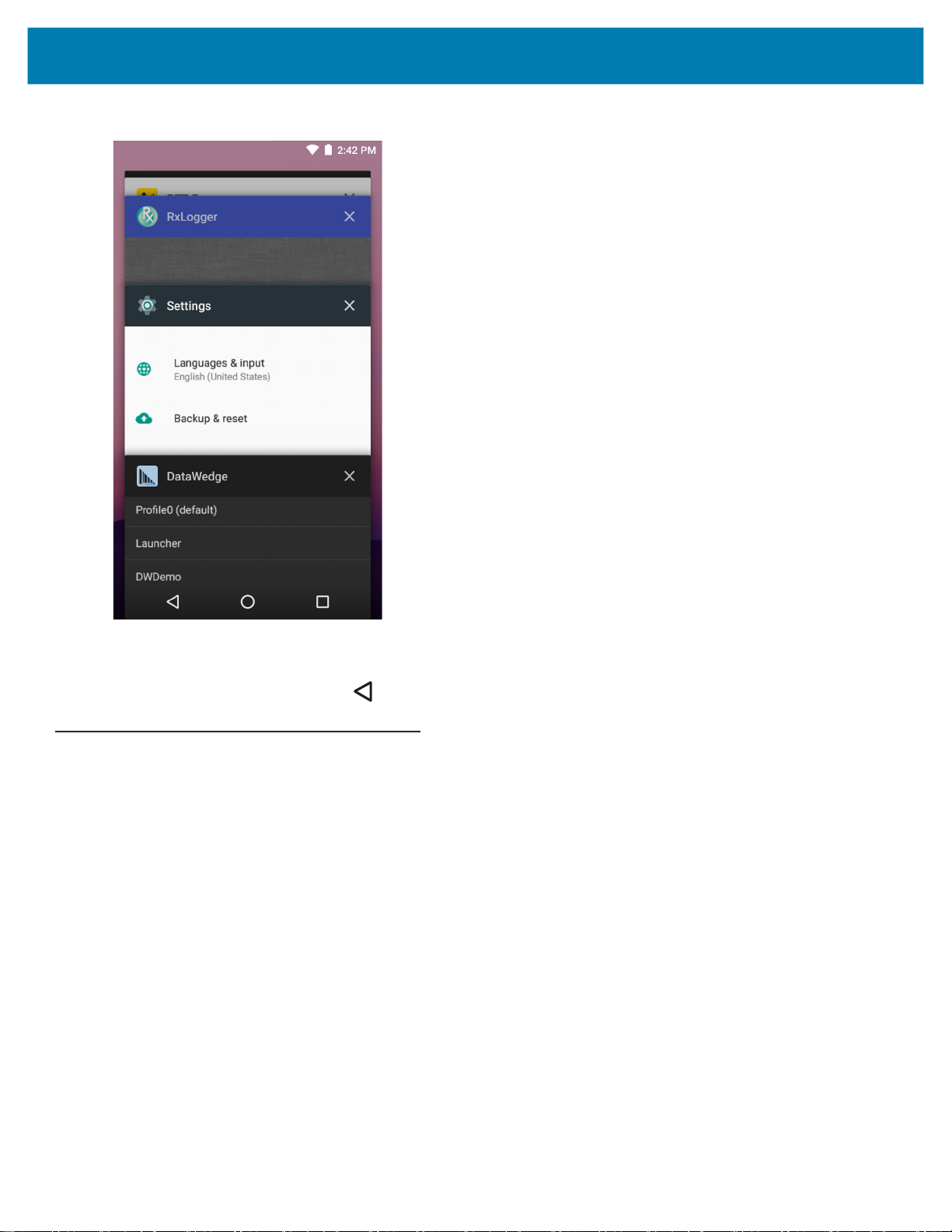
図 28 最近使用したアプリケーション
TC51 の使用
2. ウィンドウを上下にスライドすると、最近使用したすべてのアプリケーションを表示できます。
3. 左右にスワイプしてリストからアプリケーションを削除し、強制的にアプリケーションを終了します。
4. アイコンをタッチして開くか、 をタッチして現在の画面に戻ります。
画面のロック解除
[Lock] ( ロック ) 画面を使用して、TC51 上のデータへのアクセスを保護します。電子メール アカウントによって
は、画面をロックする必要があります。ロック機能の設定の詳細については、『TC51 Touch Computer Integrator
Guide for Android Version 7.1.2』を参照してください。
画面がロックされた場合にデバイスのロックを解除するには、パターン、PIN、またはパスワードが必要です。電
源ボタンを押して、画面をロックします。定義済みのタイムアウト時間が経過した場合もデバイスはロックされ
ます。
デバイスをウェイクアップするには、電源ボタンを押して放します。[Lock] ( ロック ) 画面が表示されます。画面を
上にスワイプしてロックを解除します。[Pattern] ( パターン ) 画面のロック解除機能が有効な場合は、[Lock] ( ロ
ック ) 画面ではなく、[Pattern] ( パターン ) 画面が表示されます。[PIN] または [Password] ( パスワード ) 画面のロ
ック解除機能が有効な場合は、画面をロック解除した後に、PIN またはパスワードを入力します。
53
Page 55
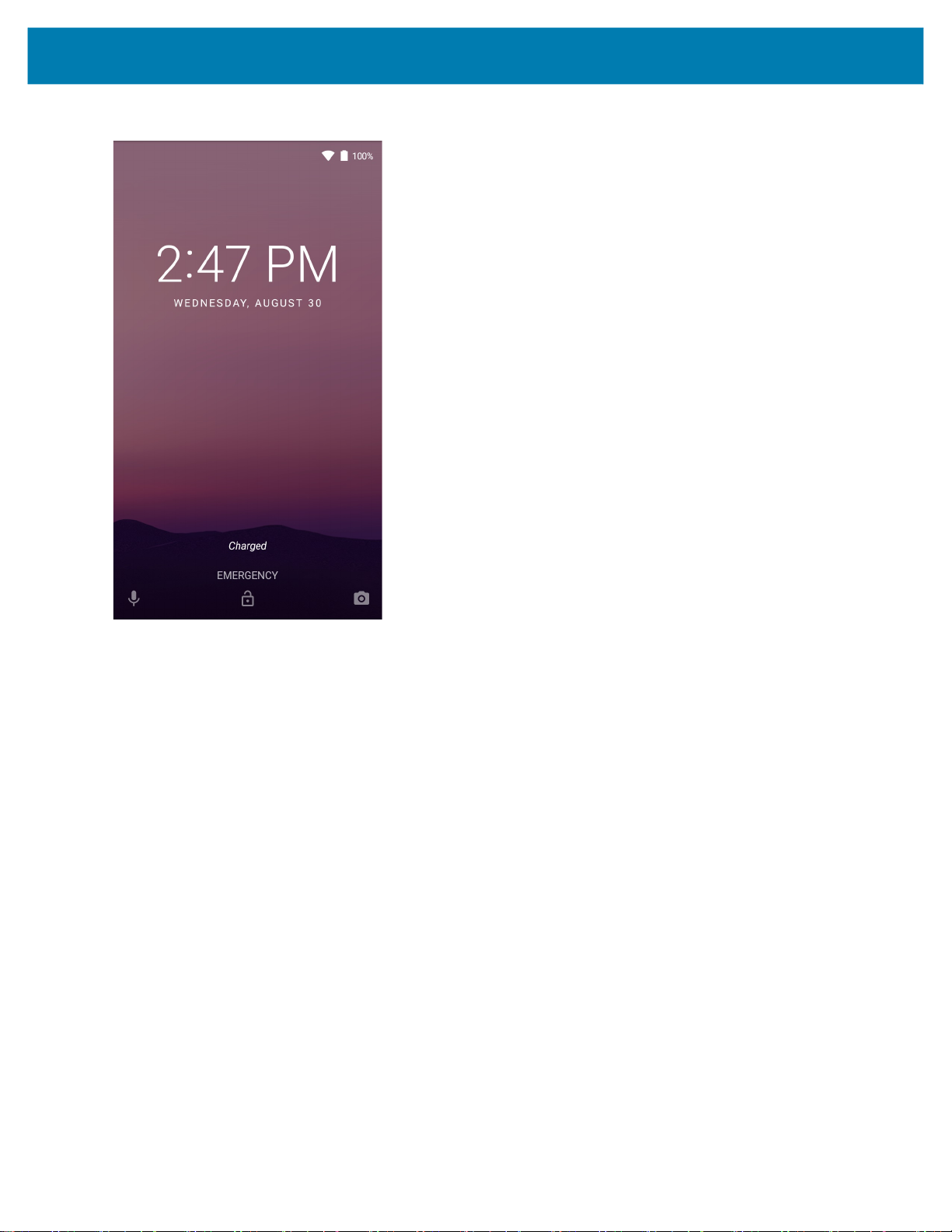
図 29 ロック画面
TC51 の使用
54
Page 56
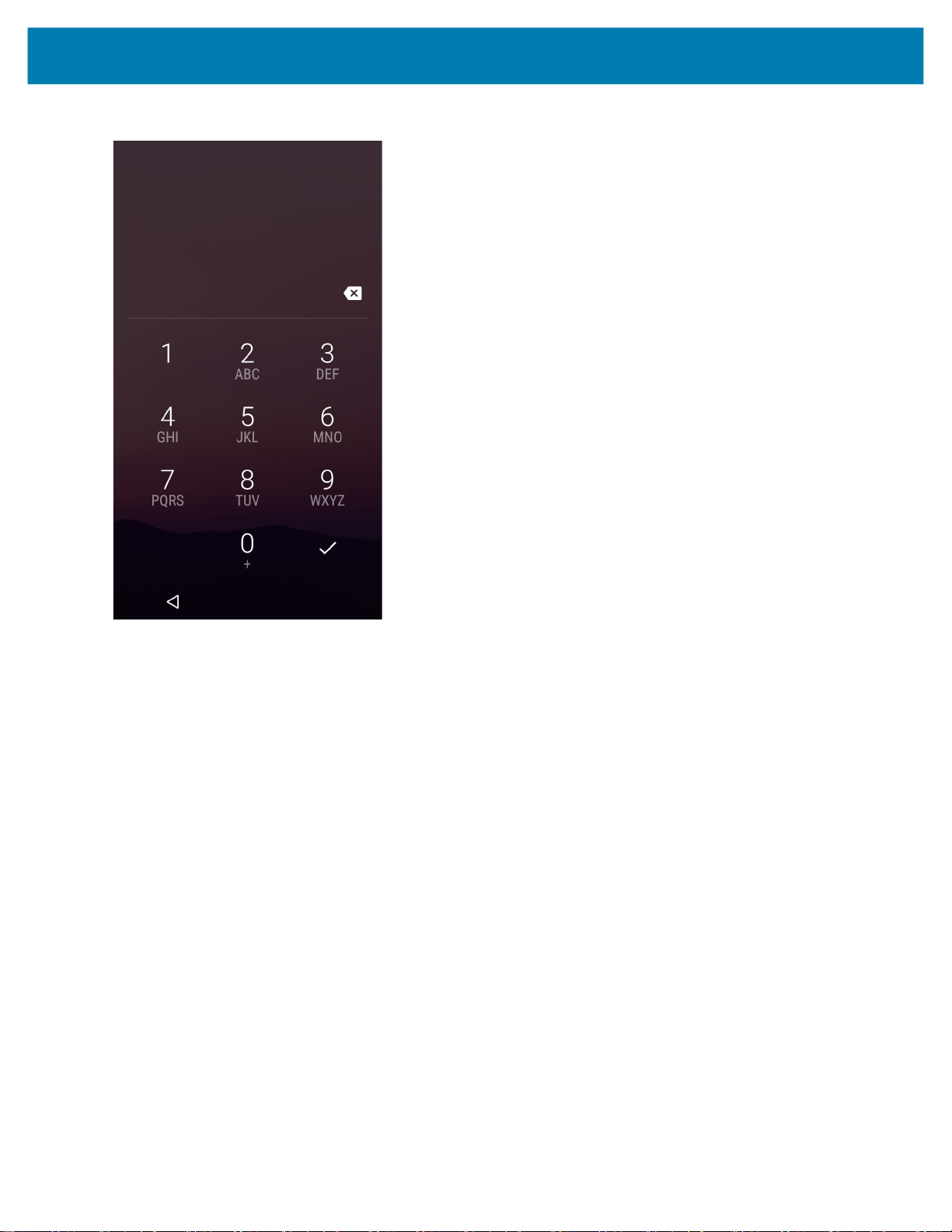
図 30 [PIN] 画面
TC51 の使用
55
Page 57

図 31 [Pattern] ( パターン ) 画面
TC51 の使用
56
Page 58

図 32 [Password] ( パスワード ) 画面
TC51 の使用
デバイスのリセット
ソフト リセットとハード リセットという 2 つのリセット機能があります。
ソフト リセットの実行
アプリケーションが応答を停止した場合は、ソフト リセットを実行します。
1. メニューが表示されるまで、電源ボタンを押し続けます。
2. [Reset] ( リセット ) をタッチします。
3. デバイスが再起動します。
ハード リセットの実行
注意 : TC51 に microSD カードを挿入している状態でハード リセットを実行すると、microSD カードの損傷や
データ破損が発生する可能性があります。
TC51 が応答を停止した場合は、ハード リセットを実行します。
1. 電源ボタン、PTT ボタン、および音量上げボタンを 4 秒以上同時に押します。
2. 画面がオフになったら、ボタンを放します。
3. TC51 が再起動します。
57
Page 59

サスペンド モード
ユーザーが電源ボタンを押す、または使用しないまま指定した時間 ([Display] ( ディスプレイ ) 設定ウィンドウで
設定 ) が経過した場合、TC51 はサスペンド モードに入ります。
TC51 をサスペンド モードからウェイクアップするには、電源ボタンを押します。[Lock] ( ロック ) 画面が表示され
ます。画面を上にスワイプしてロックを解除します。[Pattern] ( パターン ) 画面のロック解除機能が有効な場合は、
[Lock] ( ロック ) 画面ではなく、[Pattern] ( パターン ) 画面が表示されます。[PIN] または [Password] ( パスワード )
画面のロック解除機能が有効な場合は、画面をロック解除した後に、PIN またはパスワードを入力します。53 ペー
ジの 「画面のロック解除」を参照してください。
注 正しくない PIN、パスワードまたはパターンを 5 回入力すると、再試行するまで 30 秒待たなければならな
くなります。
PIN、パスワードまたはパターンを忘れた場合は、システム管理者に連絡してください。
図 33 ロック画面
TC51 の使用
58
Page 60

TC51 の使用
USB を使用してホスト コンピュータにファイルを転送する
TC51 とホスト コンピュータ間でファイルを転送するには、USB 充電ケーブルまたは 1 スロット USB クレード
ルを使用して TC51 をホストコンピュータに接続します。詳細については、「アクセサリ」を参照してください。
TC51 をホスト コンピュータに接続する場合は、ホスト コンピュータの USB デバイスの接続と切断の指示に従
って、ファイルの損傷や破損を防ぎます。
メディア転送プロトコルを使用してファイルを転送する
注 メディア転送プロトコル (MTP) を使用して、TC51 ( 内部メモリまたは microSD カード ) とホスト コンピ
ュータ間でファイルをコピーします。
1. 高耐久性充電 /USB ケーブルを TC51 に接続するか、または TC51 を 1 スロット USB/ 充電専用クレードルに
入れます。セットアップ情報については、「アクセサリ」を参照してください。
2. [Notifications] ( 通知 ) パネルを表示して、[USB charging this device] ( このデバイスを充電中の USB) をタッ
チします。
図 34 USB ダイアログ ボックスの使用
3. [Transfer files] ( ファイルの転送 ) をタッチします。
4. ホスト コンピュータ上で、ファイル エクスプローラ アプリケーションを開きます。
5. TC51 をポータブル デバイスで検索します。
6. SD カードまたは内蔵ストレージ フォルダを開きます。
7. 必要に応じて、TC51 との間でファイルをコピーしたり、ファイルを削除したりします。
写真転送プロトコルを使用してファイルを転送する
注 写真転送プロトコル (PTP) を使用して、microSD カード または内部メモリからホスト コンピュータに写
真をコピーします。
1. 高耐久性充電 /USB ケーブルを TC51 に接続するか、または TC51 を 1 スロット USB/ 充電専用クレードルに
入れます。セットアップ情報については、「アクセサリ」を参照してください。
2. [Notifications] ( 通知 ) パネルを表示して、[USB charging this device] ( このデバイスを充電中の USB) をタ
ッチします。
3. [Transfer photos (PTP)] ( 写真の転送 (PTP)) をタッチします。
59
Page 61

TC51 の使用
4. ホスト コンピュータ上で、ファイル エクスプローラ アプリケーションを開きます。
5. SD カードまたは内蔵ストレージ フォルダを開きます。
6. 必要に応じて、写真をコピーまたは削除します。
ホスト コンピュータから切断する
注意 : ホスト コンピュータの指示に従って、microSD カードのマウントを慎重に解除し、USB デバイスを正
しく切断して情報の損失を防ぎます。
1. ホスト コンピュータで、デバイスをマウント解除します。
2. USB 充電ケーブルをデバイスから取り外すか、デバイスをクレードルから取り外します。
60
Page 62

アプリケーション
はじめに
このセクションでは、デバイスにインストールされているアプリケーションについて説明します。
ActiveEdge タッチゾーン
ActiveEdge タッチ ゾーン アプリケーションは、ユーザーが別のアプリケーションを使用している、あるいは別
の作業を行っている場合に、よく使用する機能やアプリケーションにワンタッチですばやく簡単にアクセスでき
るよう設定を変更することができるアプリケーションです。設定を行うと、ディスプレイの周辺に配置されたソ
フト キーを使って頻繁に使用するアプリケーションや機能にアクセスできるようになります。
注 ActiveEdge タッチ ゾーンは、ディスプレイが [Portrait] ( ポートレート ) モードに設定されているとき
のみ使用できます。
61
Page 63

図 35 ActiveEdge アプリ設定
アプリケーション
• [Start or Stop ActiveEdge Service] (ActiveEdge サービスの開始または停止 ) - タッチして、ActiveEdge
サービスを開始または停止し、ActiveEdge ゾーンを有効または無効にします。
• [Start ActiveEdge Service on Boot Up] ( 起動時に ActiveEdge サービスを開始 ) - デバイスの起動時に
自動的に ActiveEdge サービスを開始します。サービスは常に実行されているため、いつでも使用できま
す。
• [Left ActiveEdge Zone] ( 左 ActiveEdge ゾーン ) - 左 ActiveEdge ゾーンを [Scanner] ( スキャナ )、
[Drawer] ( ドロワー )、または [None] ( なし ) に設定します。
• [Right ActiveEdge Zone] ( 右 ActiveEdge ゾーン ) - 右 ActiveEdge ゾーンを [Scanner] ( スキャナ )、
[Drawer] ( ドロワー )、または [None] ( なし ) に設定します。
• [Select Apps for Drawer] ( ドロワーのアプリを選択 ) - ドロワーに表示するアプリケーションを最大 3 つ
まで選択します。
• [Restore] ( 復元 ) - 設定を工場出荷時のデフォルト状態に復元します。
[Settings] ( 設定 ) メニュー > [About] ( バージョン情報 ) の順に選択して [About ActiveEdge] (ActiveEdge のバ
ージョン情報 ) ウィンドウを開くと、バージョン番号が表示されます。
62
Page 64
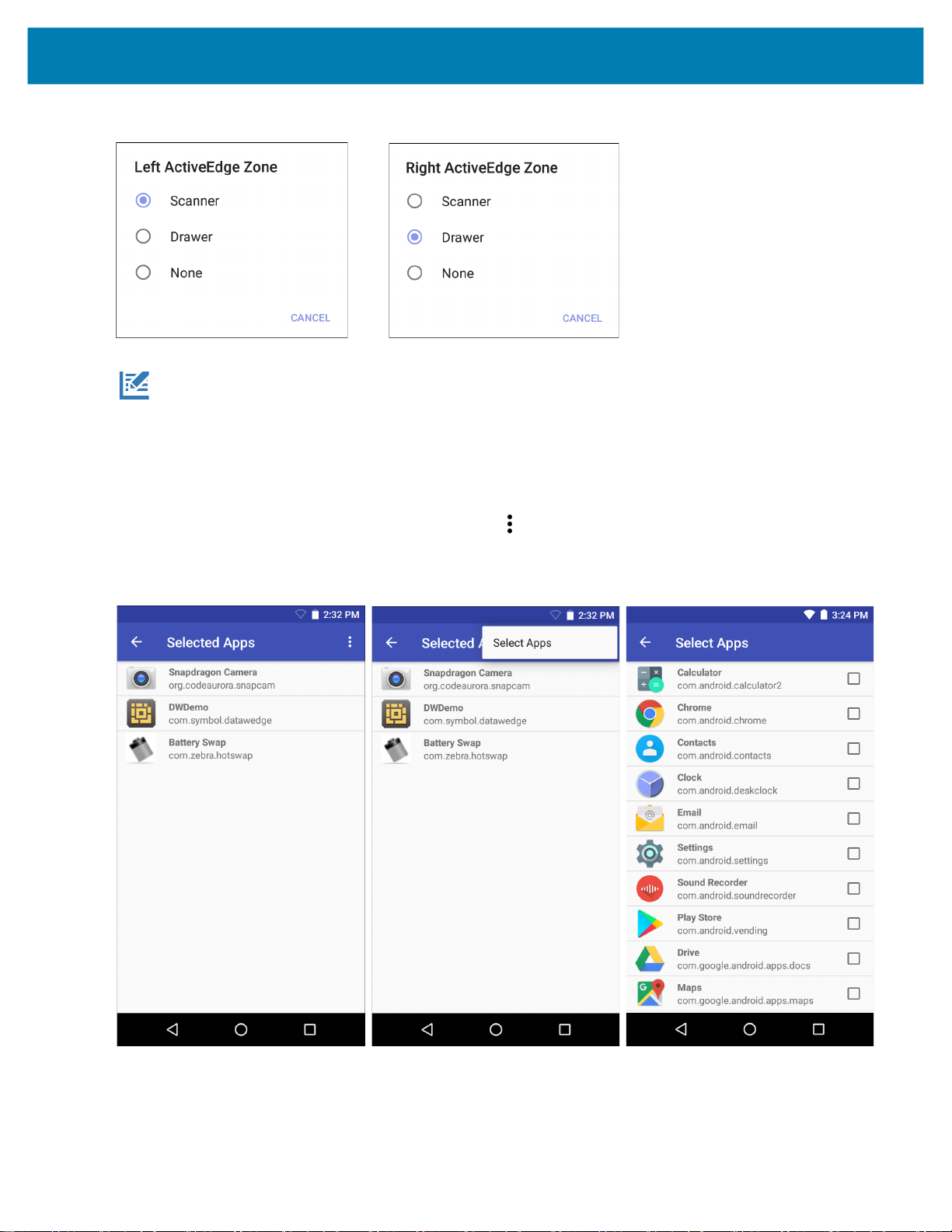
アプリケーション
図 36 左右の ActiveEdge ゾーン
注 [Left ActiveEdge Zone] ( 左 ActiveEdge ゾーン ) および [Right ActiveEdge Zone] ( 右
ActiveEdge ゾーン )
のいずれの組み合わせでも設定できます。ただし、両方のゾーンを
とはできません。
[Left ActiveEdge Zone] ( 左 ActiveEdge ゾーン ) または [Right ActiveEdge Zone] ( 右 ActiveEdge ゾーン ) を
[Drawer] ( ドロワー ) に設定する場合は、[Settings] ( 設定 ) メニューから [Select Apps for Drawer] ( ドロワーの
アプリを選択 ) を選択、メニュー オプション ボタン を選択、[Select Apps] ( アプリを選択 ) を選択し、
[Drawer] ( ドロワー ) に表示させるアプリケーションを最大 3 つまで選択します。
は、[Scanner] ( スキャナ )、[Drawer] ( ドロワー )、または [None] ( なし )
[Drawer] ( ドロワー ) に設定するこ
図 37 [Select Apps for Drawer] ( ドロワーのアプリを選択 )
63
Page 65

アプリケーション
図 38 ActiveEdge タッチ ゾーンのソフト キー
ActiveEdge タッチ
ゾーンのソフト キー
図 39 [Left ActiveEdge Zone] ( 左 ActiveEdge ゾーン ) を [Scanner] ( スキャナ ) に設定、[Right ActiveEdge Zone]
( 右 ActiveEdge ゾーン ) を [Drawer] ( ドロワー ) に設定している例
ActiveEdge タッチ
ゾーンのソフト キー
64
Page 66
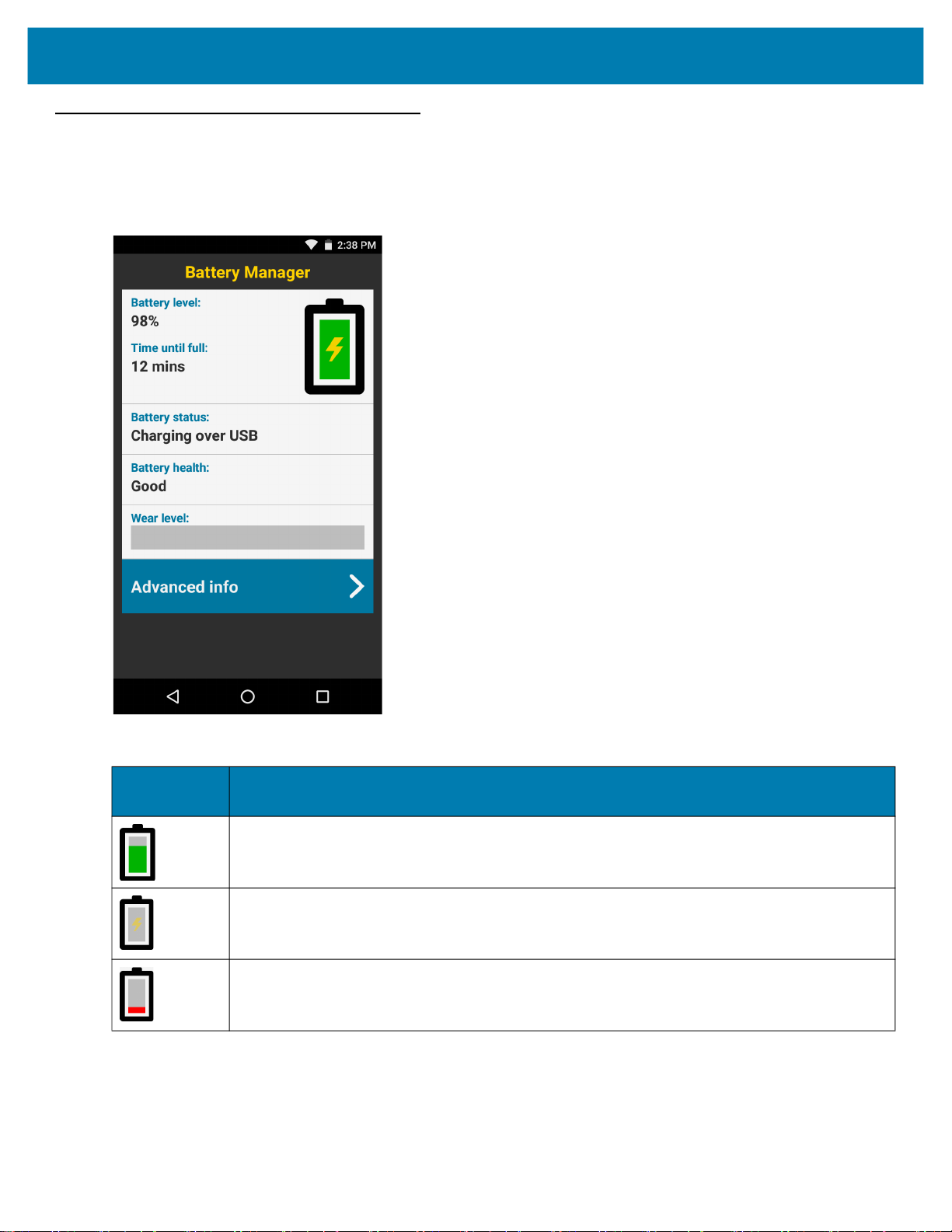
バッテリ マネージャ
バッテリ マネージャ には、バッテリに関する詳細情報が表示されます。
図 40 バッテリ マネージャ画面
アプリケーション
表 8 バッテリ アイコンの説明
バッテリ
アイコン
バッテリ充電レベルを示します。
バッテリが充電中であることを示します。
バッテリ充電レベルが 20% 未満であることを示します。
説明
• [Battery level] ( バッテリ レベル ) - 現在のバッテリ充電レベルをパーセンテージで示します。レベルが不
明の場合は、-% が表示されます。
• [Time until full] ( フル充電までの時間 ) - バッテリがフル充電になるまでの時間を示します。
• [Time since charging] ( 充電時間 ) - デバイスが充電を開始してからの時間を示します。
65
Page 67
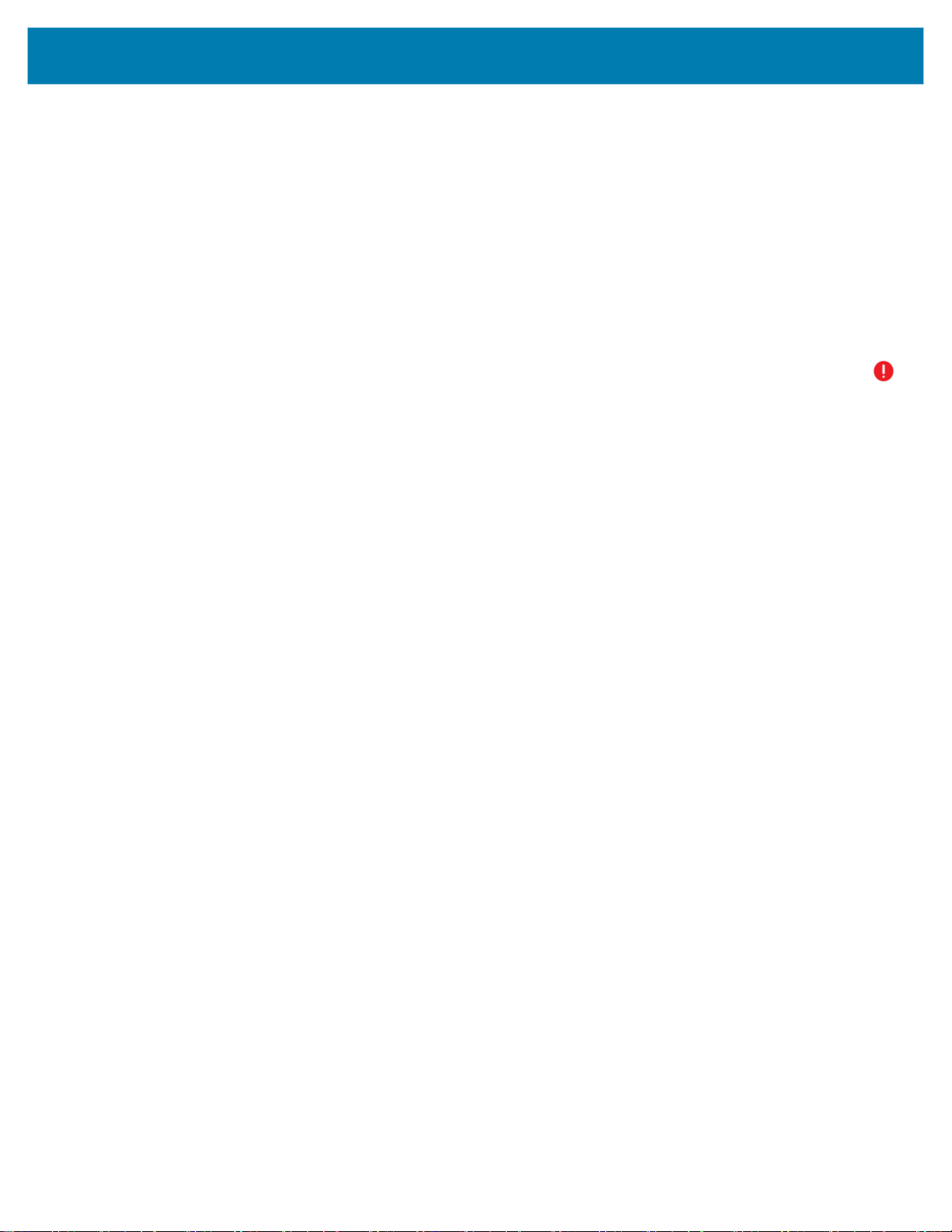
アプリケーション
• [Time until empty] ( 空になるまでの時間 ) - バッテリが空になるまでの時間を示します。
• [Battery status] ( バッテリ状態 )
• [Not charging] ( 未充電 ) - デバイスが AC 電源に接続されていないことを示します。
• [Charging over AC] (AC から充電中 ) - デバイスが AC 電源に接続され、充電中であることを示しま
す。
• [Charging over USB] (USB から充電中 ) - デバイスが USB ケーブルでホスト コンピュータに接続さ
れ、充電中であることを示します。
• [Discharging] ( 放電 ) - バッテリが放電中であることを示します。
• [Full] ( フル ) - バッテリが完全に充電されていることを示します。
• [Unknown] ( 不明 ) - バッテリの状態が不明であることを示します。
• [Battery Health] ( バッテリ健全性 ) - バッテリの健全性を示します。重大なエラーが発生した場合は、
が表示されます。タッチするとエラーの説明が表示されます。
• [Decommission] ( 廃棄 ) - 寿命を過ぎているため、バッテリを交換する必要があります。システム管
理者にお問い合わせください。
• [Good] ( 良好 ) - バッテリの状態は良好です。
• [Charge error] ( 充電エラー ) - 充電中にエラーが発生しました。システム管理者にお問い合わせくだ
さい。
• [Over Current] ( 過電流 ) - 過電流状態が発生しました。システム管理者にお問い合わせください。
• [Dead] ( 使用不可 ) - バッテリは充電できません。バッテリを元に戻します。
• [Over Voltage] ( 過電圧 ) - 過電圧状態が発生しました。システム管理者にお問い合わせください。
• [Below Temperature] ( 温度低下 ) - バッテリの温度が動作温度未満です。システム管理者にお問い合
わせください。
• [Failure Detected] ( 障害の検出 ) - バッテリで障害が検出されました。システム管理者にお問い合わ
せください。
• [Unknown] ( 不明 ) - システム管理者にお問い合わせください。
• [Wear level] ( 消耗レベル ) - バッテリの健全性をグラフ形式で示します。消耗レベルが 80% を超えると、
バーの色が赤に変わります。
• [Advanced info] ( 詳細情報 ) - タッチしてバッテリの詳細情報を表示します。
• [Battery present status] ( バッテリの現在の状態 ) - 現在の放電状態でバッテリに残っている使用可
能な充電量を示します。
• [Battery level] ( バッテリ レベル ) - バッテリ充電レベルをパーセンテージのスケールで示します。
• [Battery scale] ( バッテリ スケール ) - バッテリ レベル (100) を確認するために使用されます。
• [Battery voltage] ( バッテリ電圧 ) - 現在のバッテリ電圧をミリボルト単位で示します。
• [Battery temperature] ( バッテリ温度 ) - バッテリの現在の温度 ( 摂氏 ) を示します。
• [Battery technology] ( バッテリ テクノロジ ) - バッテリの種類を一覧表示します。
• [Battery Current] ( バッテリの電流 ) - バッテリの電流を uA 単位で表示します。(BSP 19-01.4 以降の
ビルドで使用できます )。
• [Battery manufacture date] ( バッテリ製造日 ) - 製造日を一覧表示します。
• [Battery serial number] ( バッテリ シリアル番号 ) - バッテリのシリアル番号を一覧表示します。番
号は、バッテリ ラベルに印刷されているシリアル番号と一致します。
• [Battery part number] ( バッテリ部品番号 ) - バッテリの部品番号が表示されます。番号は、バッテ
リ ラベルに印刷されている部品番号と一致します。
66
Page 68
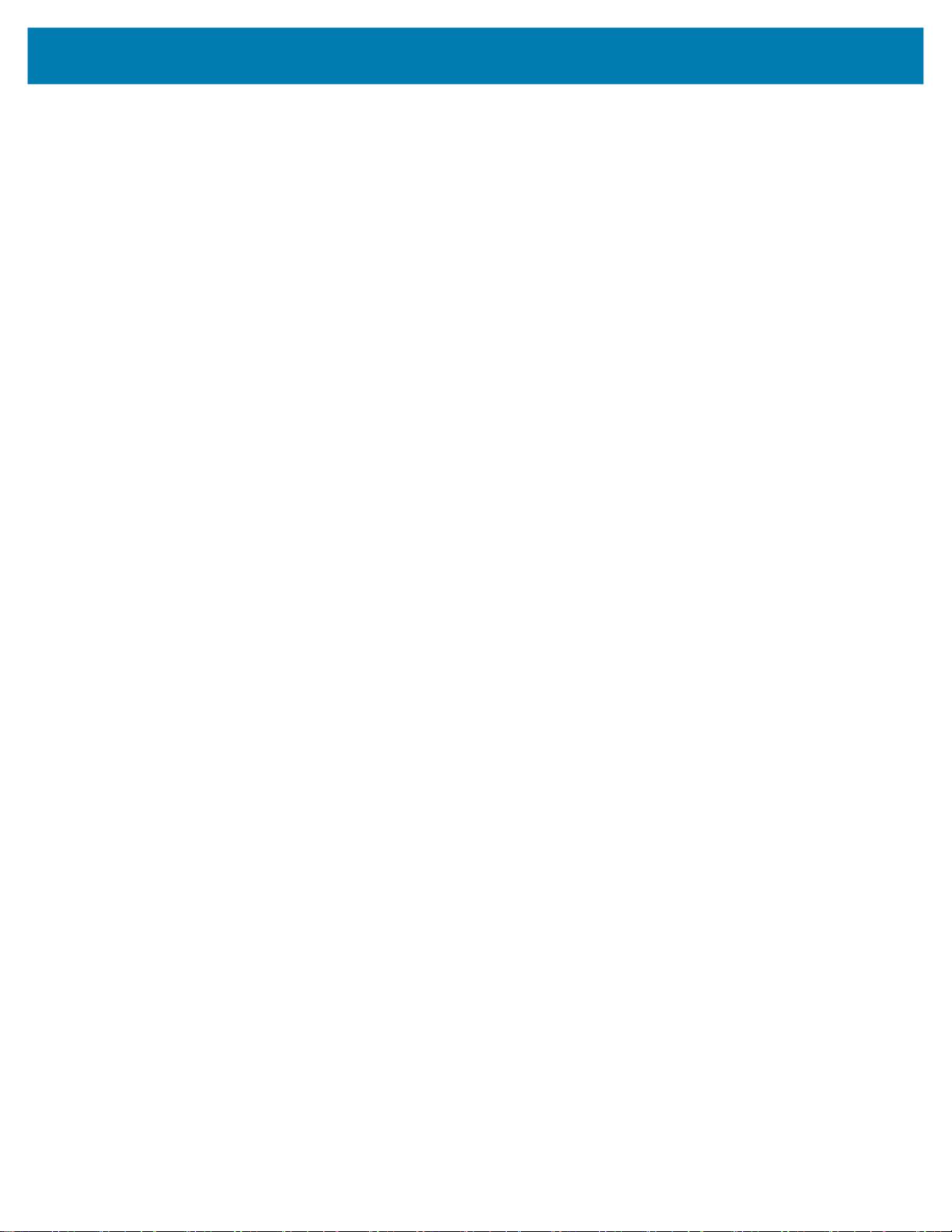
アプリケーション
• [Battery rated capacity] ( バッテリの定格容量 ) - バッテリの定格最小容量が表示されます。
• [Battery decommission status] (バッテリの廃棄ステータス) - バッテリが寿命を過ぎているかどうか
を示します。
• [Battery Good] ( バッテリ良好 ) - バッテリは良好な状態です。
• [Decommissioned Battery] ( 使用不可バッテリ ) - バッテリが寿命を過ぎ、交換する必要がありま
す。
• [Base cumulative charge] ( 基本累積充電 ) - Zebra 充電器のみを使用した累積充電です。
• [Battery present capacity] ( バッテリの現在の容量 ) - バッテリが完全に充電された場合に現在の放
電状態でバッテリから得ることができる最大充電量です (BSP 19-01.4 以降のビルドで使用できます
)。
• [Battery health percentage] ( バッテリ健全性の割合 ) - 0 ~ 100 の範囲で示され、放電率
「design_capacity」における 「design_capacity」に対する 「present_capacity」の割合です (BSP
19-01.4 以降のビルドで使用できます )。
• [% decommission threshold] ( 廃棄割合のしきい値 ) - Gifted バッテリを 80% として、廃棄割合の
しきい値を示します (BSP 19-01.4 以降のビルドで使用できます )。
• [Battery present charge] ( バッテリの現在の充電量 ) - 現在の放電状態で使用できるバッテリ残量を
示します (BSP 19-01.4 以降のビルドで使用できます )。
• [Battery total cumulative charge] ( バッテリ合計累積充電量 ) - すべての充電器での合計累積充電量
を表示します (BSP 19-01.4 以降のビルドで使用できます )。
• [Battery time since first use] ( 初回使用時からのバッテリ使用時間 ) - バッテリが最初に Zebra ター
ミナルに取り付けられてから経過した時間を表示します (BSP 19-01.4 以降のビルドで使用できます
)。
• [App version] ( アプリ バージョン ) - アプリケーションのバージョン番号を一覧表示します。
67
Page 69
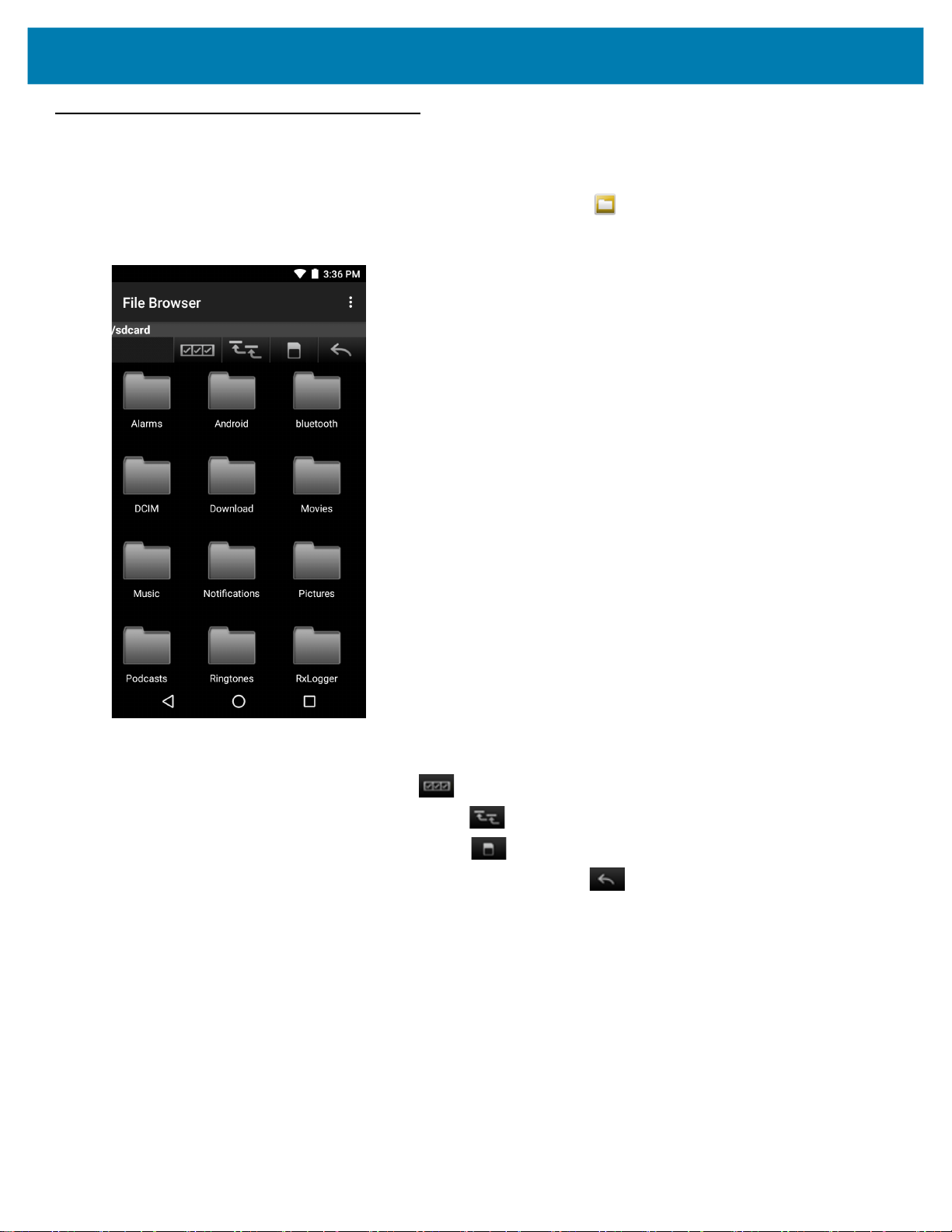
ファイル ブラウザ
ファイル ブラウザ アプリケーションを使用して、デバイス上のファイルを表示および管理します。
ファイル ブラウザを開くには、画面の一番下から上にスワイプして、 をタッチします。
図 41 ファイル ブラウザ画面
アプリケーション
アドレス バーに、現在のフォルダのパスが表示されます。パス名とフォルダ名を手作業で入力するには、現在の
フォルダ パスをタッチします。
複数のファイルやフォルダを選択するには、 を使用します。
内部ストレージのルート フォルダを表示するには、 を使用します。
microSD カードのルート フォルダを表示するには、 を使用します。
前のフォルダを表示する、またはアプリケーションを終了するには、 を使用します。
項目の操作を行うには、その項目を長押しします。[File Operations] ( ファイル操作 ) メニューからいずれかのオ
プションを選択します。
• [Information] ( 情報 ) - ファイルやフォルダに関する詳しい情報を表示します。
• [Move] ( 移動 ) - ファイルまたはフォルダを新しい場所に移動します。
• [Copy] ( コピー ) - 選択したファイルをコピーします。
• [Delete] ( 削除 ) - 選択したファイルを削除します。
• [Rename] ( 名前変更 ) - 選択したファイルの名前を変更します。
• [Open as] ( ファイルを指定して開く ) - 選択したファイルを特定のファイル タイプとして開きます。
• [Share] ( 共有 ) - ファイルを他のデバイスと共有します。
68
Page 70
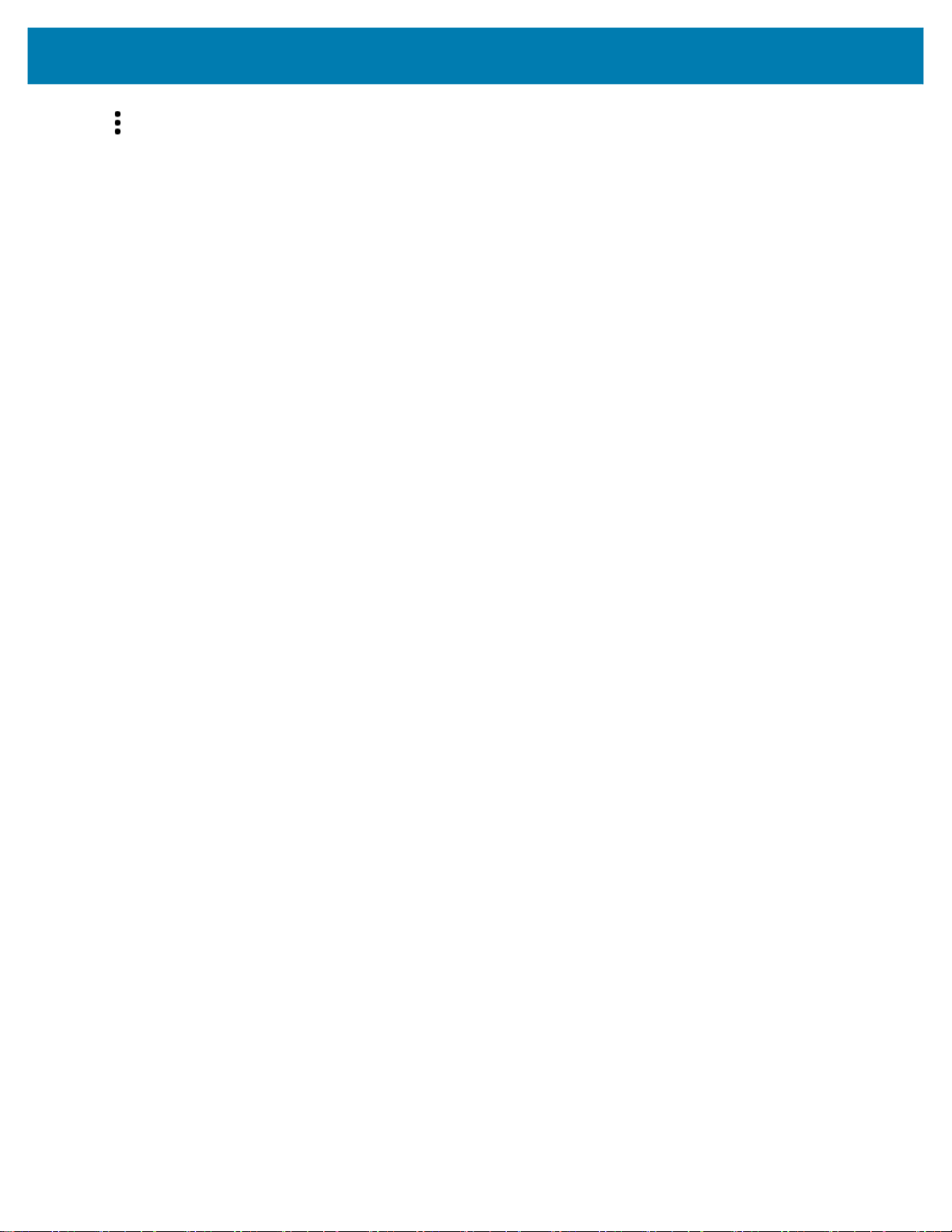
アプリケーション
をタッチすると、次のメニュー オプションが表示されます。
• [New Folder] ( 新しいフォルダ ) - 新しいフォルダを作成します。
• [Search] ( 検索 ) - デバイス上の特定のファイルを検索します。
• [Sort] ( 並べ替え ) - 名前、タイプ、サイズ、または日付でファイルを並べ替える場合の順序を選択します。
• [Refresh] ( リフレッシュ ) - 現在のフォルダをリフレッシュします。
• [List View] ( リスト ビュー ) - フォルダの表示形式をリストに変更します。
• [Grid View] ( グリッド ビュー ) - フォルダの表示形式をグリッドに変更します。
• [Change Size] ( サイズの変更 ) - アイコンのサイズを変更します。
• [About File Browser] ( ファイル ブラウザのバージョン情報 ) - アプリのバージョンを表示します。
69
Page 71
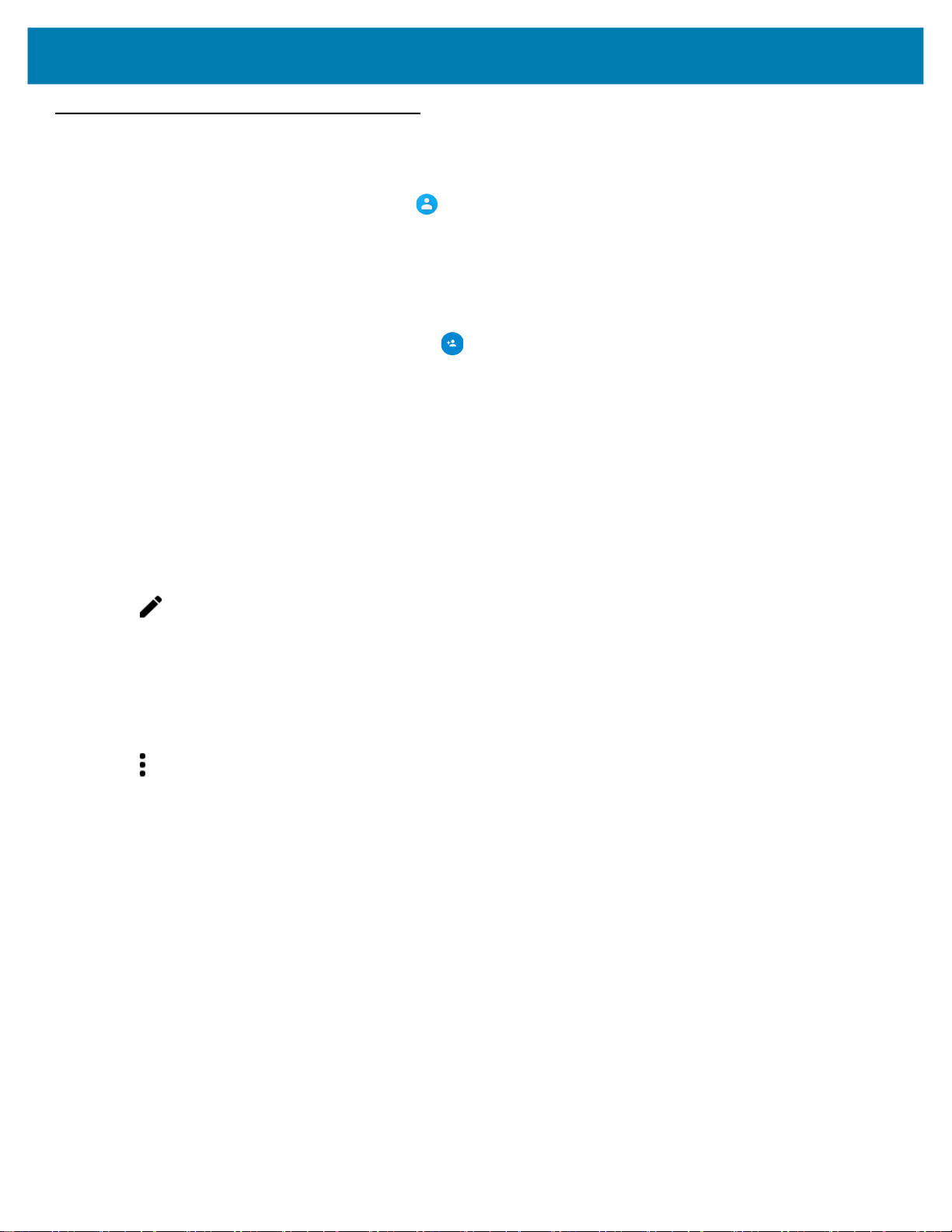
連絡先
[Contacts] ( 連絡先 ) アプリケーションを使用して、連絡先を管理します。
ホーム画面または [Apps] ( アプリ ) 画面で、 をタッチします。[People] ( 連絡先一覧 ) が開き、連絡先のメイン
リストが表示されます。連絡先は、画面の上部で、次の 3 つの方法で表示できます : [Groups] ( グループ )、[All
contacts] ( すべての連絡先 )、[Favorites] ( お気に入り )。タブをタッチすると、連絡先の表示方法が変化します。
上下にスワイプして、リストをスクロールします。
連絡先の追加
1. [Contacts] ( 連絡先 ) アプリケーションで、 をタッチします。
2. 複数の連絡先をもつ複数のアカウントがある場合は、使用するアカウントをタッチします。
3. 連絡先の名前とその他の情報を入力します。フィールドをタッチして入力を開始し、下にスワイプしてすべて
のカテゴリを表示します。
4. 電子メール アドレスの [Home] ( ホーム ) または [Work] ( 仕事 ) など、事前に設定されたラベルが付けられた
メニューを開くには、連絡先情報の項目の右にあるラベルをタッチします。または、独自のラベルを作成する
には、メニューで [Custom] ( カスタム ) をタッチします。
5. [Add new contact] ( 新規連絡先の追加 ) の横にあるチェック マークをタッチします。
アプリケーション
連絡先の編集
1. 連絡先アプリケーションで、編集する連絡先の名前をタッチします。
2. をタッチします。
3. 連絡先情報を編集します。
4. [Edit contact] ( 連絡先の編集 ) の横にあるチェック マークをタッチします。
連絡先の削除
1. 連絡先アプリケーションで、削除する連絡先の名前をタッチします。
2. をタッチします。
3. [Delete] ( 削除 ) をタッチします。
4. [OK] をタッチして確定します。
70
Page 72
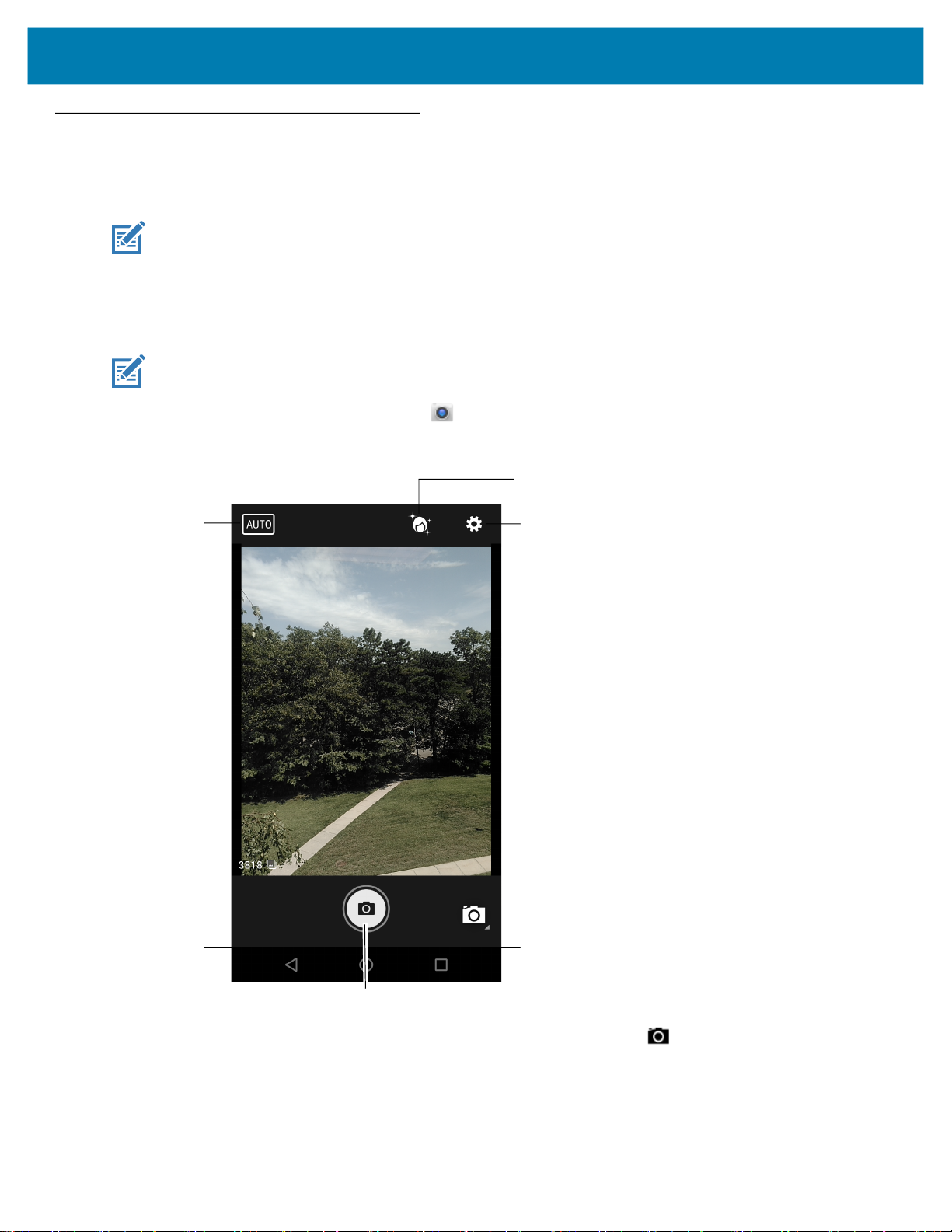
カメラ
このセクションでは、内蔵デジタル カメラを使用した写真の撮影とビデオの録画について説明します。
写真の撮影
1. ホーム画面の一番下から上にスワイプし、 をタッチします。
図 42 カメラ モード
アプリケーション
注 TC51 に microSD カードが取り付けて、そのストレージ パスを手動で変更している場合は、写真やビデオ
は microSD カードに保存されます。デフォルトでは、写真やビデオは内部ストレージに保存されます。ま
た、microSD カードを取り付けていない場合も内部ストレージに保存されます。
注 カメラの設定方法については、74 ページの 「写真設定」を参照してください。
加工
シーン モード
ギャラリ
設定
カメラ モード
シャッター ボタン
2. 必要に応じて、[Camera Mode] ( カメラ モード ) アイコンをタッチして、 をタッチします。
3. 被写体を画面のフレームに合わせます。
4. ズームインまたはズームアウトを行うには、2 本の指を画面に置いて指の間隔を狭めたり、離したりします。
ズームを操作するオプションが画面に表示されます。
71
Page 73

アプリケーション
5. フォーカスする画面の領域をタッチします。フォーカス用の円が画面に表示されます。ピントが合うと、2 本
のバーが緑色に変わります。
6. をタッチします。
カメラで写真が撮影され、シャッター音が鳴ります。
撮影した写真は短時間、サムネイルとして左下隅に表示されます。
パノラマ写真の撮影
パノラマ モードでは、場所 ( シーン ) 全体をゆっくりパンすることにより、1 つの幅広い画像を撮影できます。
1. ホーム画面の一番下から上にスワイプし、 をタッチします。
図 43 パノラマ モード
2. [Camera Mode] ( カメラ モード ) をタッチして、 をタッチします。
3. 撮影するシーンの片側をフレームに合わせます。
4. をタッチして、撮影するエリア全体をゆっくりパンしていきます。撮影中は、小さな白い正方形がボタン
内に表示されます。
パンが速すぎると、「Too fast」( 速すぎます ) というメッセージが表示されます。
5. をタッチして撮影を終了します。パノラマがすぐに表示され、画像を保存している間、進捗インジケータ
が表示されます。
72
Page 74

アプリケーション
ビデオの録画
ビデオを録画するには、次の手順に従います。
1. ホーム画面の一番下から上にスワイプし、 をタッチします。
2. オプション バーをタッチし、 をタッチします。
図 44 ビデオ モード
オーディオ
設定
ギャラリ
シャッター ボタン
3. カメラを向けて、シーンをフレームに合わせます。
4. ズームインまたはズームアウトを行うには、2 本の指を画面に置いて指の間隔を狭めたり、離したりします。
カメラ モード
ズームを操作するオプションが画面に表示されます。
5. 録画を開始するには、 をタッチします。
ビデオの録画が開始されます。録画残り時間が画面の左上に表示されます。
6. をタッチして、録画を終了します。
撮影したビデオは短時間、サムネイルとして左下隅に表示されます。
73
Page 75

アプリケーション
写真設定
写真モードの場合は、写真設定が画面に表示されます。 をタッチして、写真設定のオプションを表示します。
• [Flash] ( フラッシュ ) - タッチして、フラッシュの有無を露出計に判別させるか、すべての撮影でフラッ
シュをオンまたはオフにするかを設定します。
• [Off] ( オフ ) - フラッシュを無効にします。
• [Auto] ( 自動 ) - 露出計に従って、カメラが自動的にフラッシュを調整します ( デフォルト )。
• [On] ( オン ) - 写真を撮影するときにフラッシュが有効になります。
• [Torch] ( トーチ ) - 継続的にフラッシュをオンにします。
• [Picture size] ( 写真サイズ ) - タッチして、写真のサイズ ( ピクセル単位 ) を設定します。次のオプショ
ンを選択できます : [13M pixels] (13M ピクセル ) ( デフォルト )、[8M pixels] (8M ピクセル )、[5M pixels]
(5M ピクセル )、[3M pixels] (3M ピクセル )、[HD 1080]、[2M pixels] (2M ピクセル )、[HD 720]、[1M
pixels] (1M ピクセル )、[WVGA]、[VGA] または [QVGA]。
• [Picture quality] ( 画質 ) - タッチして、写真画質の設定を選択します。次のオプションを選択できます :
[Low] ( 低 )、[Standard] ( 標準 ) ( デフォルト ) または [High] ( 高 )。
• [Countdown timer] ( カウント ダウン タイマー ) - 次のオプションを選択できます : [Off] ( オフ ) ( デフォ
ルト )、[2 seconds] (2 秒 )、[5 seconds] (5 秒 ) または [10 seconds] (10 秒 )。
• [Storage] ( ストレージ ] – タッチして写真を保存する場所を選択します。次のオプションを選択できます
: [Phone] ( 電話機 ) または [SD Card] (SD カード )。
• [Face Detection] ( 顔検出 ) - 選択すると、顔検出が有効になります。次のオプションを選択できます :
[Off] ( オフ ) ( デフォルト ) または [On] ( オン )。
• [ISO] - カメラの感光性を設定します。次のオプションを選択できます : [Auto] ( 自動 ) ( デフォルト )、
[ISO Auto (HJR)] (ISO 自動 (HJR))、[ISO100]、[ISO200]、[ISO400]、[ISO800] または [ISO1600]。
• [Exposure] ( 露出 ) - タッチして、露出設定を調整します。次のオプションを選択できます : [+2]、[+1]、
[0] ( デフォルト )、[-1] または [-2]。
• [White balance] ( ホワイト バランス ) - タッチして、最も自然な色調になるように、光源の種類に合わせ
てどのように色を調整するかを選択します。
• [Incandescent] ( 白熱灯 ) - 白熱灯に適するようにホワイト バランスを調整します。
• [Fluorescent] ( 蛍光灯 ) - 蛍光灯に適するようにホワイト バランスを調整します。
• [Auto] ( 自動 ) - ホワイト バランスを自動的に調整します ( デフォルト )。
• [Daylight] ( 昼光 ) - 昼光に適するようにホワイト バランスを調整します。
• [Cloudy] ( 曇り ) - 曇天の環境に適するようにホワイト バランスを調整します。
• [Focus mode] ( ピント モード ) - タッチして、カメラのピント設定を選択します。次のオプションを選択
できます : [Auto] ( 自動 ) ( デフォルト )、[Infinity] ( 無限遠 )、[Macro] ( 接写
フォーカス ) ( デフォルト )。
) または [CAF] ( 連続オート
• [ZSL] - ボタンが押されたときに、カメラがただちに写真を撮影するように設定します ( デフォルトでは
有効 )。
74
Page 76

アプリケーション
ビデオの設定
ビデオ モードの場合は、ビデオ設定が画面に表示されます。 をタッチして、ビデオ設定のオプションを表示し
ます。
• [Flash] ( フラッシュ ) - タッチして、フラッシュの有無を露出計に判別させるか、すべての撮影でフラッ
シュをオンまたはオフにするかを設定します。
• [Off] ( オフ ) - フラッシュを無効にします ( デフォルト )。
• [Torch] ( トーチ ) - 継続的にフラッシュをオンにします。
• [Video quality] ( ビデオ画質 ) - タッチして、ビデオ画質を選択します。次のオプションを選択できます :
[HD 1080p] ( デフォルト )、[HD 720p]、または [SD 480p]。
• [Video duration] (ビデオ持続時間) - 次のオプションを選択できます: [30 seconds (MMS)] (30 秒 (MMS))
または [30 minutes] (30 分 ) ( デフォルト )。
• [Storage] ( ストレージ ] – タッチして写真を保存する場所を選択します。次のオプションを選択できます
: [Phone] ( 電話 ) ( デフォルト ) または [SD Card] (SD カード )。
• [White balance] ( ホワイト バランス ) - タッチして、最も自然な色調になるように、光源の種類に合わせ
てどのように色を調整するかを選択します。
• [Incandescent] ( 白熱灯 ) - 白熱灯に適するようにホワイト バランスを調整します。
• [Fluorescent] ( 蛍光灯 ) - 蛍光灯に適するようにホワイト バランスを調整します。
• [Auto] ( 自動 ) - ホワイト バランスを自動的に調整します ( デフォルト )。
• [Daylight] ( 昼光 ) - 昼光に適するようにホワイト バランスを調整します。
• [Cloudy] ( 曇り ) - 曇天の環境に適するようにホワイト バランスを調整します。
75
Page 77

ギャラリ
[Gallery] ( ギャラリ ) を使用して、次を行えます。
• 写真を表示する
• ビデオを再生する
• 写真の基本編集を行う
• 壁紙として写真を設定する
• 連絡先用の写真として写真を設定する
• 写真やビデオを共有する
[Gallery] ( ギャラリ ) には、microSD カードおよび内部メモリに保存されたすべての写真とビデオが表示されま
す。
アプリケーション
注 次の画像形式をサポートしています : jpeg、gif、png、および bmp。
次のビデオ形式をサポートしています : H.263、H.264 および MPEG4 シンプル プロファイル。
GMS が搭載されていない TC51 のみで使用できます。
[Gallery] ( ギャラリ ) アプリケーションを開くには、ホーム画面の一番下から上にスワイプし、 をタッチする
か、[Camera] ( カメラ ) アプリケーションで左下のサムネイル画像をタッチします。
デフォルトでは、Gallery ( ギャラリ ) は [Timeline] ( タイムライン ) ビューで開きます。
図 45 ギャラリ - タイムライン ビュー
76
Page 78

アプリケーション
> [Albums] ( アルバム ) をタッチするとアルバム順で表示されます。 > [Videos] ( ビデオ ) をタッチすると
ビデオのみを表示します。
図 46 [Gallery] ( ギャラリ ) - アルバム
• アルバムをタッチして開き、その内容を表示します。アルバム内の写真やビデオは時系列で表示されます。
• アルバム内の写真またはビデオをタッチすると表示されます。
• > [Timeline] ( タイムライン ) アイコンをタッチすると、メインの [Gallery] ( ギャラリ ) 画面に戻りま
す。
アルバムの処理
アルバムには、画像やビデオがフォルダに分類されています。アルバムをタッチして開きます。写真やビデオは
時系列のグリッド表示でリストされます。アルバムの名前は画面の上部に表示されます。
77
Page 79

図 47 アルバム内の写真
アプリケーション
左右にスワイプすると、画面間で画像をスクロールできます。
アルバムの共有
1. ホーム画面の一番下から上にスワイプし、 をタッチします。
2. アルバムが強調表示されるまで、アルバムを長押しします。
3. 必要に応じて、他のアルバムをタッチします。
4. をタッチします。[Share] ( 共有 ) メニューが開きます。選択したアルバムの共有に使用するアプリケーシ
ョンをタッチします。
5. 選択したアプリケーションの指示に従います。
アルバム情報の取得
1. ホーム画面の一番下から上にスワイプし、 をタッチします。
2. アルバムが強調表示されるまで、アルバムを長押しします。
3. をタッチします。
4. [Details] ( 詳細情報 ) をタッチします。
アルバムの削除
アルバムとその内容を削除するには、次の手順を実行します。
1. ホーム画面の一番下から上にスワイプし、 をタッチします。
2. アルバムが強調表示されるまで、アルバムを長押しします。
78
Page 80

アプリケーション
3. 削除するその他のアルバムにチェックマークを付けます。その他のアルバムが選択されていることを確認し
ます。
4. をタッチします。
5. [Delete selected item?] ( 選択した項目を削除しますか ?) メニューで、[OK] をタッチしてアルバムを削除
します。
写真の処理
[Gallery] ( ギャラリ ) を使用して、microSD カード内の写真を表示し、写真の編集および共有を行います。
写真の表示およびブラウズ
写真を表示するには、次の手順に従います。
1. ホーム画面の一番下から上にスワイプし、 をタッチします。
2. アルバムをタッチして開きます。
3. 写真をタッチします。
図 48 サンプル写真
4. 左右にスワイプして、アルバム内の次の写真または前の写真を表示します。
5. デバイスを回転させて、写真を縦向き ( ポートレート ) または横向き ( ランドスケープ ) に表示します。新し
い向きで写真が表示されます ( ただし、保存はされません )。
6. 写真をタッチすると、コントロールが表示されます。
7. 画面をダブルタップしてズームインするか、2 本の指を画面において指の間隔を狭めたり、離したりして、ズー
ムインやズームアウトを行います。
8. 表示されていない部分を表示するには、写真をドラッグします。
79
Page 81
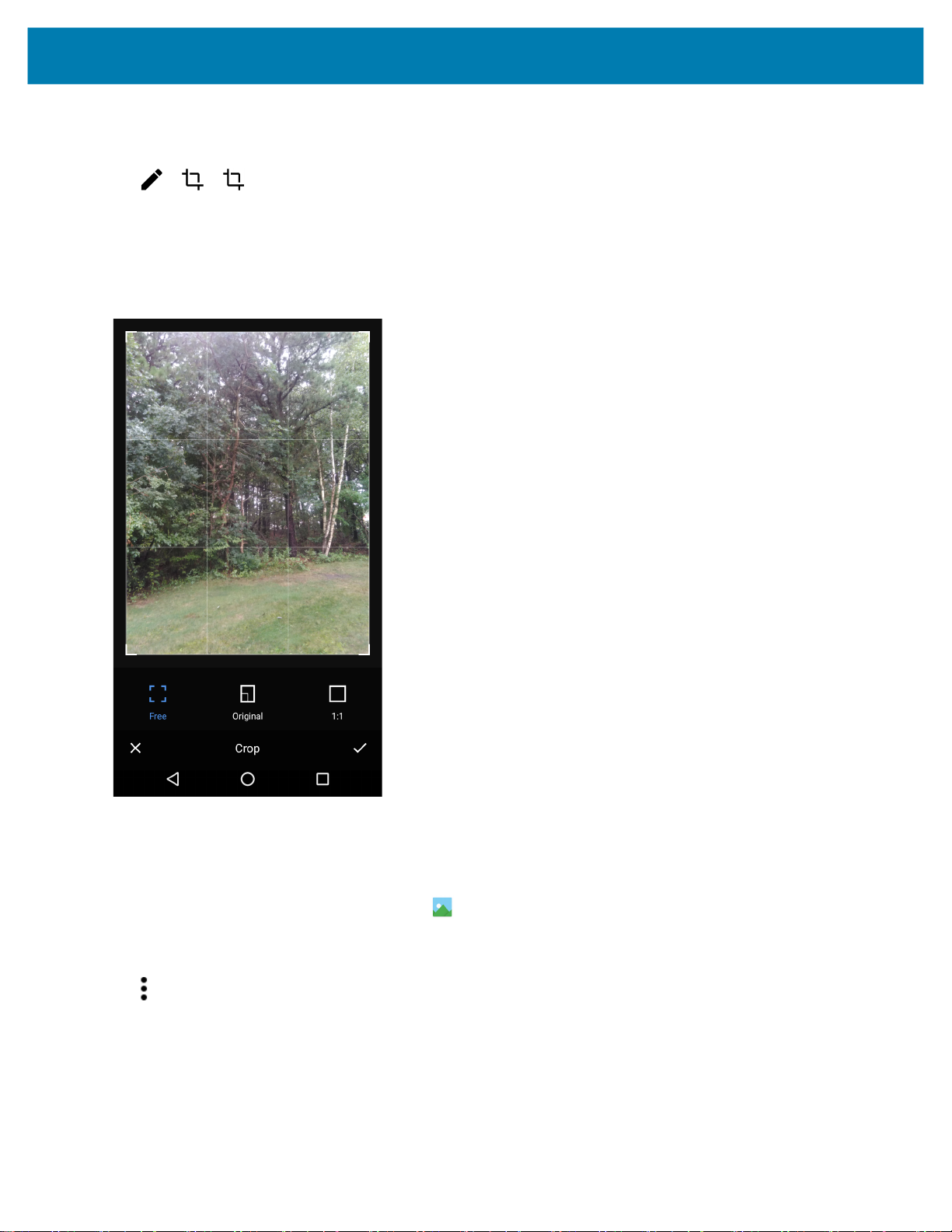
アプリケーション
写真のトリミング
1. [Gallery] ( ギャラリ ) で、写真をタッチしてコントロールを表示します。
2. > > の順にタッチします。トリミング ツールが表示されます。
3. トリミング ツールを使用して、写真をトリミングする部分を選択します。
• トリミング ツールの内側からドラッグすると、トリミング部分が移動します。
• トリミング ツールの縁をドラッグすると、トリミング部分が任意の比率でサイズ変更されます。
図 49 トリミング ツール
4. チェックマーク > [SAVE] ( 保存 ) の順にタッチして、トリミングした写真のコピーを保存します。元のバー
ジョンは保持されます。
連絡先アイコンとして写真を設定する
1. ホーム画面の一番下から上にスワイプし、 をタッチします。
2. アルバムをタッチして開きます。
3. 写真をタッチして開きます。
4. をタッチします。
5. [Set picture as] ( 写真の設定 ) をタッチします。
6. [Contact photo] ( 連絡先用の写真 ) をタッチします。
7. [People] ( 連絡先一覧 ) アプリケーションで、連絡先をタッチします。
8. 白色のボックスをタッチし、写真をトリミングします。
9. [Save] ( 保存 ) をタッチします。
80
Page 82

アプリケーション
写真の共有
1. ホーム画面の一番下から上にスワイプし、 をタッチします。
2. アルバムをタッチして開きます。
3. 写真をタッチして開きます。
4. をタッチします。
5. 選択した写真の共有に使用するアプリケーションをタッチします。選択したアプリケーションが開き、新しい
メッセージに写真が添付されます。
写真の削除
1. ホーム画面の一番下から上にスワイプし、 をタッチします。
2. アルバムをタッチして開きます。
3. 写真をタッチして開きます。
4. をタッチします。
5. [OK] をタッチして、写真を削除します。
ビデオの処理
[Gallery] ( ギャラリ ) を使用して、ビデオの表示と共有を行います。
ビデオの再生
1. ホーム画面の一番下から上にスワイプし、 をタッチします。
2. アルバムをタッチして開きます。
3. ビデオにタッチします。
4. をタッチします。ビデオの再生が開始します。
5. 画面をタッチすると、再生コントロールが表示されます。
ビデオの共有
1. ホーム画面の一番下から上にスワイプし、 をタッチします。
2. アルバムをタッチして開きます。
3. ビデオをタッチして開きます。
4. をタッチします。[Share] ( 共有 ) メニューが表示されます。
5. 選択したビデオの共有に使用するアプリケーションをタッチします。選択したアプリケーションが開き、新し
いメッセージにビデオが添付されます。
ビデオの削除
1. ホーム画面の一番下から上にスワイプし、 をタッチします。
2. アルバムをタッチして開きます。
3. ビデオをタッチして開きます。
4. をタッチします。
5. [OK] をタッチします。
81
Page 83
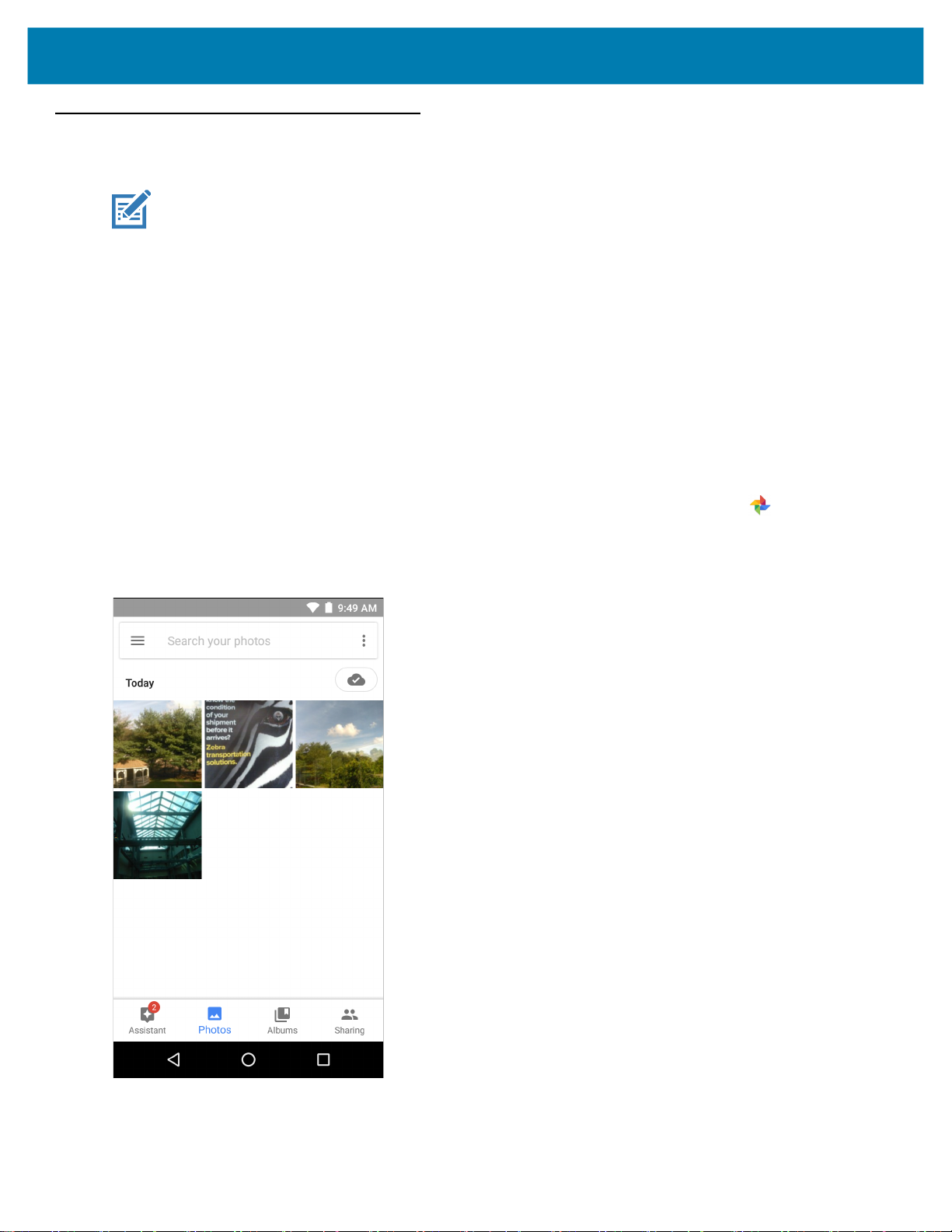
写真
アプリケーション
注 次の画像形式をサポートしています : jpeg、gif、png、および bmp。
次のビデオ形式をサポートしています : H.263、H.264 および MPEG4 シンプル プロファイル。
GMS が搭載された TC51 のみで使用できます。
[Photos] ( 写真 ) では、次の操作を実行できます。
• 写真を表示する
• ビデオを再生する
• 写真の基本編集を行う
• 壁紙として写真を設定する
• 連絡先用の写真として写真を設定する
• 写真やビデオを共有する
[Photos] ( 写真 ) には、microSD カードおよび内部メモリに保存されたすべての写真とビデオが表示されます。
[Photos] (写真 )アプリケーションを開くには、ホーム画面の一番下から上にスワイプして、 をタッチします。
デフォルトでは、写真は [Photos] ( 写真 ) ビューで開きます。
図 50 [Photos] ( 写真 ) ビュー
[Albums] ( アルバム ) をタッチすると、アルバム順に写真が表示されます。
82
Page 84
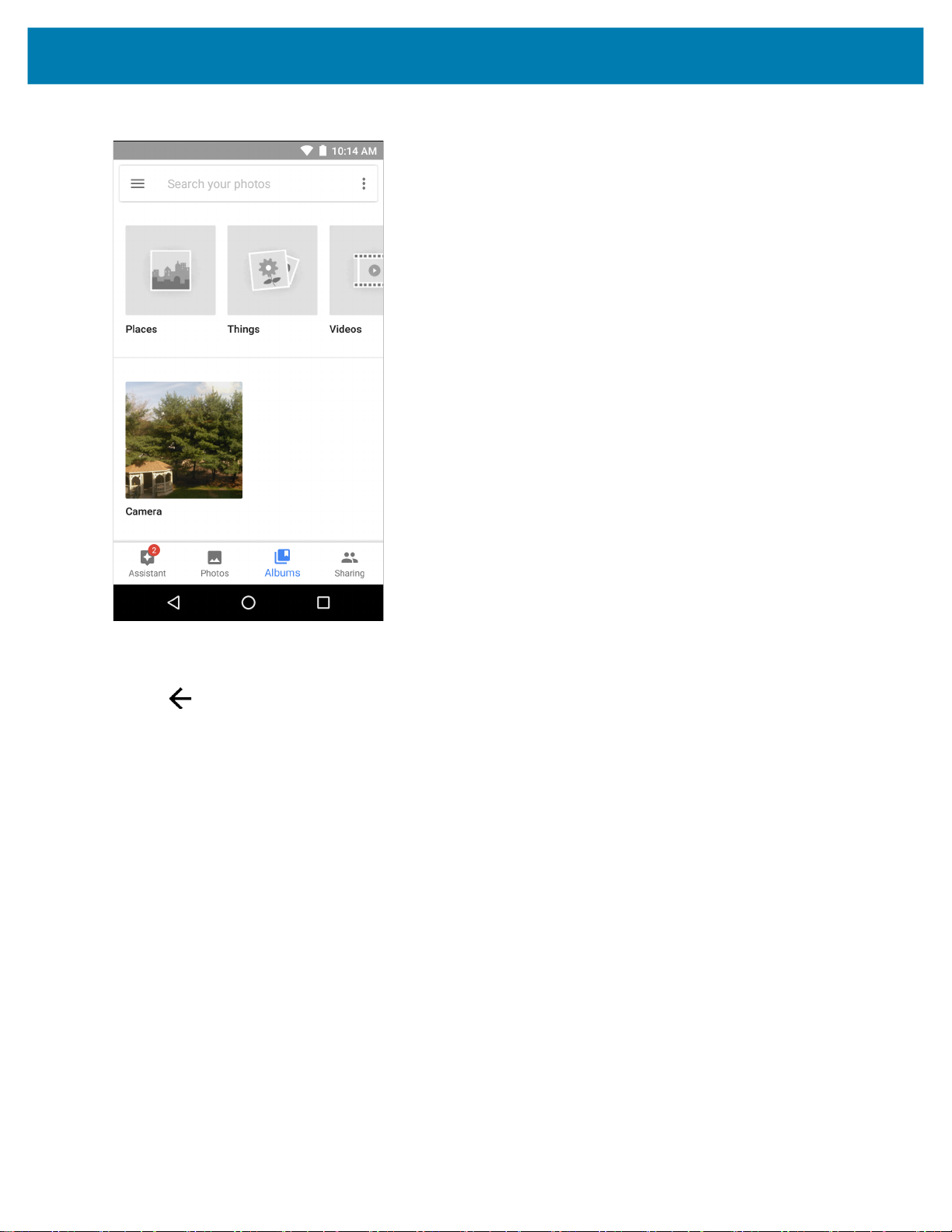
図 51 [Albums] ( アルバム ) ビュー
アプリケーション
• アルバムをタッチして開き、その内容を表示します。アルバム内の写真やビデオは時系列で表示されます。
• アルバム内の写真またはビデオをタッチすると表示されます。
• をタッチすると、メイン画面に戻ります。
アルバムの処理
アルバムには、画像やビデオがフォルダに分類されています。アルバムをタッチして開きます。写真やビデオは
時系列のグリッド表示でリストされます。アルバムの名前は画面の上部に表示されます。
83
Page 85

図 52 アルバム内の写真
アプリケーション
上にスワイプすると、画面上で画像をスクロールできます。
アルバムの共有
1. ホーム画面の一番下から上にスワイプし、 をタッチします。
2. [Albums] ( アルバム ) をタッチします。
3. アルバムをタッチします。
4. > [Select] ( 選択 ) の順にタッチします。
5. アルバム内のすべての写真を選択します。
6. をタッチします。[Share] ( 共有 ) メニューが開きます。選択したアルバムの共有に使用するアプリケーシ
ョンをタッチします。
7. 選択したアプリケーションの指示に従います。
アルバムの削除
アルバムとその内容を削除するには、次の手順を実行します。
1. ホーム画面の一番下から上にスワイプし、 をタッチします。
2. [Albums] ( アルバム ) をタッチします。
3. アルバムをタッチします。
4. > [Select] ( 選択 ) の順にタッチします。
5. アルバム内のすべての写真を選択します。
84
Page 86
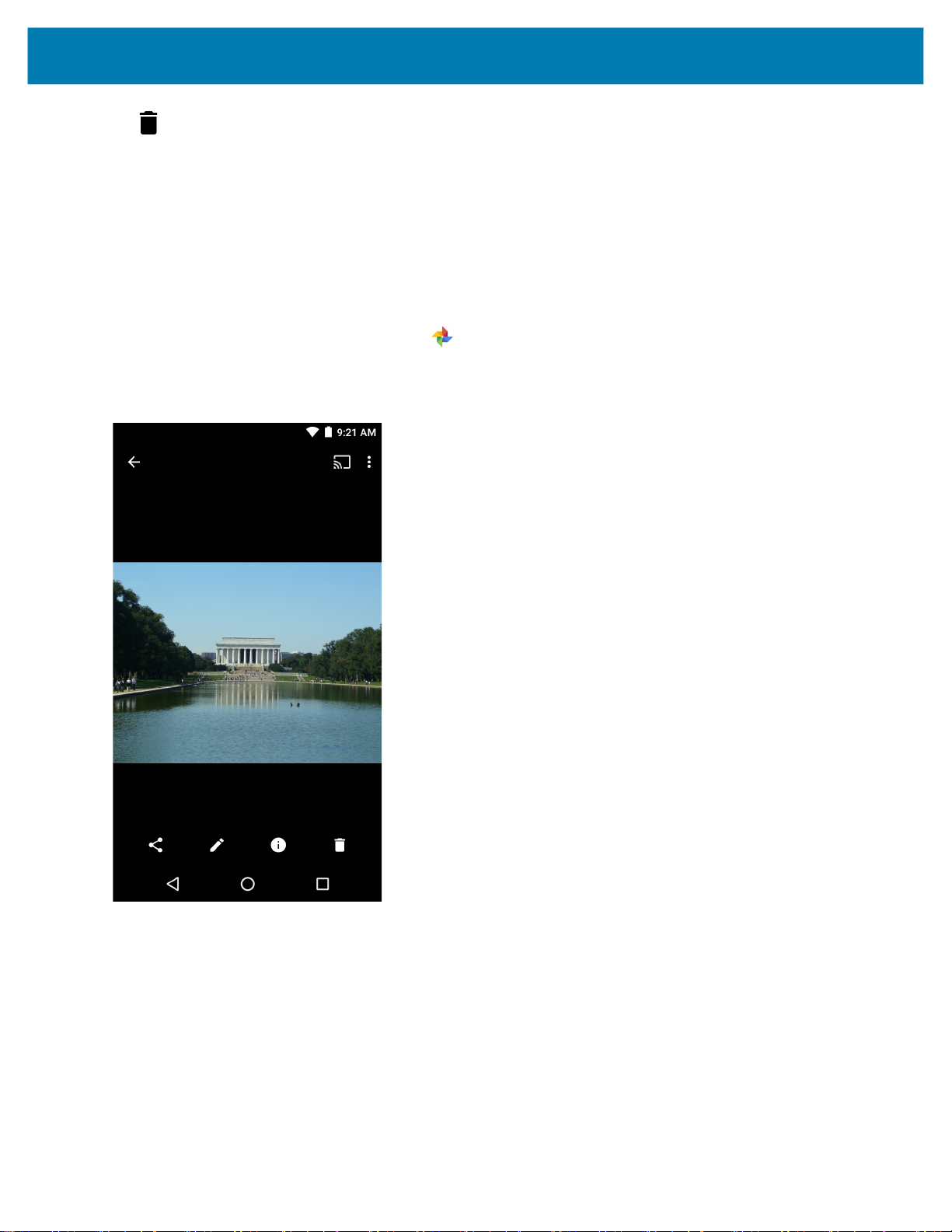
アプリケーション
6. をタッチします。
7. [Move to trash] ( ゴミ箱に移動 ) をタッチして、アルバムを削除します。
写真の処理
[Photos] ( 写真 ) を使用して、内部メモリと microSD カードの写真を表示します。
写真の表示およびブラウズ
写真を表示するには、次の手順に従います。
1. ホーム画面の一番下から上にスワイプし、 をタッチします。
2. 写真をタッチします。
図 53 サンプル写真
3. 左右にスワイプして、アルバム内の次の写真または前の写真を表示します。
4. デバイスを回転させて、写真を縦向き ( ポートレート ) または横向き ( ランドスケープ ) に表示します。新し
い向きで写真が表示されます ( ただし、保存はされません )。
5. 写真をタッチすると、コントロールが表示されます。
6. 画面をダブルタップしてズームインするか、2 本の指を画面において指の間隔を狭めたり、離したりして、ズー
ムインやズームアウトを行います。
7. 表示されていない部分を表示するには、写真をドラッグします。
85
Page 87

アプリケーション
写真のトリミング
1. ホーム画面の一番下から上にスワイプし、 をタッチします。
2. 写真をタッチして、コントロールを表示します。
3. > の順にタッチします。トリミング ツールが表示されます。
図 54 トリミング ツール
4. トリミング ツールを使用して、写真をトリミングする部分を選択します。
• トリミング ツールの内側からドラッグすると、トリミング部分が移動します。
• トリミング ツールの縁をドラッグすると、トリミング部分が任意の比率でサイズ変更されます。
5. [DONE] ( 完了 ) をタッチします。
6. [SAVE] ( 保存 ) をタッチして、トリミングした写真のコピーを保存します。元のバージョンは保持されます。
連絡先アイコンとして写真を設定する
1. ホーム画面の一番下から上にスワイプし、 をタッチします。
2. 写真をタッチして開きます。
3. > [Use as] ( 用途 ) をタッチします。
4. [Contact photo] ( 連絡先用の写真 ) をタッチします。
5. 連絡先アプリケーションで、連絡先をタッチします。
6. 白色のボックスをタッチし、写真をトリミングします。
7. [Done] ( 完了 ) をタッチします。
86
Page 88

アプリケーション
写真の共有
1. ホーム画面の一番下から上にスワイプし、 をタッチします。
2. アルバムをタッチして開きます。
3. 写真をタッチして開きます。
4. をタッチします。
5. 選択した写真の共有に使用するアプリケーションをタッチします。選択したアプリケーションが開き、新しい
メッセージに写真が添付されます。
写真の削除
1. ホーム画面の一番下から上にスワイプし、 をタッチします。
2. 写真をタッチして開きます。
3. をタッチします。
4. [Move to trash] ( ゴミ箱に移動 ) をタッチして、写真を削除します。
ビデオの処理
[Photos] ( 写真 ) を使用して、ビデオの表示と共有を行います。
ビデオの再生
1. ホーム画面の一番下から上にスワイプし、 をタッチします。
2. ビデオにタッチします。ビデオの再生が自動的に開始されます。
3. 画面をタッチすると、再生コントロールが表示されます。
ビデオの共有
1. ホーム画面の一番下から上にスワイプし、 をタッチします。
2. ビデオをタッチして開きます。
3. をタッチします。[Share] ( 共有 ) メニューが表示されます。
4. 選択したビデオの共有に使用するアプリケーションをタッチします。選択したアプリケーションが開き、新し
いメッセージにビデオが添付されます。
ビデオの削除
1. ホーム画面の一番下から上にスワイプし、 をタッチします。
2. ビデオをタッチして開きます。
3. をタッチします。
4. [Move to trash] ( ゴミ箱に移動 ) をタッチして、写真を削除します。
87
Page 89
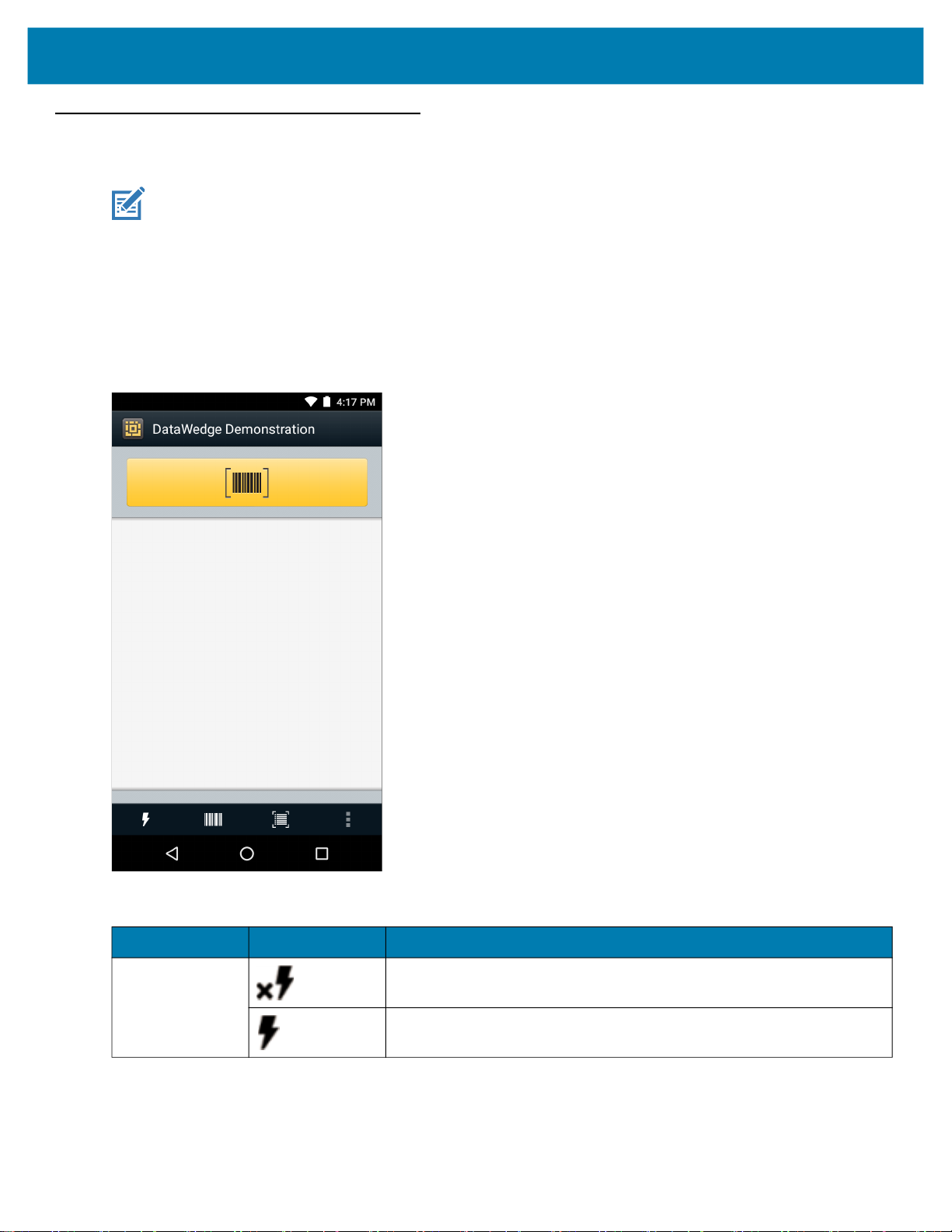
アプリケーション
DataWedge のデモンストレーション
注 ホーム画面が表示されるとき、DataWedge はデフォルトで有効になっています。ただし、[Launcher] ( 起動プ
ログラム ) プロファイルが無効になっているため、ホーム画面からスキャンできません。[Launcher] ( 起動プ
ログラム ) プロファイルを有効にするには、DataWedge 設定画面に移動して、[Launcher] ( 起動プログラム )
を選択し、[Profile enabled] ( プロファイル有効 ) チェックボックスをオンにします。DataWedge を無効にす
るには、DataWedge 設定画面に移動して、[Enable/disable DataWedge] (DataWedge の有効化 / 無効化 ) チ
ェックボックスをオフにします。
データ収集機能のデモンストレーションを実行するには、[DataWedge Demonstration] (DataWedge デモンス
トレーション ) を使用します。
図 55 [DataWedge Demonstration] (DataWedge デモンストレーション ) ウィンドウ
表 9 [DataWedge Demonstration] (DataWedge デモンストレーション ) のアイコン
アイコン 説明
照明 イメージャの照明がオフになっていることを示します。タッチして照
明をオンにします。
イメージャの照明がオンになっていることを示します。タッチして照
明をオフにします。
88
Page 90

アプリケーション
表 9 [DataWedge Demonstration] (DataWedge デモンストレーション ) のアイコン ( 続き )
アイコン 説明
データ収集 データ読み取り機能が内蔵イメージャを使用して行われていることを
示します。
DS3678、RS507 または RS6000 Bluetooth イメージャが接続されてい
ることを示します。
DS3678、RS507 または RS6000 Bluetooth イメージャが接続されてい
ないことを示します。
スキャン モード イメージャがピックリスト モードになっていることを示します。タッ
チすると、通常のスキャン モードに切り替わります。
イメージャが通常のスキャン モードになっていることを示します。
タッチすると、ピックリスト モードに切り替わります。
メニューを開き、アプリケーション情報の表示、またはアプリケーシ
ョンの DataWedge プロファイルの設定を行います。
注 DataWedge の設定の詳細については、『TC51 Touch Computer Integrator Guide for Android Version 7.1.2』を
参照してください。
図 56 データ収集オプションのメニュー
使用するスキャナを選択します。スキャナ オプションの設定については、「データ収集」を参照してください。
データ読み取りを有効にするには、プログラム可能ボタンを押すか、黄色のスキャン ボタンをタッチします。収
集したデータは、黄色のボタンの下にあるテキスト フィールドに表示されます。
89
Page 91
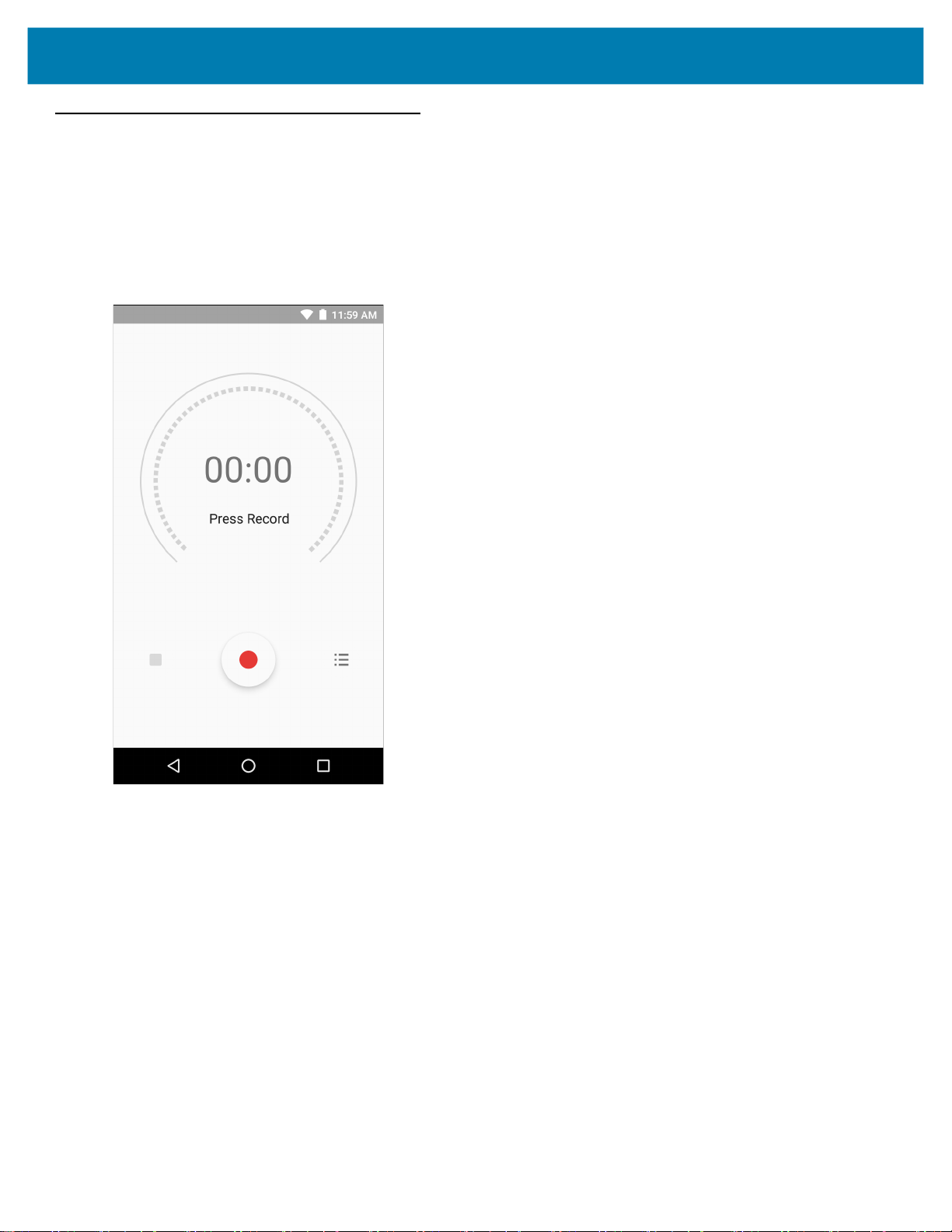
サウンド レコーダ
[Sound Recorder] ( サウンド レコーダ ) を使用して、音声メッセージを録音します。
録音は microSD カード ( 取り付けられている場合 ) または内蔵ストレージに保存され、[Music] ( 音楽 ) アプリケー
ション (GMS が未搭載の TC51) または [Play Music] (Play ミュージック ) アプリケーション (GMS 搭載の TC51)
で使用できます。
図 57 サウンド レコーダ アプリケーション
アプリケーション
90
Page 92

PTT Express Voice Client
注 PTT Express Voice Client を使用すると、異なる企業のデバイス間でプッシュトゥトーク (PTT) 通信を行うこと
ができるようになります。PTT Express は、既存の無線ローカル エリア ネットワーク (WLAN) インフラストラ
クチャを利用して、音声通信サーバーなしでシンプルな PTT 通信機能を提供します。
• グループ通話 : 他の音声クライアント ユーザーとの通信を開始するには、PTT ボタンを長押しします。
• プライベート応答 : 直前のブロードキャストの発信元に応答したり、プライベート応答を行ったりするに
は、PTT ボタンを 2 回押します。
PTT 音声通知
音声クライアントを使用するときに、以下の通知音が役立ちます。
• トーク トーン : チャープ音が 2 回鳴ります。[Talk] ( トーク ) ボタンを押すと鳴ります。ユーザーに会話
の開始を促しています。
• アクセス トーン : ビープ音が 1 回鳴ります。相手のユーザーがブロードキャストまたは応答を終了すると鳴
ります。こちら側からグループ ブロードキャストまたはプライベート応答を開始できる合図になります。
• ビジー トーン : 連続トーンが鳴ります。[Talk] ( トーク ) ボタンを押したときに別のユーザーが同じトー
ク グループですでに通信を開始しているときに鳴ります。許容される最大通信時間 (60 秒 ) を経過すると
鳴ります。
• ネットワーク トーン :
• 徐々に高くなるビープ音が 3 回鳴ります。PTT Express で WLAN 接続を確立してサービスが有効に
なると鳴ります。
• 徐々に低くなるビープ音が 3 回鳴ります。PTT Express の WLAN 接続が失われるか、サービスが無
効になると鳴ります。
アプリケーション
91
Page 93

アプリケーション
図 58 PTT Express のデフォルト ユーザー インタフェース
通知アイコン
設定
サービスの
ステータス
トーク グループ
表 10 PTT Express のデフォルト ユーザー インタフェースの説明
スイッチのオン / オフ
項目 説明
通知アイコン PTT Express クライアントの現在のステータスを示します。
サービスのステータス PTT Express クライアントのステータスを示します。表示されるオプション :
[Service Enabled] ( サービスが有効 )、[Service Disabled] ( サービスが無効 ) ま
たは [Service Unavailable] ( サービスが利用不可 )。
トーク グループ PTT 通信が利用できる全 32 のトーク グループが一覧表示されます。
設定 PTT Express の [Settings] ( 設定 ) 画面を開きます。
スイッチのオン / オフ PTT Express サービスをオンまたはオフにします。
通知アイコン
PTT Express Voice クライアントの現在の状態を示します。
92
Page 94

アプリケーション
表 11 PTT Express のデフォルト ユーザー インタフェースの説明
ステータス
アイコン
説明
PTT Express Voice クライアントが無効になっていることを示します。
PTT Express Voice クライアントは有効になっていますが、WLAN に接続されていないこと
を示します。
PTT Express Voice クライアントは有効で WLAN に接続されています。アイコンの隣にある
番号のトーク グループをリッスンしています。
PTT Express Voice クライアントは有効で WLAN に接続されています。アイコンの隣にある
番号のトーク グループで通信を行っています。
PTT Express Voice クライアントは有効で WLAN に接続されています。プライベート応答を
行っています。
PTT Express Voice クライアントは有効でミュートになっています。
PTT Express Voice クライアントは有効になっていますが、VoIP テレフォニー コールを行っ
ているため、通信できません。
PTT 通信を有効にする
1. ホーム画面の一番下から上にスワイプし、 をタッチします。
2. [Enable/Disable Switch] ( スイッチのオン / オフ ) を [ON] ( オン ) の位置にスライドします。ボタンが ON に
変わります。
トーク グループの選択
PTT Express ユーザーは、32 のトーク グループの 1 つを選択できます。ただし、デバイスで一度に有効にできる
のは、1 つのトーク グループのみです。32 のトーク グループのいずれか 1 つをタッチします。選択したトーク
グループが強調表示されます。
PTT 通信
注 このセクションでは、デフォルトの PTT Express クライアント設定について説明します。クライアントの
使用に関する詳細については、『
PTT 通信は、グループ通話として確立できます。PTT Express が有効になると、デバイスの左側の PTT ボタンが
PTT 通信に割り当てられます。有線ヘッドセットを使用する場合は、ヘッドセットのトークボタンを使ってグルー
プ通話を開始することもできます。
PTT Express V1.2 User Guide
』を参照してください。
93
Page 95

アプリケーション
図 59 PPT ボタン
PTT ボタン
グループ通話の作成
1. PTT ボタン ( またはヘッドセットのトークボタン ) を長押しして、トーク トーンが鳴るのを待ちます。
ビジ ー トーンが鳴る場合 は、ボタ ンを放してし ばらく待ってから、やり直してみます。PTT Express と
WLAN が有効であることを確認してください。
2. トーク トーンが鳴ったら、通話を開始します。
注 ボタンを 60 秒 ( デフォルト ) 以上押し続けると、通話が終了して、他のユーザーがグループ通話を開始で
きるようになります。話し終わったら、ボタンを放して他のユーザーが会話を開始できるようにしてくだ
さい。
3. 話し終わったら、ボタンを放します。
プライベート応答での応答
プライベート応答を開始できるのは、グループ通話が確立されてからです。最初のプライベート応答は、グルー
プ通話の発信元に対して実行されます。
1. アクセス トーンが鳴るまで待ちます。
2. 10 秒以内に PTT ボタンを 2 回押して、トーク トーンが鳴るのを待ちます。
3. ビジー トーンが鳴る場合は、ボタンを放してしばらく待ってから、やり直してみます。PTT Express と WLAN
が有効であることを確認してください。
4. トーク トーンが鳴ったら、通話を開始します。
5. 話し終わったら、ボタンを放します。
PTT Express Voice Client 通信を無効にする
1. ホーム画面の一番下から上にスワイプし、 をタッチします。
2. [Enable/Disable Switch] ( スイッチのオン / オフ ) を [OFF] ( オフ ) の位置にスライドします。ボタンが
[OFF] ( オフ ) に変わります。
3. をタッチします。
94
Page 96
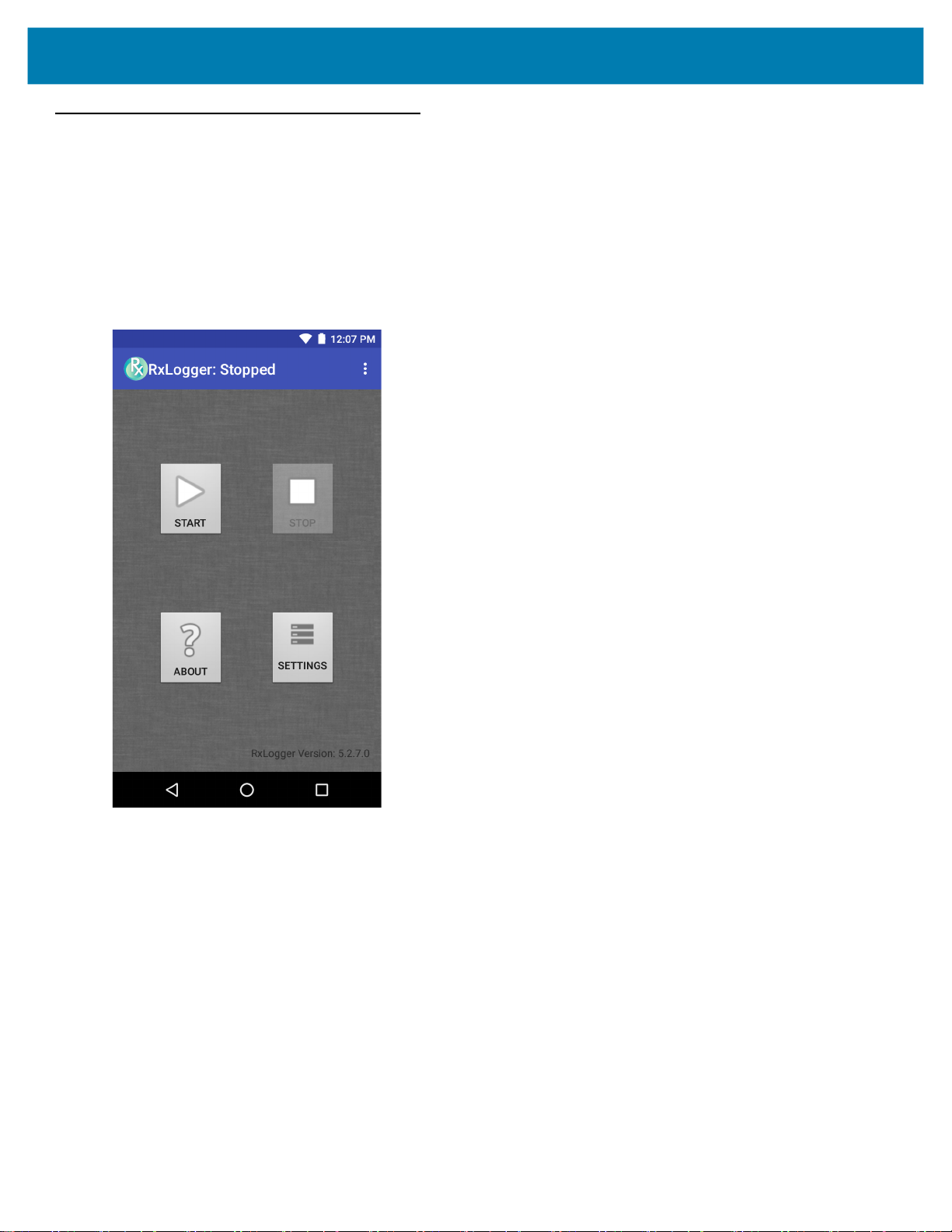
RxLogger
RxLogger は、アプリケーションとシステムの測定値を示す総合的な診断ツールです。このツールを使用してカス
タム プラグインを作成し、シームレスに作業を進めることができます。RxLogger はデバイスやアプリケーション
の問題の診断に使用します。次のような情報を追跡します : CPU 負荷、メモリ負荷、メモリのスナップショット、
バッテリ消費、電源の状態、無線ロギング、セルラ ロギング、TCP ダンプ、Bluetooth ロギング、GPS ロギング、
LogCat、FTP プッシュ / プル、ANR ダンプなど。生成されたログやファイルはすべてデバイスのフラッシュ スト
レージ ( 内部または外部 ) に保存されます。
図 60 RxLogger
アプリケーション
95
Page 97

RxLogger ユーティリティ
RxLogger ユーティリティは、RxLogger の実行時に TC51 でログを表示するデータ監視アプリケーションです。
アプリ ビューまたはオーバーレイ ビューで、ログや RxLogger ユーティリティの機能にアクセスできます。
RxLogger ユーティリティでは、アプリ ビューでログを表示します。
図 61 RxLogger ユーティリティのアプリ ビュー
アプリケーション
RxLogger ユーティリティの使い方の詳細については、『TC51 Touch Computer Integrator Guide』を参照してく
ださい。
96
Page 98
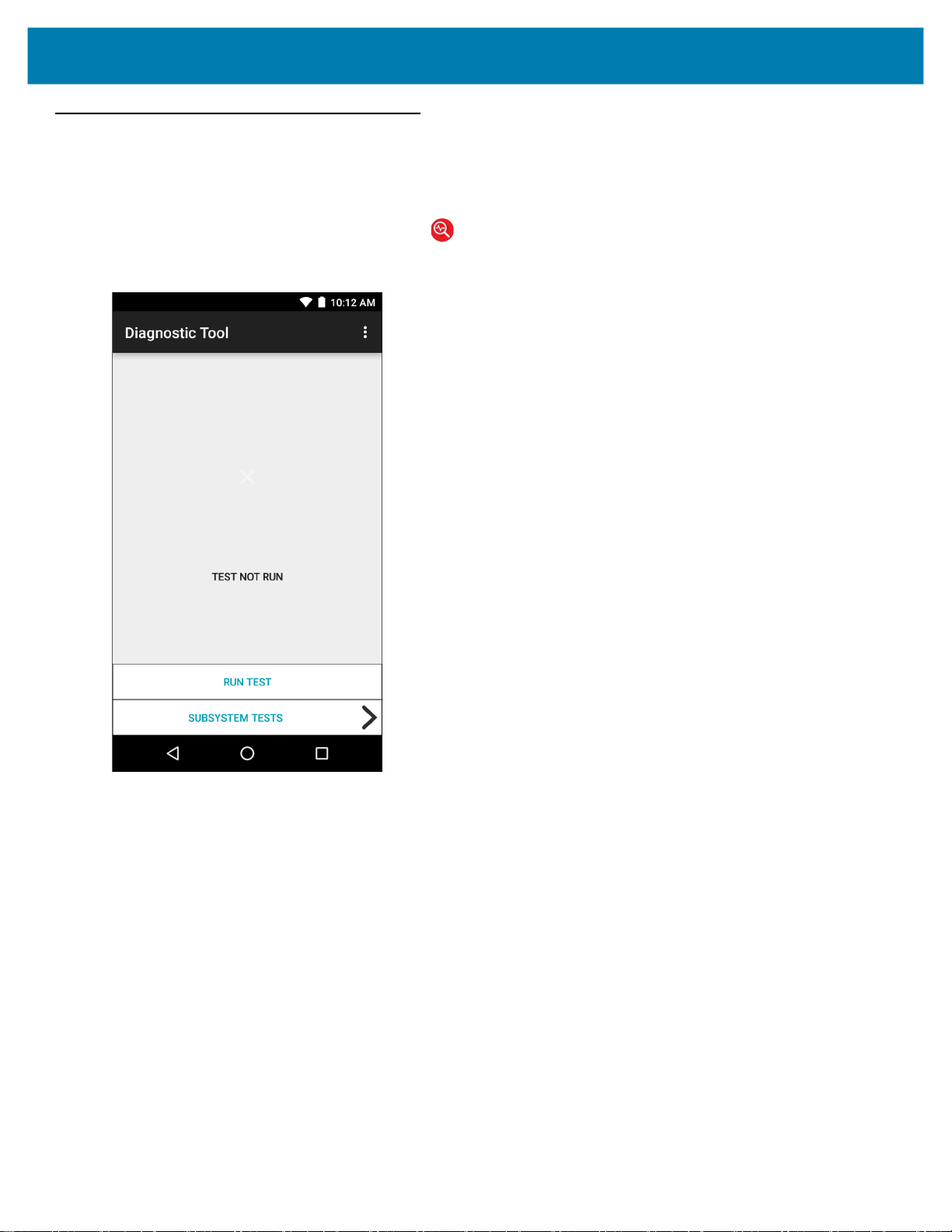
診断ツール
[Diagnostic Tool] ( 診断ツール ) は、TC51 の健全性を判断するユーティリティです。デバイスのトラブルシュー
ティングと問題の特定には、診断ツールを使用します。
1. ホーム画面の一番下から上にスワイプし、 をタッチします。
図 62 診断ツール
アプリケーション
2. [Run Test] ( テストの実行 ) をタッチします。このアプリは、有効になっているすべてのサブシステムをテス
トします ( デフォルトでは、バッテリ テストとシステム テストのみが有効になっています )。サブシステム
テストを有効にする方法については、101 ページの 「設定」を参照してください。
97
Page 99
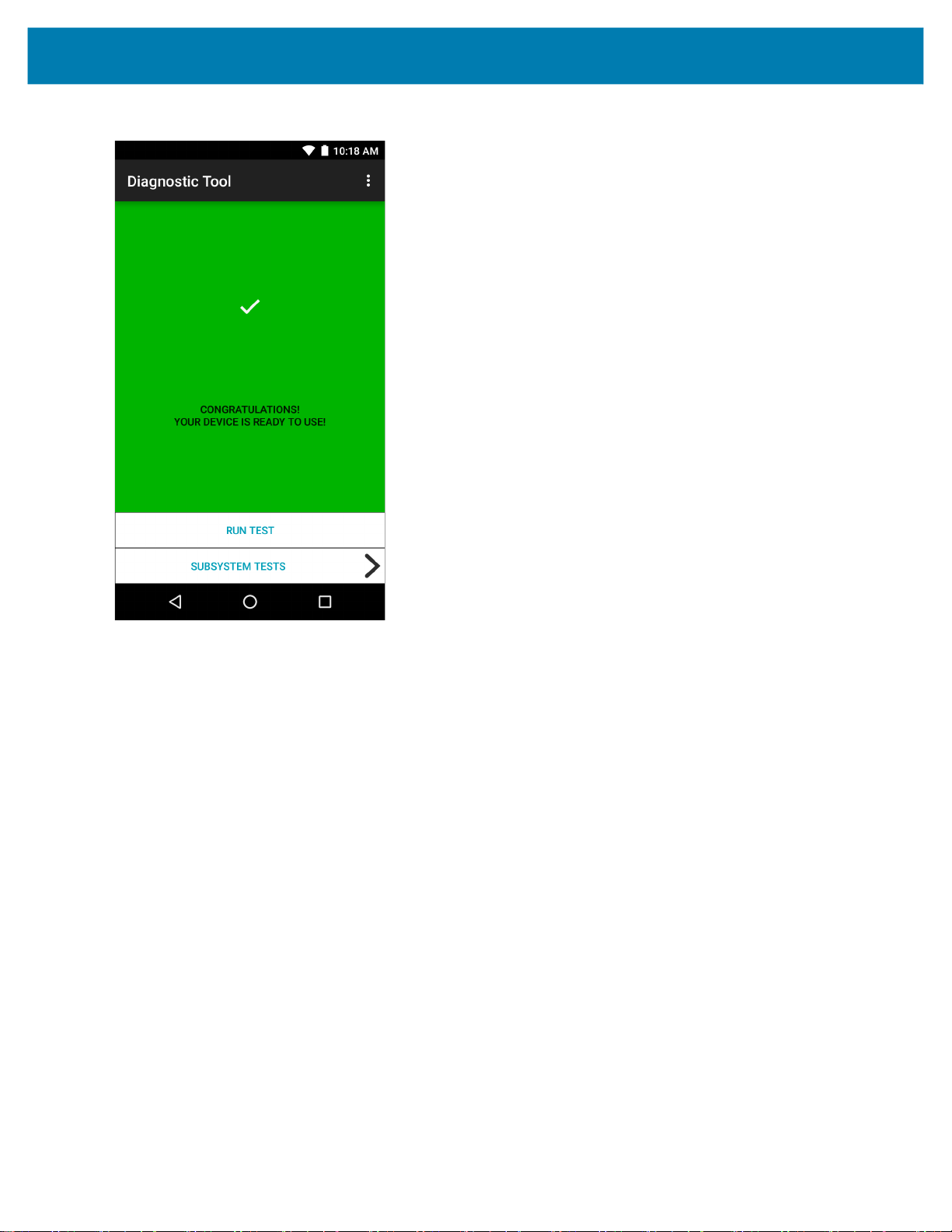
アプリケーション
図 63 テスト合格 ( 不具合がなかった場合 ) の画面
98
Page 100
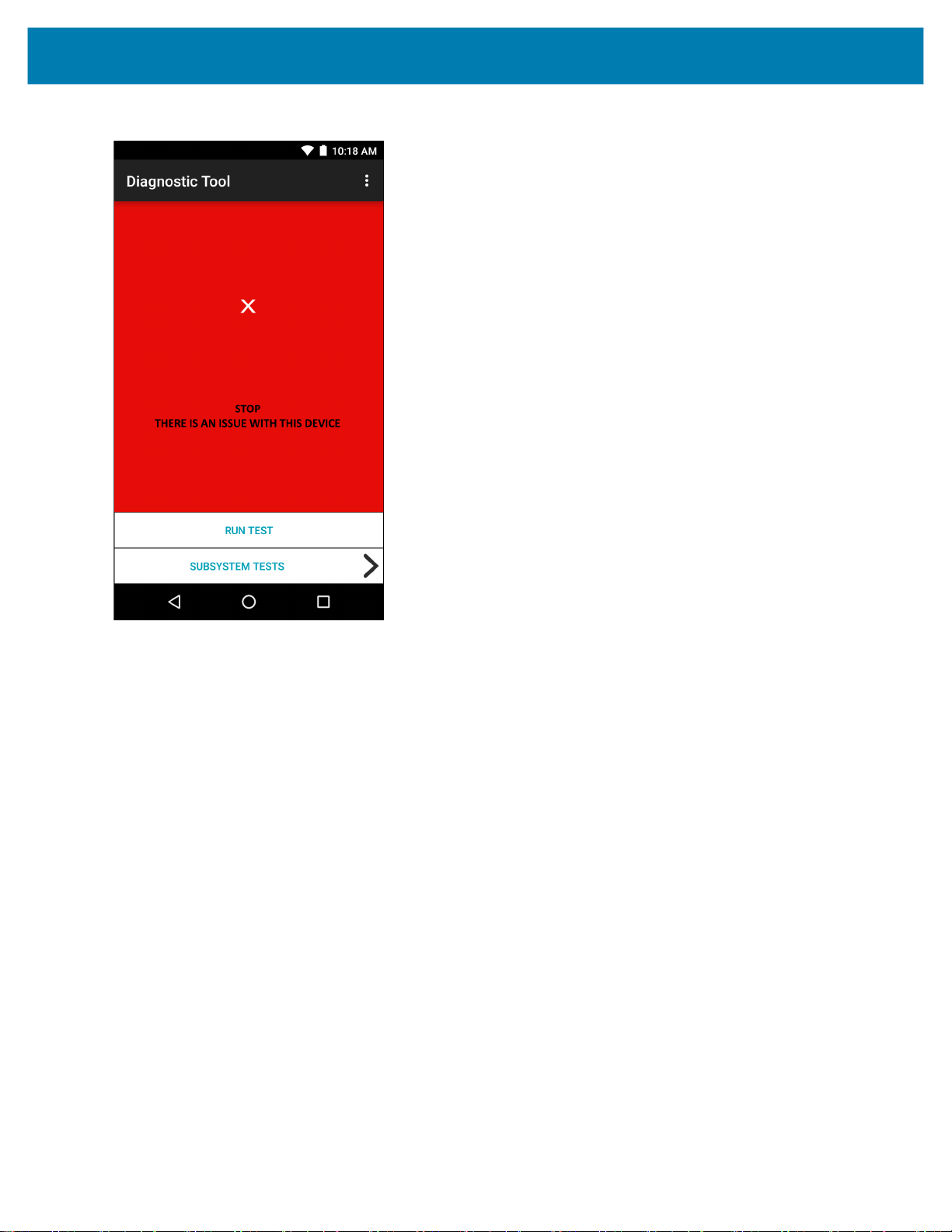
アプリケーション
図 64 テスト不合格 ( 不具合があった場合 ) の画面
3. サブシステム テストを個別に表示するには、[Subsystem Tests] ( サブシステム テスト ) をタッチします。
99
